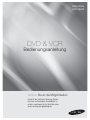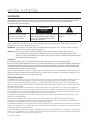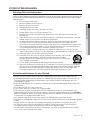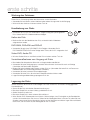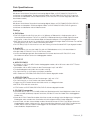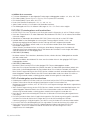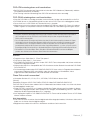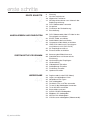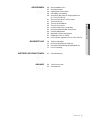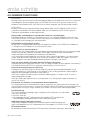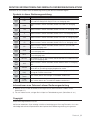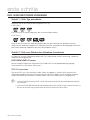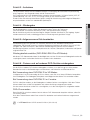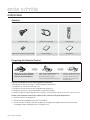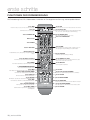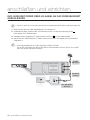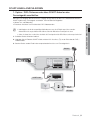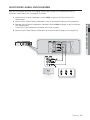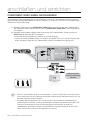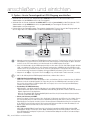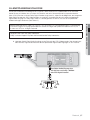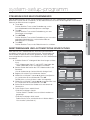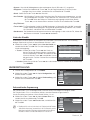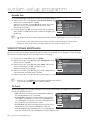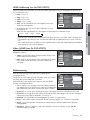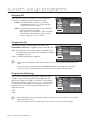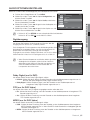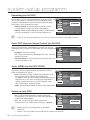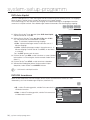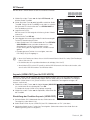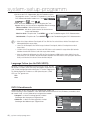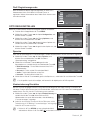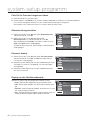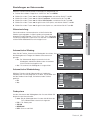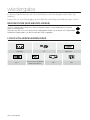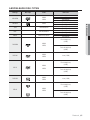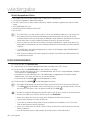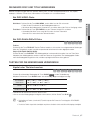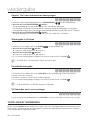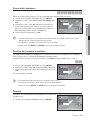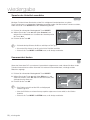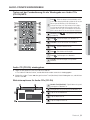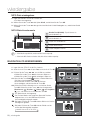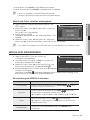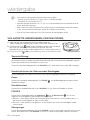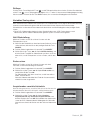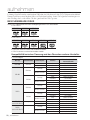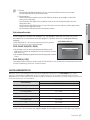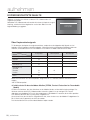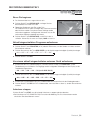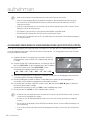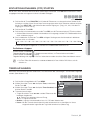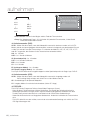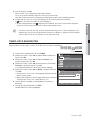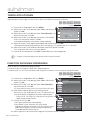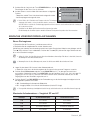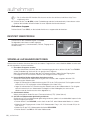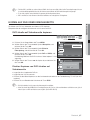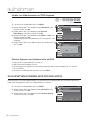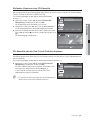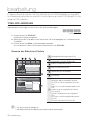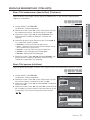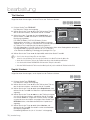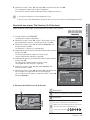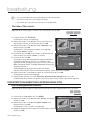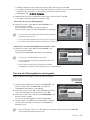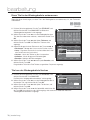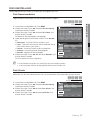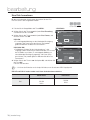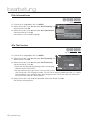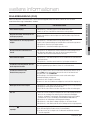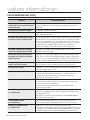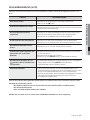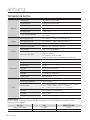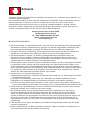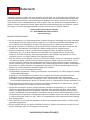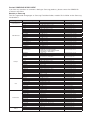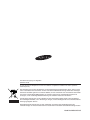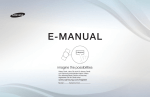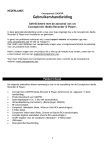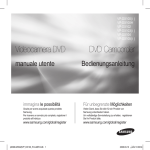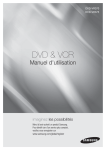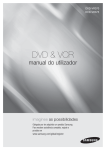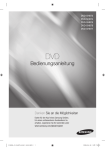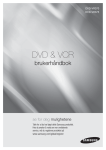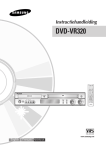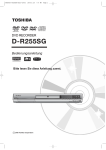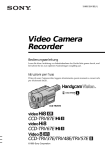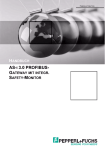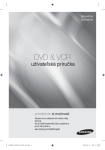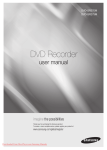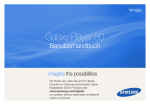Download Samsung DVD-VR370 Benutzerhandbuch
Transcript
DVD-VR370 DVD-VR375 DVD & VCR Bedienungsanleitung Denken Sie an die Möglichkeiten Danke für den Kauf eines Samsung Gerätes. Um einen umfassenderen Kundendienst zu erhalten, registrieren Sie Ihr Gerät bitte unter www.samsung.com/global/register erste schritte WARNUNG ABDECKUNG ODER RÜCKWAND NICHT ÖFFNEN! STROMSCHLAGGEFAHR! TEILE IM GERÄTEINNEREN KÖNNEN VOM BENUTZER NICHT GEWARTET WERDEN. LASSEN SIE REPARATUREN NUR VON QUALIFIZIERTEM FACHPERSONAL DURCHFÜHREN. VORSICHT STROMSCHLAGGEFAHR NICHT ÖFFNEN Dieses Symbol weist auf eine “gefährliche Netzspannung” im Inneren des Geräts hin. Es besteht somit die Gefahr von Stromschlägen und Verletzungen. VORSICHT: ABDECKUNG ODER RÜCKWAND NICHT Dieses Symbol weist auf wichtige ÖFFNEN! STROMSCHLAGGEFAHR! TEILE IM GERÄTEINNEREN Anweisungen im Begleitmaterial zum KÖNNEN VOM BENUTZER NICHT GEWARTET WERDEN. Produkt hin. LASSEN SIE REPARATUREN NUR VON QUALIFIZIERTEM FACHPERSONAL DURCHFÜHREN. Achten Sie beim Aufstellen des Geräts darauf, dass genügend Platz zur Verfügung steht. Stellen Sie das Gerät daher beispielsweise nicht in einem engen Bücherregal auf. WARNING : Um Schäden zu vermeiden, die eine Brandoder Stromschlaggefahr nach sich ziehen können, setzen Sie dieses Gerät nicht Regen oder Feuchtigkeit aus. VORSICHT : DER DVD-/VIDEORECORDER VERWENDET EINEN UNSICHTBAREN LASERSTRAHL, DER ZU STRAHLENSCHÄDEN FÜHREN KANN, WENN ER DIREKT AUF PERSONEN ODER GEGENSTÄNDE GERICHTET WIRD. BETREIBEN SIE DEN RECORDER AUSSCHLIESSLICH GEMÄSS DEN ANWEISUNGEN IN DER BEDIENUNGSANLEITUNG. VORSICHT IN DIESEM PRODUKT WIRD EIN LASER EINGESETZT. BEI VERWENDUNG VON STEUERUNGEN UND EINSTELLUNGEN SOWIE BEIM AUSFÜHREN VON VORGEHENSWEISEN, DIE VON DIESEM HANDBUCH ABWEICHEN, KANN DER BENUTZER GEFÄHRLICHER STRAHLUNG AUSGESETZT WERDEN. ÖFFNEN SIE KEINE GEHÄUSE UND FÜHREN SIE KEINE REPARATURARBEITEN SELBST AUS. LASSEN SIE REPARATUREN NUR VON QUALIFIZIERTEM KUNDENDIENSTPERSONAL DURCHFÜHREN. Dieses Produkt erfüllt die CE-Richtlinien für abgeschirmte Kabel und Anschlüsse zur Verbindung mit anderen Geräten. Um die elektromagnetische Beeinflussung anderer Geräte (z. B. Radios und Fernsehgeräte) zu vermeiden, verwenden Sie nur abgeschirmte Kabel und Anschlüsse für die Verbindungen. WICHTIGER HINWEIS Das Netzkabel dieses Geräts ist mit einem Formstecker mit integrierter Sicherung ausgestattet. Die Nennspannung dieser Sicherung ist auf der Unterseite des Steckers angegeben. Im Bedarfsfall ist die Sicherung gegen eine Sicherung nach BS1362 (oder jeweilige Entsprechung) mit derselben Nennspannung auszutauschen. Verwenden Sie den Stecker niemals, wenn die Sicherungsabdeckung entfernt ist, sofern diese abnehmbar ist. Wenn eine Ersatzabdeckung für die Sicherung benötigt wird, muss diese dieselbe Farbe wie die Stiftseite des Steckers haben. Ersatzabdeckungen sind im Fachhandel erhältlich. Falls der montierte Stecker nicht für die Steckdosen in Ihrem Haushalt geeignet ist oder das Kabel nicht bis zu einer Steckdose reicht, erwerben Sie ein geeignetes, geprüftes Verlängerungskabel oder wenden Sie sich an Ihren Fachhändler. Wenn es keine andere Möglichkeit als das Abtrennen des Steckers vom Kabel gibt, entfernen Sie die Sicherung und entsorgen den Stecker ordnungsgemäß. Stecken Sie den Stecker nicht in eine Steckdose. Um das Gerät vollständig abzuschalten, muss der Stecker aus der Steckdose entfernt werden. Stellen Sie daher sicher, dass sich der Netzstecker in Reichweite befindet. Es besteht Stromschlaggefahr durch die nicht isolierten Enden des Stromkabels. Die zu diesem Benutzerhandbuch gehörige Produkteinheit ist unter geistigen Eigentumsrechten Dritter lizenziert. Diese Lizenz beschränkt sich auf die private, nicht gewerbliche Verwendung durch Endbenutzer und auf die in dieser Lizenz vorliegenden Inhalte. Die gewerbliche Verwendung ist nicht gestattet. Die Lizenz gilt ausschließlich für diese Produkteinheit und umfasst keine nicht lizenzierten oder den Normen ISO/IEC 11172-3 oder ISO/IEC 13818-3 entsprechenden Produkteinheiten oder Verfahren, die zusammen mit dieser Produkteinheit verwendet oder verkauft werden. Die Lizenz gilt lediglich für die Verwendung dieser Produkteinheit zum Kodieren und/oder Dekodieren von Audiodateien, die den Normen ISO/IEC 11172-3 oder ISO/IEC 13818-3 entsprechen. Unter dieser Lizenz werden keine Rechte an Leistungsmerkmalen und Funktionen von Produkten vergeben, die diesen Normen nicht entsprechen. 2_ erste schritte VORSICHTSMAßNAHMEN Wichtige Sicherheitshinweise Vorsichtsmaßnahmen für den Betrieb • Vor dem Anschluss anderer Geräte an den DVD-/Videorecorder müssen diese vorher ausgeschaltet sein. • Während der Wiedergabe einer Disk darf der DVD-/Videorecorder nicht bewegt werden. Ansonsten kann die Disk zerkratzt oder anderweitig beschädigt werden, und es können Schäden an den Bauteilen des DVD-/ Videorecorders entstehen. • Stellen Sie weder Behälter mit Flüssigkeiten (z. B. Blumenvasen) noch kleine Metallgegenstände auf den DVD-/ Videorecorder. • Führen Sie Ihre Hand nicht in das Diskfach ein. • In das Diskfach dürfen ausschließlich Disks eingelegt werden. • Äußere Einflüsse wie Blitzschlag oder elektrostatische Aufladung können den normalen Betrieb des DVD-/ Videorecorders beeinträchtigen. Schalten Sie in diesem Fall den DVD-/Videorecorder mit der Taste STANDBY/ ON aus und wieder ein, oder entfernen Sie den Netzstecker für einen Moment aus der Steckdose. Anschließend funktioniert der DVD-/Videorecorder wieder normal. • Nach Gebrauch sollte die Disk entnommen und der DVD-/Videorecorder ausgeschaltet werden. • Wenn der DVD-/Videorecorder längere Zeit nicht benutzt wird, sollte der Netzstecker aus der Steckdose gezogen werden. • Reinigen Sie die Disk, indem Sie sie mit geraden Bewegungen von der Mitte zur Außenkante abwischen. • Das Gerät darf nicht mit Wasser oder anderen Flüssigkeiten in Berührung kommen. Es dürfen keine mit Flüssigkeiten gefüllten Behälter, wie beispielsweise Vasen, darauf abgestellt werden. • Der Netzstecker sollte jederzeit in Reichweite und zugänglich sein, da er aus der Steckdose entfernt werden muss, um das Gerät vollständig abzuschalten. Deutsch _3 ● ERSTE SCHRITTE Lesen Sie diese Bedienungsanleitung sorgfältig durch, bevor Sie das Gerät in Betrieb nehmen. Beachten Sie alle nachstehend aufgeführten Sicherheitshinweise. Halten Sie diese Bedienungsanleitung für den künftigen Gebrauch bereit. 1) Lesen Sie diese Anweisungen. 2) Bewahren Sie diese Anweisungen auf. 3) Beachten Sie alle Warnhinweise. 4) Befolgen Sie alle Anweisungen. 5) Verwenden Sie das Gerät nicht in der Nähe von Wasser. 6) Reinigen Sie das Gerät nur mit einem trockenen Tuch. 7) Blockieren Sie nicht die Lüftungsöffnungen. Stellen Sie das Gerät gemäß den Anweisungen des Herstellers auf. 8) Stellen Sie das Gerät nicht in der Nähe von Wärmequellen wie Heizkörper, Wärmespeicher, Öfen oder anderen Geräten (z. B. Verstärkern) auf, die Wärme produzieren. 9) Die Erdung des Steckers dient Ihrer Sicherheit. Setzen Sie diese Sicherheitsfunktion unter keinen Umständen außer Kraft. Bei einem polarisierten Stecker sind die Stifte unterschiedlich breit. Ein Schutzstecker verfügt über zwei Stifte und einen dritten Erdungsstift. Der breite Stift bzw. der dritte Stift sind aus Sicherheitsgründen angebracht. Falls der vorhandene Stecker nicht in Ihre Steckdose passt, lassen Sie die Steckdose durch einen qualifizierten Elektriker austauschen. 10) Netzkabel müssen so verlegt werden, dass niemand auf die Kabel treten kann und sie nicht durch Gegenstände gequetscht werden. Dies gilt insbesondere für die Kabelenden am Gerät bzw. am Stecker. 11) Verwenden Sie nur vom Hersteller spezifiziertes Zubehör. 12) Verwenden Sie für das Gerät nur Gestelle, Ständer, Stative, Konsolen und Tische, die vom Hersteller empfohlen oder in Verbindung mit dem Gerät verkauft werden. Bewegen Sie das Gestell mit dem Gerät nur mit äußerster Vorsicht, um Verletzungen durch Umkippen zu vermeiden. 13) Trennen Sie das Gerät bei Gewitter oder längerer Abwesenheit vom Netz. 14) Überlassen Sie Reparatur und Wartung stets Fachpersonal. Eine Wartung ist immer dann erforderlich, wenn das Gerät auf irgendeine Weise beschädigt wurde, beispielsweise bei beschädigtem Netzkabel oder Stecker, bei in das Gerät gelangter Flüssigkeit oder Objekten, wenn das Gerät Regen oder Feuchtigkeit ausgesetzt war, nicht ordnungsgemäß arbeitet oder fallengelassen wurde. erste schritte Wartung des Gehäuses Ziehen Sie aus Sicherheitsgründen den Netzstecker aus der Steckdose. • Verwenden Sie kein Benzin, keinen Verdünner oder andere Lösungsmittel für die Reinigung. • Wischen Sie das Gehäuse mit einem weichen Tuch ab. Handhabung von Disks • Verwenden Sie nur Disks mit Standardform. Ungleichmäßig oder speziell geformte Disks können den DVD-/Videorecorder beschädigen. Halten der Disk • Berühren Sie nicht die Oberfläche einer Disk, auf der die Audio-/Videodaten aufgenommen werden. DVD-RAM, DVD±RW und DVD±R • Verwenden Sie ggf. einen DVD-RAM/PD-Disk-Reiniger. Verwenden Sie für DVD-RAM/DVD±RW/DVD±R keine Reiniger oder Tücher, die für CDs vorgesehen sind. Video-DVD, Audio-CD • Wischen Sie den Schmutz und Staub auf der Disk mit einem weichen Tuch ab. Vorsichtsmaßnahmen zum Umgang mit Disks • Beschreiben Sie die bedruckte Seite nicht mit Kugelschreiber oder Bleistift. • Verwenden Sie keine Reinigungssprays und keine Antistatikmittel. Verzichten Sie auch auf flüchtige Chemikalien wie Benzin oder Verdünner. • Bringen Sie keine Aufkleber oder Etiketten auf den Disks an. (Verwenden Sie keine Disks mit Resten von Klebeband oder von unvollständig entfernten Aufklebern.) • Verwenden Sie keine kratzfesten Schutzabdeckungen. • Verwenden Sie keine Disks, die mit einem Etikettendrucker beschriftet wurden. • Legen Sie keine gewölbten oder gesprungenen Disks ein. Lagerung der Disks Achten Sie darauf, die Disk nicht zu beschädigen. Die Daten auf der Disk sind äußerst anfällig gegenüber Umwelteinflüssen. • Setzen Sie die Disk nicht direkter Sonneneinstrahlung aus. • Bewahren Sie die Disk an einem kühlen, gut belüfteten Ort auf. • Stellen Sie die Disk vertikal auf. • Bewahren Sie die Disk in einer sauberen Schutzhülle auf. • Wenn Sie den DVD-/Videorecorder vom Kalten ins Warme bringen, kann Feuchtigkeit an den Betriebsteilen und der Linse kondensieren. Dies kann zu Fehlern bei der Wiedergabe führen. In diesem Fall sollten Sie zwei Stunden warten, bevor Sie das Netzteil des Gerätes an eine Steckdose anschließen. Legen Sie anschließend die Disk ein, und versuchen Sie, die Wiedergabe der Disk zu starten. 4_ erste schritte Disk-Spezifikationen • DVD-VR370 Mit diesem Gerät können Sie qualitativ hochwertige digitale Bilder auf DVD-RAMs/DVD-RWs/DVD-Rs aufzeichnen und wiedergeben. Sie können digitale Videos auf DVD-RAMs/DVD-RWs/DVD-Rs genauso aufzeichnen und bearbeiten wie bei Videokassetten. (DVD+RWs/DVD+Rs können abgespielt, aber nicht beschrieben werden.) Disktyp ❖ DVD-Video • Eine DVD (Digital Versatile Disc) kann bis zu 135 Minuten an Bildmaterial, 8 Audiosprachen und 32 Untertitelsprachen enthalten. Die DVD ist mit MPEG-2-Bildkomprimierung und Dolby Digital-Surround ausgestattet, so dass Sie klare, lebhafte Bilder in Kinoqualität bequem zu Hause genießen können. • Beim Wechsel von der ersten zur zweiten Schicht einer doppelschichtigen Video-DVD können Ton und Bild kurzzeitig verzerrt sein. Dies ist keine Fehlfunktion des Geräts. • Die DVD-RW(V)/-R(V)/+R-Aufnahme kann nach der Fixierung auf einem Standard-DVD-Player abgespielt werden. ❖ Audio CD • Hierbei handelt es sich um eine Audio-Disk, die mit PCMAudiodaten mit 44,1 kHz beschrieben ist. • Sie gibt Audio-CD-RWs/CD-Rs im CD-DA-Format wieder. • Je nach den Bedingungen beim Beschreiben der Disk können bestimmte CD-RWs/CD-Rs unter Umständen mit diesem Gerät nicht wiedergegeben werden. CD-RW/-R ❖ MP3 CD-RW/-R • Es können nur CD-Rs mit MP3-Dateien wiedergegeben werden, die im ISO 9660- oder JOLIET-Format beschrieben wurden. • Verwendbar sind nur MP3-Dateien mit den Erweiterungen “mp3” und “MP3”. • Für die Wiedergabe sind 32 kbit/s bis 320 kbit/s zulässig. • Das Gerät kann bis zu 499 Dateien und Ordner verarbeiten. • MP3-Dateien auf DVD-RAMs/DVD±RWs/DVD±Rs können abgespielt werden. ❖ JPEG CD-RW/-R • • • • • Verwendbar sind nur Dateien mit den Erweiterungen “.jpg” und “.JPG”. Das Gerät kann bis zu 1000 Dateien und Ordner verarbeiten. Progressive JPEG-Dateien können eine Größe von bis zu 3 Megapixel haben. MOTION JPEG wird nicht unterstützt. JPEG-Dateien auf DVD-RAMs/DVD±RWs/DVD±Rs können abgespielt werden. ❖ CD-RW/-R verwenden • Verwenden Sie CD-RW/-R mit 700 MB (80 Minuten) Speicherkapazität. Nach Möglichkeit sollten Sie auf CDs mit 800 MB (90 Minuten) Kapazität verzichten, weil die CD unter Umständen nicht wiedergegeben werden kann. • Wenn die CD-RW/-R beim Beschreiben nicht fixiert wurde, entsteht ggf. eine Verzögerung zu Anfang der Wiedergabe und es werden unter Umständen nicht alle aufgenommenen Dateien abgespielt. • Je nach Gerät, mit dem sie beschrieben wurden, können bestimmte CD-RW/-R mit diesem Gerät nicht wiedergegeben werden. Inhalte von CDs, die zum persönlichen Gebrauch auf CD-RW/-R aufgenommen wurden, weisen unter Umständen in Abhängigkeit von verwendeter Disk und den Inhalten ein unterschiedliches Abspielverhalten auf. Deutsch _5 ● ERSTE SCHRITTE • DVD-VR375 Mit diesem Gerät können Sie qualitativ hochwertige digitale Videos auf DVD-RAMs/DVD±RWs/DVD±Rs aufzeichnen und abspielen. Sie können digitale Videos auf DVD-RAMs/DVD±RWs/DVD±Rs genauso aufzeichnen und bearbeiten wie bei Videokassetten. ❖ MPEG4-Disks verwenden • Es können Videodateien mit den folgenden Erweiterungen wiedergegeben werden : .avi, .divx, .AVI, .DIVX • DivX Video (Codec)-Format: DivX 3.11, DivX 4.x, DivX 5.x (ohne QPEL und GMC) • DivX Audio (Codec)-Format: MP3, AC3, DTS • Unterstützte Untertitel-Dateiformate: .smi, .srt, .sub, .txt, .ass • Jeder Ordner kann bis zu 500 Dateien und Unterordner enthalten. • Eine Wiedergabe von Disks mit höheren Auflösungen als 720 × 576 Pixel ist nicht möglich. DVD-RW/-R wiedergeben und beschreiben • Bei DVD-RW/-R-Disks kann die Aufnahme und Wiedergabe sowohl im Videomodus als auch im VR Modus erfolgen. • Nach dem Fixieren einer im VR- oder Videomodus beschriebenen DVD-RW/-R ist ein weiteres Beschreiben nicht mehr möglich. • Sobald eine im Videomodus beschriebene DVD-RW/-R fixiert wird, wird sie zu einer DVD-Video. • In beiden Modi ist eine Wiedergabe vor und nach der Fixierung möglich. Schreib-, Lösch- und Bearbeitungsvorgänge können jedoch nach der Fixierung nicht mehr vorgenommen werden. • Eine Disk, die im VR-Modus erstellt wurde, muss erst formatiert werden, bevor Sie im Videomodus beschrieben werden kann. Gehen Sie beim Formatieren äußerst umsichtig vor, da bei diesem Vorgang unter Umständen alle aufgezeichneten Daten verloren gehen können. Sie können den Diskmodus nur ein einziges Mal ändern, wenn die unbenutzte DVD-RW eingelegt wird. • DVD-RW/-R (VR-Modus) - Sie können mehrere Titel aufzeichnen, bearbeiten, löschen, teilweise löschen, Wiedergabelisten erstellen und vieles andere mehr. - Eine in diesem Modus beschriebene Disk kann unter Umständen nicht mit allen gängigen DVD-Playern wiedergegeben werden. • DVD-RW/-R (Videomodus) - Nach dem Fixieren kann die DVD mit allen gängigen DVD-Playern wiedergegeben werden. - Wenn eine Disk mit einem Recorder eines anderen Herstellers im Videomodus beschrieben, jedoch nicht fixiert wurde, ist die Wiedergabe oder das Beschreiben dieser Disk mit diesem Recorder nicht möglich. - Wenn Sie eine Programmierung von einer DVD-R löschen, wird der zuvor dafür verwendete Speicherplatz nicht wieder freigegeben. Sobald ein Bereich einer DVD-R einmal beschrieben wurde, kann dieser nicht mehr zur Aufzeichnung verwendet werden, unabhängig davon, ob die Aufnahme gelöscht wurde oder nicht. DVD+R wiedergeben und beschreiben • Sobald eine beschriebene DVD+R fixiert wurde, kann sie mit einem herkömmlichen DVD-Player wiedergegeben werden. • Vor dem Fixieren können Sie den verfügbaren Speicherplatz auf der Disk beschreiben und Bearbeitungsfunktionen ausführen, wie z. B. Titel für Disks und Programme festlegen oder bereits aufgezeichnete Programme löschen. • Wenn Sie eine Programmierung von einer DVD+R löschen, wird der zuvor dafür verwendete Speicherplatz nicht wieder freigegeben. Sobald ein Bereich einer DVD+R einmal beschrieben wurde, kann dieser nicht mehr zur Aufzeichnung verwendet werden, unabhängig davon, ob die Aufnahme gelöscht wurde oder nicht. • Nach Abschluss der Aufnahme benötigt das Gerät etwa 30 Sekunden zur Aktualisierung der aufgezeichneten Informationen. • Die DVD+R wird durch dieses Gerät für jede Aufnahme optimiert. Die Optimierung wird ausgeführt, sobald Sie nach dem Einschalten des Gerätes bzw. Einlegen der Disk mit der Aufnahme beginnen. Wird der Optimierungsvorgang zu häufig durchgeführt, kann die Disk unter Umständen nicht mehr beschrieben werden. • In manchen Fällen kann die Wiedergabe einer Disk aufgrund des Zustands der Aufnahme nicht möglich sein. • Dieses Gerät kann mit einem Samsung-DVD-/Videorecorder beschriebene und fixierte DVD+R-Disks wiedergeben. Je nach Disk und dem Zustand der Aufnahme kann das Gerät einige DVD+R-Disks möglicherweise nicht wiedergeben. 6_ erste schritte DVD+RWs wiedergeben und beschreiben • Bei DVD+RW-Disks besteht kein Unterschied zwischen dem DVD-Videoformat (Videomodus) und dem DVDVideoaufnahmeformat (VR-Modus). • Eine Fixierung ist bei der Verwendung einer DVD+RW normalerweise nicht notwendig. DVD-RAMs wiedergeben und beschreiben Wenn Sie DVD-RAMs mit Cartridge verwenden, entfernen Sie die Cartridge und verwenden Sie nur die Disk. DVD-RAMs können aus Kompatibilitätsgründen von den meisten DVD-Playern nicht wiedergegeben werden. Dieses Gerät kann nur DVD-RAMs nach Standard-Version 2.0 abspielen. Möglicherweise kann eine mit diesem Gerät beschriebene DVD-RAM von anderen DVD-Playern nicht gelesen werden. Angaben zur Kompatibilität mit diesen DVDRAMs finden Sie in der Bedienungsanleitung des Players. KOPIERSCHUTZ • Viele DVDs sind durch Kodierung gegen Kopieren geschützt. Schließen Sie daher Ihren DVD-/Videorecorder direkt an das Fernsehgerät an, nicht an einen Videorecorder. Bei DVDs mit Kopierschutz erzeugt die Wiedergabe über Videorecorder ein verzerrtes Bild. • Dieses Produkt verwendet Technologien zum Urheberrechtsschutz, die durch Verfahrensansprüche bestimmter US-Patente und sonstiger Rechte zum Schutz geistigen Eigentums der Macrovision Corporation und anderer Rechteinhaber geschützt sind. Der Gebrauch dieser Technologien im Rahmen des Urheberrechtsschutzes muss von der Macrovision Corporation genehmigt werden und gilt nur für den privaten oder anderen eingeschränkten Gebrauch, es sei denn, es liegt eine spezielle Genehmigung der Macrovision Corporation vor. Nachentwicklung (Reverse Engineering) und Disassemblierung sind verboten. • Die Aufnahme von Fernsehsendungen, Filmen, Videofilmen und anderen Materialien ist nur unter der Maßgabe gestattet, dass die Urheberechte und andere Rechte Dritter nicht verletzt werden. Schutz • Programmschutz: Siehe Seite 71, “Einen Titel sperren”. • Disk-Schutz: Siehe Seite 77, “Disk-Schutz” • DVD-RAM/DVD±RW/DVD±R, die nicht mit dem DVD-VIDEO-Format kompatibel sind, können mit diesem Produkt nicht abgespielt werden. • Weitere Informationen zur Kompatibilität der DVD-Aufnahmen erhalten Sie beim Hersteller der DVD-RAM/ DVD±RW/DVD±R. • Die Verwendung minderwertiger DVD-RAM/DVD±RW/DVD±R kann zu den im Folgenden beschriebenen unerwarteten Problemen führen, einschließlich, aber nicht beschränkt auf Schreibfehler, Verlust aufgenommener oder bearbeiteter Daten oder Schäden am Recorder. Diese Disks nicht verwenden! • Verwenden Sie keine LDs, CD-Gs, CD-Is, CD-ROMs, DVD-ROMs mit diesem Gerät. [Hinweis] Abspielbare Disktypen: CD/CD-RW/-R/MP3/JPEG/DVD-Video/DVD-RAM/DVD±RW/DVD±R. Eine DVD-RW/-R, die mit einem anderen Gerät im Videomodus beschrieben wurde, muss fixiert sein, bevor sie wiedergegeben werden kann. • Einige Kauf-DVDs sowie DVDs aus Ländern außerhalb Ihrer Region können unter Umständen mit diesem Produkt nicht abgespielt werden. Wenn Sie diese Disks einlegen, wird die Meldung “No Disc.” oder “Bitte überprüfen Sie den Regionalcode dieser Disc.” angezeigt. • Auch bei illegalen Kopien im DVD-RAM/DVD±RW/DVD ±R-Format und bei anderen Format als DVD-Video können Probleme auftreten. Disk-Kompatibilität • Eine DVD+RW kann mit 8facher Geschwindigkeit oder höher abgespielt werden, Aufnahmen sind maximal jedoch nur mit 4facher Geschwindigkeit möglich. • Möglicherweise werden nicht alle Disks aller Marken von diesem Gerät unterstützt. Deutsch _7 ● ERSTE SCHRITTE • • • • erste schritte ERSTE SCHRITTE 2 2 3 10 11 12 14 16 17 ANSCHLIESSEN UND EINRICHTEN 20 20 21 23 24 25 27 28 SYSTEM-SETUP-PROGRAMM 29 WIEDERGABE 44 8_ erste schritte 29 29 Warnung Vorsichtsmaßnahmen Allgemeine Funktionen Wichtige Informationen zum Gebrauch der Bedienungsanleitung DVD-/Videorecorder verwende Auspacken Funktionen der Fernbedienung Beschreibung DVD-/Videorecorder über HF-Kabel an das Fernsehgerät anschließen SCART-Kabel anschließen Audio/Video-Kabel anschließen Component-Video-Kabel anschließen HDMI-/DVI-Kabel an ein Fernsehgerat anschließen (nur für DVD-VR375) AV-Empfängeranschlüsse Externe Geräte anschließen 30 31 32 35 37 41 Steuerung der Bildschirmmenüs Inbetriebnahme und Automatische Einrichtung Voreinstellung des Empfängers Uhreinstellung Videooptionen Einstellen Audiooptionen Einstellen Funktionen Einstellen Optionen Einstellen 44 44 45 46 47 47 48 49 51 52 53 54 Regionscode (nur bei DVD-Videos) Logos von abspielbaren Disks Abspielbare Disk-Typen Disk wiedergeben Die Menüs Disc und Title verwenden Tasten für die Wiedergabe Verwenden Taste ANYKEY verwenden Szene direkt ansteuern AUDIO-CD/MP3 Wiedergeben Bilddaten-CD wiedergeben MPEG4-Disk Wiedergeben VHS-Kassette wiedergeben (Videorecorder) AUFNEHMEN 56 70 WEITERE INFORMATIONEN 61 61 63 64 64 65 66 66 67 68 Beschreibbare Disks Aufnahmemodus Kopiergeschützte Inhalte Recording immediately Aufnahme über eine DV-Eingangsbuchse (nur für DVD-VR375) Eintastenaufnahmen (OTR) starten Timeraufnahmen Timer-liste Bearbeiten Timer-liste Löschen Funktion ShowView verwenden Einfache Videorecorder-Aufnahmen Restzeit Überprüfen Spezielle Aufnahmefunktionen Dubbing to DVD or VIDEO Dv-kassetten Kopieren (Nur für DVD-VR375) 70 71 74 77 Titelliste abspielen Einfache Bearbeitung (Titelliste) Erweiterte Bearbeitung (Wiedergabeliste) Disc-Einstellung 81 Fehlerbehebung 84 85 Technische Daten Garantiekarte 81 ANHANG 84 Deutsch _9 ● ERSTE SCHRITTE BEARBEITUNG 56 57 58 59 60 erste schritte ALLGEMEINE FUNKTIONEN • DVD-VR370 Mit diesem Gerät können Sie qualitativ hochwertige digitale Bilder auf DVD-RAMs/DVD-RWs/DVD-Rs aufzeichnen und wiedergeben. Sie können digitale Videos auf DVD-RAMs/DVD-RWs/DVD-Rs genauso aufzeichnen und bearbeiten wie bei Videokassetten. (DVD+RWs/DVD+Rs können abgespielt, aber nicht beschrieben werden.) • DVD-VR375 Mit diesem Gerät können Sie qualitativ hochwertige digitale Videos auf DVD-RAMs/DVD±RWs/DVD±Rs aufzeichnen und abspielen. Sie können digitale Videos auf DVD-RAMs/DVD±RWs/ DVD±Rs genauso aufzeichnen und bearbeiten wie bei Videokassetten. Digitale Audio- und Videodaten in hoher Qualität aufnehmen und wiedergeben Eine doppelseitige DVD-RAM mit 9,4 GB Kapazität fasst bis zu 16 Stunden Videodaten, eine Dual-LayerDVD±R mit 8,5 GB bis zu 15 Stunden und Disks der Formate DVD-RAM/DVD±RW/DVD±R mit 4,7 GB bis zu 8 Stunden (jeweils abhängig vom Aufnahmemodus). DVD-Videotitel auf DVD±RW/±R erstellen Mit dem DVD- und Videorecorder können Sie Ihre eigenen DVD-Videos auf DVD±RW/DVD±R-Medien mit 4,7 GB oder auf DVD±R-Medien mit 8,5 GB Kapazität erstellen. Große Auswahl an Aufnahmeoptionen Sie können am DVD-/Videorecorder acht verschiedene Aufnahmemodi einstellen, die sich durch die jeweilige Qualität und Länge der Aufnahme voneinander unterscheiden. Wählen Sie einen Aufnahmemodus entsprechend der für Sie erforderlichen Aufnahmezeit und Bildqualität. Ist für Sie beispielsweise die Bildqualität von höchster Priorität, sollten Sie den Modus „HQ“ (hohe Qualität) wählen. Wenn die Aufzeichnungsdauer für Sie Priorität hat, empfiehlt sich der „SLP“ Modus. Dual-LayerDVD±R verfügen in etwa über die doppelte Speicherkapazität wie Single-Layer-DVD±R. Daten von einem digitalen Camcorder über den DV-Eingang überspielen Verwenden Sie die DV-Eingangsbuchse (IEEE 1394, 4/4-polig), um Bilder von einem digitalen Camcorder auf DVD-RAM, DVD±RW oder DVD±R zu speichern (siehe Seite 60) (nur für DVD-VR375). Qualitativ hochwertige progressive Abtastung Die progressive Abtastung sorgt für eine hohe Auflösung und eine flimmerfreie Bildwiedergabe. Die 2DLuminanz/Chrominanz-Trennschaltung mit D/A-Wandler (10 Bit, 54 MHz) gewährleistet höchstmögliche Bildqualität bei Wiedergabe und Aufnahme (siehe Seite 33). Die Funktion “progressive Abtastung des Component-Videoausgangs” ist sowohl im DVD- als auch im Videorecordermodus verfügbar. Wenn das HDMI Kabel angeschlossen ist, kann die Option “Aus” nicht gewählt werden (siehe Seite 34) (nur für DVD-VR375). Eine Vielzahl an Funktionen mit unkomplizierter Benutzeroberfläche Das integrierte Menüsystem und die Meldungsfunktionen sorgen dafür, dass Sie die gewünschten Vorgänge stets schnell und einfach ausführen können. Auf einer DVD-RAM/DVD-RW/DVD-R(VR Modus) können Sie aufgenommene Bilder bearbeiten, eine Playlist anlegen und Bilder je nach Bedarf in einer bestimmten Reihenfolge bearbeiten. DivX-Zertifizierung DivX, DivX Certified und zugehörige Logos sind Marken von DivXNetworks, Inc und werden unter Lizenz verwendet. • Von DivX® zertifi ziert • Die Wiedergabe aller DivX®-Videoversionen (einschließlich DivX® 6) erfolgt mit der standardmäßigen Wiedergabefunktion für DivX®-Multimedia-Dateien. HDMI (High Definition Multimedia Interface) HDMI ist eine volldigitale und daher rauscharme Schnittstelle für die Übertragung von Audio- und Videodaten vom DVD-/Videorecorder zum Fernsehgerät. (nur für DVD-VR375) EZ-Aufnahme-Modus Mit Hilfe dieser Funktion können Sie eine DVD automatisch initialisieren und fixieren. (Siehe Seite 39.) 10_ erste schritte WICHTIGE INFORMATIONEN ZUM GEBRAUCH DER BEDIENUNGSANLEITUNG Informieren Sie sich vor dem Lesen der Bedienungsanleitung über die nachstehenden Begriffe. Symbole in dieser Bedienungsanleitung Symbol J M N H DVD Definition Hier handelt es sich um eine Funktion, die bei beschriebenen und fixierten DVDs und DVD-RW(V)/DVD-R(V)/+R-Disks zur Verfügung steht. RAM Hierbei wird eine Funktion verwendet, die bei DVD-RAMs zur Verfügung steht. -RW Hierbei wird eine Funktion verwendet, die bei DVD-RWs zur Verfügung steht. -R +RW Hierbei wird eine Funktion verwendet, die bei DVD-Rs zur Verfügung steht. Hierbei wird eine Funktion verwendet, die bei DVD+RWs zur Verfügung steht. +R Hierbei wird eine Funktion verwendet, die bei DVD+Rs zur Verfügung steht. CD Hierbei wird eine Funktion verwendet, die bei Daten-CDs (CD-RW oder CD-R) zur Verfügung steht. JPEG Hier handelt es sich um eine Funktion, die bei DVD-RAM/DVD±RW/±R oder bei zur Verfügung steht. MP3 Hier handelt es sich um eine Funktion, die bei oder bei DVD-RAM/DVD±RW/ ±R zur Verfügung steht. MPEG4 Hier handelt es sich um eine Funktion, die bei oder bei DVD-RAM/DVD±RW/ DVD±R zur Verfügung steht. VHS Hierbei wird eine Funktion verwendet, die bei Videokassetten zur Verfügung steht. Vorsicht Hierbei liegt ein Fall vor, in dem eine Funktion nicht ordnungsgemäß arbeitet oder in dem ein Einstellungsvorgang abgebrochen wurde. ANMERK UNG Hierbei werden Tipps oder Anweisungen auf der Seite gegeben, die die Nutzung der Funktion unterstützen. Taste OneTouch Eine Funktion, die mit einer einzigen Taste bedient werden kann. Taste ANYKEY Eine Funktion, die mit der Taste ANYKEY bedient werden kann. Informationen zum Gebrauch dieser Bedienungsanleitung 1) Machen Sie sich mit den Sicherheitsanweisungen vertraut, bevor Sie dieses Produkt nutzen. (Siehe Seite 2–7.) 2) Falls ein Problem auftritt, schlagen Sie im Kapitel zur Fehlerbehebung nach. (Siehe Seite 81–83.) Copyright ©2008 Samsung Electronics Co.,Ltd. Alle Rechte vorbehalten. Ohne vorherige schriftliche Genehmigung von Samsung Electronics Co. ist das vollständige oder teilweise Reproduzieren oder Kopieren dieser Bedienungsanleitung nicht gestattet. Deutsch _11 ● ERSTE SCHRITTE Z X C V K L B G A D Begriff erste schritte DVD-/VIDEORECORDER VERWENDE Schritt 1 : Disk-Typ auswählen Überprüfen Sie vor der Aufnahme den verfügbaren DVD-Typ. • DVD-VR370 (DVD+RWs/DVD+Rs können abgespielt, aber nicht beschrieben werden.) • DVD-VR375 Wenn Sie eine Disk mehrfach wieder beschreiben oder nach der Aufnahme noch bearbeiten möchten, wählen Sie eine wieder beschreibbare DVD-RAM oder DVD±RW. Verwenden Sie bei endgültigen Aufnahmen ohne weitere Änderungsmöglichkeit eine einmal beschreibbare DVD±R. Schritt 2 : Disk zum Starten der Aufnahme formatieren Im Gegensatz zu einem Videorecorder beginnt der DVD-/Videorecorder mit der Formatierung, sobald eine unbenutzte Disk eingelegt wird. DVD-RAM/±RW/+R verwe Beim erstmaligen Einlegen einer unbenutzten DVD-RAM/±RW/+R wird folgende Meldung angezeigt: “Unformatierte Disc. Formatieren. Bitte warten.”. DVD-R verwenden Eine neue DVD-R muss nicht formatiert werden. Wenn sie eingelegt ist, wird das Gerät automatisch im Videomodus betrieben. Über das Einstellungsmenü kann die DVD-R jedoch auch im VR-Modus formatiert werden. Sie können den Diskmodus nur einmal ändern, wenn eine unbenutzte DVD R eingelegt wird. M Sie können DVD-RW/-R entweder im VR- oder im Videomodus verwenden. Eine gleichzeitige Nutzung beider Modi ist nicht möglich. Sie können eine DVD-RW/-R mit Hilfe der Diskeinstellungen für den VR- oder Videomodus formatieren. Beachten Sie bitte, dass die auf der Disk gespeicherten Daten durch einen Formatwechsel verloren gehen. 12_ erste schritte Schritt 3 : Aufnahme Für die Aufnahme stehen zwei verschiedene Verfahren zur Verfügung: die Direktaufnahme (Aufzeichnung eines Programms, das Sie gerade sehen) und die Timeraufnahme. Die Timeraufnahme lässt sich folgendermaßen unterteilen: Aufnahmemodus: HQ (hohe Qualität), HSP, SP (Standardqualität), LSP, ESP, LP, EP, SLP (lange Laufzeit) je nach Aufnahmemodus. Wurde für eine Aufnahme der Auto-Modus gewählt, erfolgt die Aufzeichnung in bestmöglicher Bildqualität \ entsprechend dem auf der Disk verbleibenden Speicherplatz. Um die Wiedergabe zu starten, wählen Sie den gewünschten Titel aus der Titelliste aus. Eine DVD besteht aus mehreren Abschnitten (“Titel”) und Unterabschnitten (“Kapitel”). Bei der Aufzeichnung wird zwischen dem Beginn und dem Ende der Aufnahme ein Titel angelegt. Kapitel werden automatisch erstellt, unabhängig von dem im Einstellungsmenü gewählten Disktyp. Schritt 5: Aufgenommene Disk bearbeiten Die Bearbeitung von Disks gestaltet sich wesentlich einfacher als das Bearbeiten herkömmlicher Videobänder. Der Recorder unterstützt zahlreiche Bearbeitungsfunktionen, die in dieser Form nur für DVDs verfügbar sind. Über ein einfaches, übersichtliches Bearbeitungsmenü können Sie verschiedene Bearbeitungsfunktionen ausführen, wie beispielsweise das Löschen, Überspielen, Umbenennen und Sperren aufgezeichneter Titel. Wiedergabeliste erstellen (DVD-RAM/-RW/-R im VR-Modus) Mit diesem DVD-Videorecorder haben Sie die Möglichkeit, auf einer Disk eine neue Wiedergabeliste ohne die ursprüngliche, bereits vorhandene Aufnahme zu erstellen und zu bearbeiten. Schritt 6 : Fixieren und auf anderen DVD-Geräten wiedergeben Um die DVD auf anderen DVD-Geräten wiedergeben zu können, muss die Disk ggf. erst fixiert werden. Beenden Sie zunächst alle Bearbeitungen und Aufnahmen, und fixieren Sie anschließend die Disk. Bei Verwendung einer DVD-RW/-R im VR Modus Im Allgemeinen ist es nicht notwendig, die Disk zu fixieren, wenn Sie sie auf einem VR-Modus-kompatiblen Gerät wiedergeben. Zur Wiedergabe sollte jedoch nach Möglichkeit eine fixierte Disk verwendet werden. Bei Verwendung einer DVD-RW/-R im V modus Die Disk sollte fixiert werden, um die Wiedergabe auf anderen Geräten zu ermöglichen. Nach dem Fixieren können weder Daten auf der Disk bearbeitet noch weitere Aufnahmen vorgenommen werden. Um eine erneute Aufnahme auf der Disk zu ermöglichen, muss die Fixierung der Disk aufgehoben werden. DVD+R verwenden Bevor Sie die Disk auf einem anderen Gerät als diesem DVD-Videorecorder abspielen möchten, sollten Sie sie zunächst fixieren. Nach dem Fixieren können weder Daten auf der Disk bearbeitet noch weitere Aufnahmen vorgenommen werden. M Im EZ Record können Sie DVDs automatisch fixieren. (siehe Seite 39) Deutsch _13 ● ERSTE SCHRITTE Schritt 4 : Wiedergabe erste schritte AUSPACKEN Zubehör Überprüfen Sie, ob im Lieferumfang folgendes Zubehör enthalten ist. Audio/Video-Kabel HF-Kabel für Fernsehgerät Fernbedienung Batterien für die Fernbedienung (Typ: Mignon/AAA) Benutzerhandbuch Kurzanleitung Preparing the Remote Control Batterien in die Fernbedienung einsetzen 1. Öffnen Sie, wie in der Abbildung gezeigt, die Abdeckung auf der Rückseite der Fernbedienung. 2. Legen Sie zwei AAA-Batterien ein. 3. Achten Sie dabei darauf, dass die Ausrichtung der Batteriepole der Kennzeichnung im Batteriefach entspricht. Bringen Sie die Abdeckung wieder an. Wenn Sie das Gerät in etwa so häufig wie Ihr Fernsehgerät nutzen, haben die Batterien eine Lebensdauer von ungefähr einem Jahr. Falls die Fernbedienung nicht ordnungsgemäß funktioniert: • Überprüfen Sie die Ausrichtung +/- der Batteriepole (Trockenzelle). • Überprüfen Sie, ob die Batterien leer sind. • Überprüfen Sie, ob der Sensor der Fernbedienung verdeckt ist. • Überprüfen Sie, ob sich Leuchtstofflampen in der NäheGbefinden. Entsorgen Sie Batterien gemäß den örtlichen Umweltsch utzvorschriften. Werfen Sie sie nicht in den Hausmüll. Mit den nachstehenden Anweisungen stellen Sie fest, ob Ihr Fernsehgerät kompatibel ist. 1. Schalten Sie das Fernsehgerät ein. 2. Richten Sie die Fernbedienung auf das Fernsehgerät. 3. Drücken Sie die Taste TV, halten Sie sie gedrückt, und geben Sie zugleich über die Zifferntasten den zweistelligen Code für die Marke des Fernsehgeräts ein. 14_ erste schritte Fernbedienungscodes für kompatible Fernsehgeräte Marke Codes Marke Codes SAMSUNG TV +01, +02, +03, +04, +05, +06, +35 PANASONIC TV +08, +23, +24, +25, +26, +27 AKAI TV +12 PHILIPS TV +02, +20, +22 BANG & OLUFSEN TV +22 PHONOLA TV +02, +20, +22 BLAUPUNKT TV +09 PIONEER TV +14, +23 BRANDT TV +14 RADIOLA TV +02, +20 BRIONVEGA TV +22 RADIOMARELLI TV +22 TV +21 REX TV +23 TV +24 SABA TV +13, +14, +22, +23, +24 FERGUSON TV +14 SALORA TV +23 FINLUX TV +02, +17, +21 SANYO TV +12, +16 FISHER TV +12 SCHNEIDER TV +02 FORMENTI TV +22 SELECO TV +23 GRUNDIG TV +09, +17, +21 SHARP TV +10, +16, +31 HITACHI TV +11, +13, +14, +24 SIEMENS TV +09 IMPERIAL TV +21 SINGER TV +22 JVC TV +32 SINUDYNE TV +22 TV +15, +16 LG TV +02, +30 SONY LOEWE TV +02 TELEAVA TV +14 LOEWE OPTA TV +02, +22 TELEFUNKEN TV +14, +24, +28 TV +13, +14, +24 METZ TV +22 THOMSON MITSUBISHI TV +02, +16 THOMSON ASIA TV +33, +34 MIVAR TV +21, +29 TOSHIBA TV +07, +16, +17, +18, +19, +21 NOKIA TV +23 WEGA TV +22 NORDMENDE TV +13, +14, +22, +24 YOKO TV +02 Ergebnis : Wenn das Fernsehgerät mit der Fernbedienung kompatibel ist, schaltet sich das Gerät ab. Das Gerät ist nun für den Betrieb mit der Fernbedienung eingerichtet. M Falls mehrere Codes für die Marke Ihres Fernsehgeräts aufgeführt sind, probieren Sie sie der Reihe nach aus, bis Sie einen funktionsfähigen Code finden. Wenn Sie die Batterien in der Fernbedienung austauschen, muss der Markencode erneut festgelegt werden. Anschließend können Sie das Fernsehgerät mit den nachstehenden Tasten bedienen. Taste TV STANDBY/ON INPUT SEL. TV VOL (+ –) PROG/TRK (, .) TV MUTE Ziffern Funktion Zum Ein-und Ausschalten des Fernsehgeräts. Zum Auswählen einer externen Quelle. Zum Ändern der Lautstärke am Fernsehgerät. Zum Auswählen des gewünschten Programms. Zum Ein- und Ausschalten des Tons. Zum direkten Eingeben der Zahlen. Deutsch _15 ● ERSTE SCHRITTE CGE CONTINENTAL EDISON erste schritte FUNKTIONEN DER FERNBEDIENUNG Die Fernbedienung Ihres DVD-/Videorecorders funktioniert mit Fernsehgeräten von Samsung und kompatiblen Marken. Taste DVD Drücken Sie diese Taste, wenn Sie eine DVD verwenden. Taste TV Zum Bedienen des Fernsehgeräts. Taste STANDBY/ON Taste VCR Drücken Sie diese Taste, wenn Sie einen Videorecordermodus nutzen möchten. Taste INPUT SEL. Zur Auswahl des Eingangssignals im externen Eingabemodus [Prog, AV1-, AV2-, AV3- oder DV-Eingang (nur für DVD-VR375)]. Taste OPEN/CLOSE Zum Öffnen und Schließen des CD-Fachs. Taste TV STANDBY/ON Ziffern-Taste Taste ANGLE Taste AUDIO Taste F.ADV/SKIP Zur Auswahl der verschiedenen Audio- Funktionen, die von der eingelegten Disk (DVD-Modus) unterstützt werden. Wiedergabetasten Vorlauf/Rücklauf, Suche, Überspringen, Stopp, Wiedergabe, Pause. Taste TV VOL (Lautstärke) Zum Einstellen der Lautstärke am Fernsehgerät. Taste MENU Zum Öffnen des Menüs für den DVD-/Videorecorder. Taste TV MUTE Bewirkt die Stummschaltung. (TV-Modus) Taste PROG/Taste TRK Zum Auswählen eines Fernsehsenders./Drücken Sie diese Taste, um die weiße Linie zu entfernen. Taste RETURN Zum vorherigen Menü zurückkehren. Taste OK/Richtungstasten (Pfeiltasten AUF/AB oder RECHTS/LINKS) Diese Taste funktioniert als Umschalter. Taste INFO Taste EXIT Zum Abrufen der aktuellen Einstellung oder des Disk-Status. Taste TITLE LIST/DISC MENU Zum Öffnen der Titelliste bzw. des Disk-Menüs. Taste SUBTITLE Taste PLAY LIST/TITLE MENU Zum Öffnen des Playlist-Bearbeitungsmenüs bzw. des Disk-Menüs. Taste TV/VCR Zum Umschalten der DVD-Untertitelsprache. Taste ANYKEY Zum Abrufen des Status für die derzeit wiedergegebene Disk. Taste REC Zum Starten der Aufnahme auf DVD-RAM/±RW/±R bzw. auf VHS-Videokassette. Taste TO DVD DUBBING Zum Kopieren vom Videorecorder auf DVD. Taste REC SPEED Zum Einstellen der gewünschten Aufnahmedauer und Bildqualität. 16_ erste schritte Taste EZ REC MODE Taste TIMER REC Drücken Sie diese Taste, wenn Sie eine Timer-Aufnahme verwenden. Taste TO VCR DUBBING Zum Überspielen von DVD Inhalten auf den Videorecorder. Taste CANCEL BESCHREIBUNG Vorderseite (DVD-VR370) ● ERSTE SCHRITTE Vorderseite (DVD-VR375) TASTE ÖFFNEN/SCHLIESSEN FÜR DVD VIDEORECORDER-DECK AUSWURFTASTE FÜR VIDEO TASTE PROG(,/.), SEARCH/SKIP TASTEN PLAY/PAUSE TASTE STOP TASTE RECORD TASTEN DUBBING TASTE ZUR DVD/VCR-AUSWAHL 10 ANZEIGE AUF DER GERÄTEVORDERSEITE 11 DVD-DECK 12 AUDIO-EINGÄNGE (AV3 IN) 13 VIDEO-EINGANG (AV3 IN) 14 TASTE STANDBY/ON 15 DV-EINGANG (nur für DVD-VR375) Deutsch _17 erste schritte Rückseite (DVD-VR370) Rückseite (DVD-VR375) M AUDIO L/R-AUSGÄNGE AUDIO-/VIDEO-AUSGANG (AV OUT) AV2 (EXT) SCART COMPONENT-VIDEO-AUSGÄNGE EINGANG VOM ANTENNENANSCHLUSS AUSGANG ZUM FERNSEHANSCHLUSS AV1 (TV) SCART-EINGANG/ AUSGANG DIGITAL AUDIO-AUSGANG (KOAXIAL) HDMI OUT STECKER (nur für DVD-VR375) Der Antennenanschluss gibt das Ausgangssignal des DVD-/Videorecorders nicht weiter. Um das Ausgangssignal des DVD /Videorecorders auf dem Bildschirm sehen zu können, müssen Sie ein Audio-/ Videokabel oder ein SCART-Kabel anschließen. 18_ erste schritte Display auf der Gerätevorderseite Anzeige für Progressive Scan Anzeige für DVD-Modus Anzeige für den VideorecorderModus STATUS-Anzeige TIMER-Anzeige Anzeige des Disk-Mediums Deutsch _19 ● ERSTE SCHRITTE Disk-Anzeige anschließen und einrichten DVD-/VIDEORECORDER ÜBER HF-KABEL AN DAS FERNSEHGERÄT ANSCHLIESSEN M Achten Sie darauf, dass vor Anschluss der Kabel das Fernsehgerät und der DVD-/Videorecorder ausgeschaltet sind. 1. Ziehen Sie das Antennen- oder Signalkabel vom Fernsehgerät ab. 2. 2Verbinden Sie dieses Kabel mit dem 75-Antennenanschluss mit der Kennzeichnung an der Rückseite des DVD-/Videorecorders. 3. Verbinden Sie das mitgelieferte HF-Kabel mit dem Anschluss am DVD-/Videorecorder. 4. Stecken Sie das andere Ende des HF-Kabels in den Anschluss am Fernsehgerät, der für die Antenne vorgesehen ist. M Die HF-Kabelverbindung dieses Produkts überträgt ausschließlich TV Signale. Um eine DVD oder Videokassette mit Ihrem DVD-/Videorecorder wiedergeben zu können, müssen Sie ein SCARTKabel oder ein Audio-/Videokabel anschließen. Zum RF INAnschluss Zum RF OUTAnschluss Zum ANT INPUTAnschluss 20_ anschließen und einrichten SCART-KABEL ANSCHLIESSEN 1. Option : DVD-/Videorecorder über SCART-Kabel an das Fernsehgerät anschließen M Unabhängig von der Art der ausgewählten Verbindung muss stets das HF-Kabel angeschlossen werden. Anderenfalls ist bei ausgeschaltetem DVD-/Videorecorder kein Bild auf dem Fernsehgerät zu sehen. Achten Sie darauf, dass vor Anschluss der Kabel das Fernsehgerät und der DVD-/Videorecorder ausgeschaltet sind. 1. Schließen Sie das Antennen-kabel an. 2. Verbinden Sie ein Ende des SCART-Kabels mit dem AV1-Anschluss (TV) an der Rückseite des DVD-/ Videorecorders. 3. Stecken Sie das andere Ende in den entsprechenden Anschluss am Fernsehgerät ein. Antenne SCART-Kabel HF-Kabel Deutsch _21 ● ANSCHLIEßEN UND EINRICHTEN Wenn das Fernsehgerät über einen SCART-Eingang verfügt, können Sie den DVD-/Videorecorder über das SCART-Kabel an das Fernsehgerät anschließen. Damit erzielen Sie Folgendes: • Höhere Ton- und Bildqualität • Einfacheres Verfahren zum Einrichten des DVD-/Videorecorders anschließen und einrichten 2. Option : DVD-/Videorecorder an einen Satelliten-Receiver oder andere Geräte anschließen Sie können den DVD-/Videorecorder über das SCART-Kabel an einen Satelliten-Receiver oder an einen anderen DVD-/Videorecorder anschließen, sofern das betreffende Gerät über die entsprechenden Anschlüsse verfügt. 1. AV2 IN (EXT): Über 21-poliges SCART-Kabel Verbinden Sie den Satelliten-Receiver oder ein anderes Gerät über das SCART-Kabel mit dem AV2Anschluss (EXT) an der Rückseite des DVD-/ Videorecorders. Sobald die Verbindung hergestellt ist, wählen Sie die Quelle aus; drücken Sie hierzu die Taste INPUT SEL. für die AV2-Eingabequellen. 2. AV1 (TV): Über 21-poliges SCART-Kabel Verbinden Sie ein Ende des SCART-Kabels mit dem AV1-Anschluss (TV) an der Rückseite des DVD-/ Videorecorders. Stecken Sie das andere Ende in den entsprechenden Anschluss am Fernsehgerät ein. Satelliten-Receiver oder anderes Gerät Antennenanschluss HF-Kabel 22_ anschließen und einrichten AUDIO/VIDEO-KABEL ANSCHLIESSEN Wenn das Fernsehgerät über einen RCA-Eingang verfügt, können Sie den DVD-/Videorecorder über das RCAAudio-/-Video-Kabel an das Fernsehgerät anschließen. 1. erbinden Sie ein Ende des Videokabels mit dem VIDEO-Ausgang an der Rückseite des DVD-/ Videorecorders. 2. Stecken Sie das andere Ende des Videokabels in den entsprechenden Eingang am Fernsehgerät ein. 4. Stecken Sie das andere Ende der Audiokabel in die entsprechenden Eingänge am Fernsehgerät ein. gelb rot weiß Deutsch _23 ● ANSCHLIEßEN UND EINRICHTEN 3. Verbinden Sie ein Ende der mitgelieferten Audiokabel mit den AUDIO-Ausgängen an der Rückseite des DVD-/Videorecorders. • Achten Sie auf die Farbkodierung am oberen und unteren Ausgang. anschließen und einrichten COMPONENT-VIDEO-KABEL ANSCHLIESSEN Eine Component Video-Verbindung sorgt für hohe Bildqualität und präzise Farbwiedergabe. Bei der ComponentVideo-Übertragung werden die Bilddaten in Schwarz- und Weiß- (Y), in Blau-(PB), sowie in Rot- (PR) Signale zerlegt und damit ein klareres Bild erzeugt. 1. Verbinden Sie die Anschlüsse COMPONENT VIDEO OUT an der Rückseite des DVD-/Videorecorders über Component-Video-Kabel mit den Anschlüssen COMPONENT VIDEO INPUT an der Rückseite des Fernsehgeräts. 2. Verbinden Sie die Audio-Ausgänge an der Rückseite des DVD-/Videorecorders mit den Anschlüssen AUDIO IN an der Rückseite des Fernsehgeräts. • Achten Sie auf die Farbkodierung am oberen und unteren Ausgang. • Drücken Sie auf der Fernbedienung des Fernsehgeräts so lange die Taste zur Auswahl der Eingangsquelle, bis das Component-Signal des DVD-/Videorecorders auf dem Fernsehbildschirm angezeigt wird. COMPONENT INPUT Komponentenkabel (nicht im Lieferumfang enthalten) grün M blau rot Achten Sie auf die Farbkodierung. Die Component-Ausgänge Y, PB und PR am DVD-/Videorecorder müssen jeweils mit dem zugehörigen Component- Eingang am Fernsehgerät verbunden werden. Anderenfalls werden nur rote oder blaue Bilder auf dem Fernsehgerät angezeigt. Der Benutzer wird darauf hingewiesen, dass nicht alle hochauflösenden Fernsehgeräte vollständig mit diesem Produkt kompatibel sind und dass es daher bei der Wiedergabe zum Auftreten von Artefakten kommen kann. Falls Probleme bei der Wiedergabe mit progressiver Abtastung auftreten, wird empfohlen, die Ausgabe auf Standarddefinition umzuschalten. Bei Fragen zur Kompatibilität Ihres Samsung-Fernsehgeräts mit diesem DVD-/ Videorecorder wenden Sie sich bitte an den Kundendienst von Samsung. 24_ anschließen und einrichten Schlagen Sie in der Bedienungsanleitung Ihres Fernsehgeräts nach, ob progressive Abtastung unterstützt wird. Ist dies der Fall, befolgen Sie die Anweisungen in der Bedienungsanleitung des Fernsehgeräts, um die Einstellungen zur progressiven Abtastung im Menüsystem des Fernsehgeräts vorzunehmen. Je nach Fernsehgerät kann die Anschlussmethode von dem in obiger Abbildung dargestellten Verfahren abweichen. Was bedeutet “Progressive Abtastung”? Bei der progressiven Abtastung werden zur Bilderzeugung doppelt so viele Zeilen abgetastet wie beim Zeilensprungverfahren. Progressive Abtastung sorgt für eine bessere Bildqualität. Verbinden Sie den DVD-/Videorecorder mit der oder den Komponenten, bevor Sie die progressive Abtastung aktivieren. Der Component-Anschluss lässt keine Videoauflösungen von mehr als 576p zu. Für die Wiedergabe mit Auflösungen HDMI-/DVI-KABEL AN EIN FERNSEHGERAT ANSCHLIESSEN (NUR FÜR DVD-VR375) Wenn Ihr Fernsehgerät über einen HDMI- oder DVI-Eingang verfügt, können Sie das HDMI-/DVI-Kabel direkt dort anschließen. Dadurch erhalten Sie Bilder und Töne in bester Qualität. 1. Option : An ein Fernsehgerät mit HDMI-Eingang anschließen • Verbinden Sie mit Hilfe des HDMI-Kabels den HDMI OUT-Anschluss an der Rückseite des DVDVideorecorders mit dem HDMI IN-Anschluss des Fernsehgeräts. • Drücken Sie auf der Fernbedienung des Fernsehgeräts wiederholt die Taste zur Auswahl der Eingangsquelle, bis das HDMI-Signal des DVD-/Videorecorders auf dem Fernsehbildschirm angezeigt wird. HDMI-Kabel (nicht im Lieferumfang enthalten) M Zum Anschluss des DVD RECORDER & VCR an Ihren Fernseher im HDMI 1080p Videoausgangsmodus verwenden Sie bitte ein Hochgeschwindigkeits-HDMI-Kabel (Kategorie 2). Deutsch _25 ● ANSCHLIEßEN UND EINRICHTEN von 720p, 1080i und 1080p verbinden Sie den DVD- und Videorekorder über das HDMI-Kabel mit Ihrem Fernsehgerät. (nur für DVD-VR375) anschließen und einrichten 2. Option : An ein Fernsehgerät mit DVI-Eingang anschließen • Verbinden Sie mit Hilfe eines DVI-Adapterkabel den HDMI OUT Anschluss an der Rückseite des DVD-/ Videorecorders mit dem DVI IN-Anschluss des Fernsehgeräts. • Verbinden Sie mit Hilfe der Audiokabel die AUDIO OUT-Anschlüsse (rot und weiß) auf der Rückseite des DVD-/ Videorecorders mit den AUDIO IN-Anschlüssen (rot und weiß) am Fernsehgerät. Schalten Sie DVD-/ Videorecorders und Fernsehgerät ein. • Drücken Sie auf der Fernbedienung des Fernsehgeräts wiederholt die Taste zur Auswahl der Eingangsquelle, bis das DVI-Signal des DVD-/Videorecorders auf dem Fernsehbildschirm angezeigt wird. DVI-Adapterkabel (nicht im Lieferumfang enthalten) rot J weiß Abhangig vom verwendeten HDMI-Gerat (TV/HDMI-Empfanger) wird eventuell kein Ton wiedergegeben. Wenn Ihr Fernsehgerat Dolby Digital/DTS nicht unterstutzt und Sie im DVD-Menu fur die Audioeinstellungen als Dolby-Ausgabe die Option “Bitstream” einstellen oder das DTS-Format aktivieren, ist die Audioausgabe uber den HDMI-Ausgang nicht moglich. Wenn Sie die Audioausgabe uber den HDMI-Ausgang verwenden mochten, wahlen Sie fur die Dolby-Digital- Ausgabe die Option “PCM”, oder deaktivieren Sie DTS. Wenn Sie einen Samsung-Fernsehgerat uber ein HDMIKabel mit einem DVD/Videorecorder verbinden, konnen Sie den DVD/Videorecorder uber die Tasten der Fernbedienung des Fernsehgerats bedienen. (Diese Funktion steht nur fur Samsung-Fernsehgerate zur Verfugung, die Anynet+(HDMI-CEC) unterstutzen.) (Siehe Seiten 39-40) Uberprufen Sie das n Logo (hat Ihr Fernseher das n Logo, wird die AnyNet+ Funktion unterstutzt, sonst nicht). M Wie Sie die Auflösung für den HDMI-Ausgang ändern können, erfahren Siehe Seiten 33. HDMI (High Definition Multimedia Interface) HDMI ist eine Schnittstelle für die digitale Übertragung von Video- und Audiodaten über einen einzigen Anschluss. Da HDMI auf DVI basiert, sind beide vollständig kompatibel. Der einzige Unterschied ist, dass HDMI Mehrkanalton unterstützt. Der DVD-/ Videorecorders liefert mit Hilfe von HDMI ein digitales Bild- und Tonsignal, das von einem Fernsehgerät mit HDMI-Eingang verlustfrei wiedergegeben werden kann. Beschreibung der HDMI-Verbindung HDMI-Anschluss: Sowohl dekomprimierte Videodaten als auch digitale Audiodaten (LPCM oder Bitstream). - Obwohl für den DVD-/Videorecorders ein HDMI-Kabel verwendet wird, gibt der DVD-/ Videorecorders nur ein reines digitales Signal an das Fernsehgerät aus. - Wenn das Fernsehgerät HDCP (High-bandwidth Digital Content Protection) nicht unterstützt, wird nur ein weißes Rauschen auf dem Bildschirm angezeigt. Warum setzt Samsung auf HDMI? Analoge Fernsehgeräte erfordern ein analoges Video-/Audiosignal. Bei Wiedergabe einer DVD werden jedoch digitale Daten an das Fernsehgerät übertragen. Deshalb ist entweder ein Digital-Analog-Wandler (im DVD-/Videorecorder) oder ein AnalogDigital-Wandler (im Fernsehgerät) erforderlich. Bei der Konvertierung nimmt die Bildqualität durch Rauschen und Signalverlust ab. Die HDMITechnologie hingegen macht die D/A-Konvertierung überflüssig und erlaubt eine direkte Übermittlung des rein digitalen Signals zwischen dem DVD-/Videorecorders und dem Fernsehgerät. Was ist HDCP? HDCP (High-bandwidth Digital Content Protection) ist ein Kopierschutzverfahren fürDVD-Inhalte, die über HDMI wiedergegeben werden. Es bietet eine sichere digitale Verbindung zwischen einer Videoquelle (PC, DVD usw.) und einem Anzeigegerät (Fernsehgerät, Projektor usw.). Der Inhalt wird im Quellgerät verschlüsselt, um unberechtigtes Kopieren zu verhindern. 26_ anschließen und einrichten AV-EMPFÄNGERANSCHLÜSSE Um die DVD-Kinoqualität vollständig nutzen zu können, sollten Sie Ihren DVD-/Videorecorder an ein SurroundSound-System anschließen, das aus einem A/V-Receiver und sechs Surround-Sound-Lautsprechern besteht. Wenn Ihr A/V-Receiver mit einem Dolby Digital-Decoder ausgestattet ist, haben Sie die Möglichkeit, den integrierten Dolby Digital-Decoder des DVD-/Videorecorders zu umgehen. Verwenden Sie den nachstehend angegebenen Digital Audio-Ausgang. Um Dolby Digital- oder DTS-Sound genießen zu können, müssen Sie entsprechende Audioeinstellungen vornehmen (siehe Seite 35). Hergestellt unter Lizenz von Dolby Laboratories. “Dolby” sowie das Doppel-D-Symbol sind Warenzeichen der Dolby Laboratories. 1. Verbinden Sie die Digital Audio-Ausgänge an der Rückseite des DVD-/Videorecorders über ein optisches oder koaxiales Digital Audio-Kabel mit den entsprechenden Digital Audio-Eingängen am A/V-Receiver. Zum Digital Audio-Eingang eines A/V-Receivers mit Dolby-, MPEG2oder DTS-Digital-Decoder Hinten(L) Hinten(R) Vorn(L) Vorn(R) Subwoofer Center Deutsch _27 ● ANSCHLIEßEN UND EINRICHTEN Manufactured under license under U.S. Patent #: 5,451,942 & other U.S. and worldwide patents issued & pending. DTS and DTS Digital Out are registered trademarks and the DTS logos and Symbol are trademarks of DTS, Inc. © 1996-2007 DTS, Inc. All Rights Reserved. anschließen und einrichten EXTERNE GERÄTE ANSCHLIESSEN 1. Option : Externe Geräte an die Buchsen AV3 anschließen Sie können andere Audio-/Videogeräte über Audio-/Videokabel an Ihren DVD-/Videorecorder anschließen, sofern das betreffende Gerät über die entsprechenden Ausgänge verfügt. 1. Verbinden Sie ein Ende des Videokabels mit dem VIDEO-Eingang an der Vorderseite des DVD-/ Videorecorders. 2. Stecken Sie das andere Ende des Videokabels in den entsprechenden Ausgang am anderen System ein (z.B. Videorecorder oder Camcorder). 3. Verbinden Sie ein Ende der mitgelieferten Audiokabel mit den AUDIO-Eingängen an der Vorderseite des DVD-/Videorecorders. • Achten Sie auf die Farbkodierung am linken und rechten Ausgang. 4. Stecken Sie das andere Ende der Audiokabel in die entsprechenden Ausgänge am anderen System ein (z.B. Videorecorder oder Camcorder). Audio/VideoKabel oder DV-Kabel (nicht im Lieferumfang enthalten) Camcorder gelb rot weiß 2. Option : DV-Gerät an DV IN-Eingang anschließen (NUR FÜR DVD-VR375) Falls Ihr DV-Gerät über einen DV-Ausgang verfügt, können Sie das Gerät an den DV-Eingang Ihres DVD-/ Videorecorders anschließen. • Wenn Ihr Camcorder über einen DV-Ausgang verfügt, beachten Sie auch die Informationen auf Seite 60. M Falls der Eingang nicht automatisch ausgewählt wird, drücken Sie auf die Taste INPUT SEL. und wählen Sie den richtigen Eingang aus. 28_ anschließen und einrichten system-setup-programm STEUERUNG DER BILDSCHIRMMENÜS INBETRIEBNAHME UND AUTOMATISCHE EINRICHTUNG Wenn Sie Ihren DVD-/Videorecorder das erste Mal an eine Steckdose anschließen, richtet sich das Gerät automatisch ein. Fernsehsender und Uhrzeit werden im Speicher des Gerätes gespeichert. Dieser Vorgang nimmt einige Minuten in Anspruch. Anschließend ist Ihr DVD /Videorecorder einsatzbereit. 1. Schließen Sie das HF-Kabel gemäß den Anweisungen auf Seite 20 an. • DVD-/Videorecorder über HF- und SCART-Kabel (oder über Audio-/Videokabel) an das Fernsehgerät anschließen. 2. Stecken Sie den Netzstecker des DVD-/Videorecorders in die Steckdose. • An der Vorderseite des Gerätes blinkt die Anzeige “Auto”. 3. Beginnen Sie mit der Erstinstallation des Gerätes. 4. Wählen Sie mit Hilfe der Tasten ▲▼ die gewünschte Sprache aus, und drücken Sie anschließend die Taste OK. Der Bildschirm zur Auswahl eines Landes wird angezeigt. 5. Wählen Sie mit Hilfe der Tasten ▲▼◄ ► das gewünschte Land aus, und drücken Sie anschließend die Taste OK. 6. Starten Sie die automatische Sendersuche und danach die Uhrzeitsuche. 7. Prüfen Sie das Datum und die Uhrzeit. • Sind die Einstellungen: Korrekt Drücken Sie die Taste OK. Datum und Uhrzeit werden nun gespeichert. • Sind die Einstellungen: Nicht korrekt Ändern Sie das Datum und die Uhrzeit mit Hilfe des Menüs “Uhr einstellen” (siehe Seite 31). Initial Installation -:-- Select the screen language. ✔ English Français Español Deutsch Italiano Nederlands Russian > Move sOk eExit Erstinstallation -:-Land auswählen. Austria Italy Turkey Belgium Norway Greece Denmark Portugal Hungary Finland Spain Poland Germany Sweden Czech Nederlands Switzerland Sonstige m Verschb. sOk rZurück eEnde Erstinstallation -:-- Suchen nach empfangbaren Kanälen. 15% Suchlauf... Bitte warten. rZurück Erstinstallation eEnde 12:00 Stellen Sie Uhrzeit und Datum ein. Tag Monat 01 01 Stunde Minute 07 : 46 m Verschb. sOk Jahr 2008 Di Autom. Einst. Ein rZurück eEnde Deutsch _29 ● SYSTEM-SETUP-PROGRAMM Über die Bildschirmmenüs lassen sich verschiedene Funktionen Ihres DVD-/Videorecorders aktivieren und deaktivieren. Drücken Sie die Taste MENU, um das Bildschirmmenü aufzurufen. Mit den folgenden Tasten können Sie durch das Bildschirmmenü navigieren. 1. Tasten ▲▼ 12:00 Timer Drücken Sie diese Tasten auf der Fernbedienung, um das Titelliste Timer - Standard Auswahlfeld ▲▼ durch die Menüptionen zu bewegen. Timer - ShowView Timer Timerliste 2. Taste OK Bearbeiten Drücken Sie diese Taste auf der Fernbedienung, um neue Uberspielen DiscEinstellungen zu bestätigen. Einstellung 3. Taste RETURN Konfiguration Drücken Sie diese Taste auf der Fernbedienung, um zum zuletzt > Verschb. sOk rZurück eEnde angezeigten Menübildschirm zurückzukehren oder das Bildschirmmenü zu schließen. 4. Taste EXIT Drücken Sie diese Taste, um das Bildschirmmenü zu schließen. system-setup-programm VOREINSTELLUNG DES EMPFÄNGERS 1. Drücken Sie die Taste MENU, wenn sich das Gerät in den Modi „Stopp“ oder „Keine Disk“ befindet. 2. Wählen Sie mit den Tasten ▲▼ die Option Konfiguration, und drücken Sie die Taste OK. 3. Wählen Sie mit den Tasten ▲▼ Tuner-Voreinstellung aus, und drücken Sie anschließend die Taste OK. Automatische Voreinstellung Sie müssen keine Voreinstellung der Sender vornehmen, wenn diese bereits automatisch eingestellt wurden (siehe „Inbetriebnahme und automatische Einrichtung“ auf Seite 29). Der DVD-/Videorecorder enthält einen integrierten Empfänger für den Empfang von Fernsehsendungen. Die mit dem Empfänger empfangenen Sender müssen voreingestellt werden. Hierzu stehen die folgenden Möglichkeiten zur Auswahl: • Inbetriebnahme und automatische Einrichtung (siehe Seite 29) • Voreinstellung des Empfängers Um die Einstellungen vorzunehmen, führen Sie die Schritte 1–3 aus. 12:00 Tuner-Voreinstellung 1. Wählen Sie mit den Tasten ▲▼ die Option Automatische Titelliste Voreinstellung aus, und drücken Sie anschließend die Taste OK. Suchen nach empfangbaren Kanälen. Timer • Das erste Frequenzband wird durchsucht, und der erste 9% Bearbeiten gefundene Sender wird angezeigt und gespeichert. Suchlauf… Bitte warten. Uberspielen • Anschließend sucht der DVD-/Videorecorder nach dem zweiten DiscEinstellung Sender usw. Stop Konfiguration • Nach Abschluss der automatischen Sendersuche wird der DVD sOk rZurück eEnde /Videorecorder automatisch auf Kanal 1 geschaltet. • Die Anzahl der vom DVD-/Videorecorder automatisch gespeicherten Sender ist von der Menge der gefundenen Sender abhängig. 2. Möchten Sie die automatische Sendersuche vorzeitig abbrechen, drücken Sie die Taste OK. • Das Datum und die Uhrzeit werden automatisch aus dem Sendesignal übernommen. Ist das Signal zu schwach, oder kommt es zu Überlagerungen, können das Datum und die Uhrzeit unter Umständen nicht automatisch eingestellt werden. • Nach Abschluss der automatischen Sendereinstellung sind einige Sender unter Umständen mehrfach gespeichert. Wählen Sie die Sender mit der besten Empfangsqualität aus, und löschen Sie die nicht mehr benötigten Sender. Manuelle Einstellung Wenn Sie bereits die automatische Sendereinstellung vorgenommen haben, ist die manuelle Voreinstellung nicht mehr erforderlich. Um die Einstellungen vorzunehmen, führen Sie die Schritte 1–3 aus. 1. Wählen Sie mit den Tasten ▲▼ die Option Manuelle Einstellung aus, und drücken Sie anschließend die Taste OK. 2. Wählen Sie mit den Tasten ▲▼ die gewünschten Optionen aus, und drücken Sie anschließend die Taste OK. Manuelle Einstellung System L/L' Programm 01 Kanal Aut. Feinabst. Ein Pay TV/Canal+ Aus Tuner Audio NICAM Sendername > Move 30_ system-setup-programm sOk • System : Hier wird die Wiedergabenorm des empfangenen Kanals (B/G oder L/L’) ausgewählt. • Programm : Drücken Sie wiederholt die Tasten ▲▼, um die Programmposition (01 bis 99) für den jeweiligen Kanal auszuwählen, und drücken Sie anschließend die Taste OK. • Kanal : Stellen Sie mit den Tasten ▲▼ den Kanal ein. • Aut. Feinabst. : Mit Hilfe dieser Funktion wird für den Kanal eine Feinabstimmung vorgenommen, um eine bessere Bildqualität zu erzielen. Ist das Bild nicht klar, wählen Sie “Aus”, und drücken Sie die Taste OK. Wenn der Balken zur Feinabstimmung angezeigt wird, drücken Sie die Tasten ◄ ►, um ein klareres Bild zu erhalten. Drücken Sie anschließend die Taste OK. • Tuner Audio : Zur Einstellung der Kanäle für NICAM-Sendungen. Im Normalfall sollte “NICAM” ausgewählt werden. Sollten die empfangenen Tonsignale der NICAM-Sendung undeutlich sein, wählen Sie “Standard”, und drücken Sie anschließend die Taste OK. • Sendername : Der Sendername wird automatisch erkannt und angezeigt. Ist dies nicht der Fall, können Sie den Namen mit Hilfe der Tasten ▲▼◄ ► bearbeiten. Liste der Kanäle Innerhalb der Kanalliste können Sie Kanalplätze tauschen oder auch Kanäle löschen. Zur Einstellung befolgen Sie bitte die auf Seite 30 beschriebenen Schritte 1 und 2. 3. Wählen Sie mit den Tasten ▲▼die Option Liste der Kanäle aus, Liste der Kanäle 12:00 und drücken Sie die Taste OK. Die Liste aller voreingestellten Prog. Ch Name DEC Ÿ 1 001 AAAA ---Kanäle wird angezeigt. 2 --------• Tausch. : Wählen Sie mit den Tasten ▲▼ den Kanal aus, 3 005 BBB ---dessen Position Sie ändern möchten, und drücken 4 007 ARD ---5 --------Sie anschließend die Taste OK. Verschieben Sie den 6 --------Kanal mit Hilfe der Tasten ▲▼ innerhalb der Liste an ź die gewünschte Position. Drücken Sie anschließend > Verschb. s Tausch. Abbruch rZurück die Taste OK. • Löschen: Wählen Sie mit Hilfe der Tasten ▲▼ den zu löschenden Kanal aus. Drücken Sie anschließend die Taste CANCEL. UHREINSTELLUNG 1. Drücken Sie im Stopp-Modus die Taste MENU. 2. Wählen Sie mit den Tasten ▲▼ die Option Konfiguration, und drücken Sie die Taste OK. 3. Wählen Sie mit den Tasten ▲▼ die Option Uhreinstellung, und drücken Sie anschließend die Taste OK. 12:00 Konfiguration Titelliste Timer Bearbeiten Uberspielen DiscEinstellung Tuner-Voreinstellung Uhreinstellung Video Audio Funktionen Optionen Konfiguration > Verschb. sOk rZurück eEnde Automatische Anpassung Die Funktion Autom. Einst. wird eingeschaltet, wenn ein Kanal in Ihrer Region ein Zeitsignal sendet. Die Funktion Autom. Einst. ist immer dann aktiviert, wenn der Recorder ausgeschaltet ist. Um die Einstellung vorzunehmen, führen Sie die Schritte 1–3 aus. 4. Wählen Sie mit den Tasten ▲▼ die Option Autom. Einst. aus, und drücken Sie anschließend die Taste OK. 5. Wählen Sie mit den Tasten ▲▼ Ein oder Aus, und drücken Sie die Taste OK. M 12:00 Uhreinstellung Titelliste Timer Autom. Einst. Aktuelle Uhrzeit ✔ Ein : 4:3 Letter Box Aus : Auto Bearbeiten Uberspielen Empfängt der Recorder von keiner Station ein Zeitsignal, wird die Funktion “Automatische Anpassung” automatisch auf “Aus” zurückgestellt, und der Bildschirm zur manuellen Einstellung der Uhrzeit wird angezeigt. Weitere Informationen finden Sie im Abschnitt “Aktuelle Zeit” auf Seite 32. DiscEinstellung Konfiguration > Verschb. sOk rZurück eEnde Deutsch _31 ● SYSTEM-SETUP-PROGRAMM • Pay-TV/Canal+ system-setup-programm Aktuelle Zeit Zur Einstellung befolgen Sie bitte die auf Seite 31 beschrieben Schritte 1–3. 4. Wählen Sie mit den Tasten ▲▼ die Option Aktuelle Uhrzeit, und drücken Sie anschließend die Taste OK. Geben Sie mit Hilfe der Tasten ▲▼◄ ► die Uhrzeit, das Datum oder das Jahr ein. Zur Direkteingabe können Sie auch die Zifferntasten verwenden. 5. Drücken Sie die Taste OK, um Datum und Uhrzeit zu speichern. Wenn Sie die Taste OK nicht drücken, werden die Angaben nicht gespeichert. M 12:00 Uhreinstellung Titelliste Stellen Sie Uhrzeit und Datum ein. Timer Tag Monat Bearbeiten 01 Jahr 01 Uberspielen Stunde Minute DiscEinstellung 12 : 00 2008 Di Konfiguration m Verschb. sOk rZurück eEnde Um die Funktion Automatische Anpassung nutzen zu können, muss das HF-Kabel angeschlossen sein. (Siehe Seite 20) Der DVD-/Videorecorder stellt die Uhr automatisch entsprechend dem von den Kanälen PR1 bis PR5 gesendeten Zeitsignal ein. Wenn Sie die Funktion “Automatische Anpassung” nicht benötigen, wählen Sie “Aus”. VIDEOOPTIONEN EINSTELLEN Mit dieser Funktion können Sie die Videoeinstellungen festlegen. Diese Funktion ist vom jeweiligen Disktyp abhängig. Bei manchen Disktypen steht sie unter Umständen nicht zur Verfügung. 1. Drücken Sie im Stopp-Modus die Taste MENU. 2. Wählen Sie mit den Tasten ▲▼ die Option Konfiguration, und drücken Sie die Taste OK. 3. Wählen Sie mit den Tasten ▲▼ die Option Video, und drücken Sie anschließend die Taste OK. Das Menü für die Videoeinstellungen wird angezeigt. 4. Wählen Sie mit den Tasten ▲▼ die gewünschte Videooption aus, und drücken Sie anschließend die Taste OK. 12:00 Konfiguration Titelliste Timer Bearbeiten Uberspielen DiscEinstellung Tuner-Voreinstellung Uhreinstellung Video Audio Funktionen Optionen Konfiguration > Verschb. sOk rZurück eEnde 5. Wählen Sie mit den Tasten ▲▼ die gewünschte Option aus, und drücken Sie anschließend die Taste OK. M Drücken Sie die Taste RETURN, um zum vorhergehenden Menü zurückzukehren. Drücken Sie die Taste EXIT ( ), um das Menü zu schließen. TV-Gerät Sie haben die Möglichkeit, die Bildeinstellungen je nach Art des verwendeten Fernsehgerätes entsprechend anzupassen. (Bildseitenverhältnis) • 16:9 : Mit dieser Einstellung wird auf Breitbildfernsehgeräten das volle Breitbildformat 16:9 angezeigt. • 4:3 Letter Box : Mit dieser Einstellung können Sie auf einem Fernsehgerät mit Bildformat 4:3 eine DVD im Breitbildformat 16:9 wiedergeben. Am oberen und unteren Bildschirmrand ist dann jeweils ein schwarzer Balken zu sehen. Timer Bearbeiten Uberspielen TV-Gerät Bildsteuerung : 4:3 16:9 Letter Box ✔ 4:3 Letter Box : Standard AV-Ausgang1 4:3 Pan Scan : Video Component Out : Ein Progressiver : Aus sOk rZurück DiscEinstellung Konfiguration • 4:3 Pan Scan : Mit dieser Einstellung können Sie eine DVD im herkömmlichen Fernsehformat wiedergeben, wobei der > Verschb. zentrale Bildbereich des Breitbildformats 16:9 wiedergegeben wird. (Der äußere rechte und linke Bildbereich werden abgeschnitten.) 32_ system-setup-programm 12:00 Video Titelliste eEnde HDMI-Auflösung (nur für DVD-VR375) Diese Einstellung wird verwendet, wenn das Gerät über HDMI oder DVI an ein Anzeigegerät angeschlossen ist (TV, Bildschirm usw.). 12:00 • 576p : 720 x 576 • 720p : 1280 x 720 Video Titelliste Timer • 1080i : 1920 x 1080i Bearbeiten • 1080p : 1920 x 1080p Uberspielen : 4:3 Letter Box Resolution(HDMI) : Auto ✔ Auto : YCbCr 1920 x 1080p Video(HDMI) Component Out 1920 x 1080i : Standard 1280 x 720p : Video : Ein720 x 576p Progressiver : Aus sOk rZurück Bildsteuerung AV-Ausgang1 Konfiguration > Verschb. eEnde • Schließen Sie den DVD-VR375 über HDMI oder DVI an Ihr Fernsehgerät an. Stellen Sie den Signaleingang am Fernsehgerät entsprechend auf HDMI oder DVI ein. l 576p l 720p l 1080i l 1080p - Wenn der DVD-Recorder über Komponentenkabel (ohne Anschluss von HDMI- oder DVI-Kabel) an Ihr Fernsehgerät angeschlossen wird, schwankt der Modus der Ausgabeauflösung zwischen 576p und 576i. - Über HDMI können Sie auch Bilder aus dem Videorecorder ansehen (die Videowiedergabe wird dabei auf ein Maximum von 1080p angehoben). Video (HDMI) (nur für DVD-VR375) Zur Auswahl der Art der Signale, die von der HDMI-Ausgangsbuchse abgegeben werden. • YCbCr : Im Normalfall sollten Sie diese Option wählen, wenn Sie ein HDMI Gerät anschließen. • RGB : Sorgt für leuchtendere Farben und kräftigeres Schwarz. Diese Option sollten Sie wählen, wenn die Farben matt erscheinen. 12:00 Video Titelliste Timer Bearbeiten Uberspielen DiscEinstellung TV-Gerät : 4:3 Letter Box Resolution(HDMI) : Auto Video(HDMI) Bildsteuerung ✔ YCbCr : YCbCr RGB : Standard AV-Ausgang1 : Video Component Out : Ein Progressiver : Aus sOk rZurück Konfiguration > Verschb. eEnde Bildsteuerung Wählt die Bildsteuerung für die Videosignalausgabe der AVAusgangsbuchsen. Sie können das DVD-Videosignal des Recorders anpassen, um die von Ihnen gewünschte Bildqualität zu erzielen. Wählen Sie die Einstellung, die dem Programm, das Sie gerade ansehen, am besten entspricht. • Diese Funktion ist nur verfügbar, wenn der Videoausgang (AVOut) angeschlossen ist. Bei Anschluss über das Komponentenoder HDMI-Kabel kann diese Funktion nicht genutzt werden. 12:00 Video Titelliste Timer Bearbeiten Uberspielen TV-Gerät : 4:3Dynamisch1 Letter Box Bildsteuerung Dynamisch2 : Standard AV-Ausgang1 ✔ Standard : Video : EinKino1 Component Out Progressiver : AusKino2 Persönlich DiscEinstellung Konfiguration > Verschb. sOk rZurück eEnde • Dynamisch 1 : Erzeugt durch Erhöhung des Bild- und Farbkontrastes ein kräftig dynamisches Bild. • Dynamisch 2 : Erzeugt durch eine weitere Erhöhung des Bild- und Farbkontrastes ein noch kräftigeres und dynamischeres Bild als der Modus “Dynamisch 1”. • Standard : Ein Standardbild wird wiedergegeben (Funktion ist ausgeschaltet). • Kino 1 : Helle Farben werden leuchtender, dunkle Farben gesättigter. Der Farbkontrast wird erhöht. • Kino 2 : Durch Erhöhung des Schwarzwertes werden Details in dunklen Bildbereichen deutlicher wiedergegeben. • Persönlich : Kontrast, Helligkeit, Farbe und Farbbalance können mit Hilfe der Tasten ▲▼◄► individuell angepasst werden. Deutsch _33 ● SYSTEM-SETUP-PROGRAMM • Auto : Die höchstmögliche vom Fernsehgerät unterstützte Auflösung wird eingestellt. DiscEinstellung TV-Gerät system-setup-programm Ausgang AV1 Video- oder RGB-Anschlüsse ermöglichen eine hohe Bildqualität. Es können nicht beide Signale gleichzeitig gewählt werden. • Video : Der Videoausgang ist bei Anschluss über die Komponentenbuchse (Y, PB, PR) oder über die SCART-Buchse (AV1) verfügbar. • RGB : Der RGB Videoausgang ist bei Anschluss über die SCART Buchse (AV1) verfügbar. Wenn Sie für den “Ausgang AV1” “RGB” auswählen, sollten Sie den “Komponentenausgang” und die Funktion “Progressiv” auf “Aus” stellen. 12:00 Video Titelliste Timer Bearbeiten Uberspielen TV-Gerät : 4:3 Letter Box Bildsteuerung : Standard AV-Ausgang1 : Video Video Component Out : Ein ✔ RGB Progressiver : Aus sOk rZurück DiscEinstellung Konfiguration > Verschb. eEnde Component Out Hier können Sie wählen, ob Videosignale über die Buchsen COMPONENT VIDEO OUT ausgegeben werden sollen oder nicht. • Ein : Die Component Video-Signale werden ausgegeben. Diese Einstellung sollten Sie wählen, wenn Sie progressive Signale wiedergeben möchten. • Aus : Es werden keine Signale ausgegeben. Timer Bearbeiten Uberspielen TV-Gerät : 4:3 Letter Box Bildsteuerung : Standard AV-Ausgang1 : Video Component Out Progressiver : Ein ✔ Ein : Aus Aus sOk rZurück DiscEinstellung Konfiguration > Verschb. M 12:00 Video Titelliste eEnde Wenn Sie für den “Ausgang AV1” “RGB” ausgewählt haben, können Sie “Komponentenausgang” nicht auf “Ein” stellen. Wenn Sie den Recorder nur über die Buchsen COMPONENT VIDEO OUT an einen Bildschirm oder Projektor anschließen, sollten Sie nicht die Einstellung “Aus” wählen, da in diesem Fall kein Bild angezeigt wird. Progressive Abtastung Diese Funktion ist bei der Übertragung über Component Video verfügbar. In dieser Einstellung haben Sie die Möglichkeit, den gewünschten progressiven Modus auszuwählen. Um den Modus “Progressive Abtastung” nutzen zu können, muss zunächst einmal das Komponentenkabel angeschlossen werden. (Siehe Seite 24) Vergewissern Sie sich, dass die Komponentenkabel korrekt angeschlossen sind. • Ein • Aus M 12:00 Video Titelliste Timer Bearbeiten Uberspielen TV-Gerät : 4:3 Letter Box Bildsteuerung : Standard AV-Ausgang1 : Video Component Out : Ein Progressiver : Off Ein ✔ Aus DiscEinstellung Konfiguration > Verschb. sOk rZurück eEnde Wenn das HDMI Kabel (nicht im Lieferumfang enthalten) angeschlossen ist, kann die Option “Aus” nicht gewählt werden. (nur für DVD-VR375) Der Progressiv-Modus kann nur eingestellt werden, wenn sich der Recorder im Stopp-Modus befindet. 34_ system-setup-programm AUDIOOPTIONEN EINSTELLEN Mit dieser Funktion haben Sie die Möglichkeit, die Audiooptionen einzustellen. 1. Drücken Sie im Stopp-Modus die Taste MENU. 2. Wählen Sie mit den Tasten ▲▼ die Option Konfiguration, und drücken Sie die Taste OK. 3. Wählen Sie mit den Tasten ▲▼ die Option Audio, und drücken Sie anschließend die Taste OK. 5. Wählen Sie mit den Tasten ▲▼ die gewünschte Option aus, und drücken Sie anschließend die Taste OK. M Timer Bearbeiten Uberspielen DiscEinstellung Tuner-Voreinstellung Uhreinstellung Video Audio Funktionen Optionen Konfiguration > Verschb. sOk rZurück eEnde Drücken Sie die Taste RETURN, um zum vorhergehenden Menü zurückzukehren. Drücken Sie die Taste EXIT ( ), um das Menü zu schließen. Digitalausgang Hier können Sie Optionen für die Ausgabe von Signalen über den Ausgang DIGITAL AUDIO OUT (COAXIAL) wählen. Durch die folgenden Einstellungsoptionen wird die Methode geändert, über die Audiosignale ausgegeben werden, wenn Sie eine Komponente, wie beispielsweise einen Verstärker (Empfänger) über eine digitale Eingangsbuchse anschließen. Weitere Informationen zum Anschluss dieser Geräte finden Sie im Abschnitt “AV Empfängeranschlüsse” auf Seite 27. 12:00 Audio Titelliste Timer Bearbeiten Uberspielen DiscEinstellung Raumklang : On ✔ Ein : Dolby Aus Surround Dynamikbegr. : Standard Scan Audio : Ein Surround : Aus AV-Audio-Eingang : Stereo Digitalausgang Konfiguration > Verschb. M Wenn Sie eine Komponente anschließen, die das gewählte Audiosignal nicht akzeptiert, ertönt ein lautes Geräusch (oder aber gar kein Geräusch) über die Lautsprecher, das unter Umständen Schäden an Ihrem Gehör oder am Lautsprecher verursachen kann. sOk rZurück 12:00 Digitalausgang Titelliste Timer eEnde Dolby Digital : D-PCM DTS : Aus MPEG : PCM Bearbeiten Uberspielen DiscEinstellung Konfiguration > Verschb. sOk rZurück eEnde Dolby Digital (nur für DVD) Hier können Sie die Art des Dolby Digital-Signals wählen. • D-PCM : Wählen Sie dieses Signal, wenn der Recorder an eine Audiokomponente angeschlossen ist, die nicht über einen integrierten Dolby Digital-Decoder verfügt. • Dolby Digital : Wählen Sie dieses Signal, wenn der Recorder an eine Audiokomponente mit integriertem Dolby Digital-Decoder angeschlossen ist. DTS (nur für DVD-Video) Hier können Sie wählen, ob DTS-Signale ausgegeben werden sollen oder nicht. • Ein : Wählen Sie diese Einstellung, wenn der Recorder an eine Audiokomponente mit integriertem DTSDecoder angeschlossen ist. • Aus : Wählen Sie diese Einstellung, wenn der Recorder an eine Audiokomponente ohne integrierten DTS Decoder angeschlossen ist. MPEG (nur für DVD-Video) Hier können Sie die Art des MPEG-Audiosignals wählen. • PCM : Wählen Sie diese Einstellung, wenn der Recorder an eine Audiokomponente ohne integrierten MPEG Decoder angeschlossen ist. Wenn Sie MPEG Audio Soundtracks wiedergeben, gibt der Recorder Stereosignale aus. • MPEG : Wählen Sie diese Einstellung, wenn der Recorder an eine Audiokomponente mit integriertem MPEG Decoder angeschlossen ist. Deutsch _35 ● SYSTEM-SETUP-PROGRAMM 4. Wählen Sie mit den Tasten ▲▼ die gewünschte Audiooption aus, und drücken Sie die Taste OK. 12:00 Konfiguration Titelliste system-setup-programm Raumklang (nur für DVD) Mit Hilfe dieser Funktion wird die Methode des Heruntermischens auf zwei Kanäle angepasst, wenn Sie eine DVD wiedergeben, deren Soundtrack Hintergrundton-Elemente (Kanäle) enthält oder die im Dolby Digital-Format aufgezeichnet wurde. • Dolby Surround : Wählen Sie diese Einstellung, um eine mehrkanalige DVD über zwei Kanäle wiederzugeben. • Normal : Mehrkanalige Audiosignale werden zur Verwendung mit Ihrem Stereogerät auf zwei Kanäle heruntergemischt. M 12:00 Audio Titelliste Timer Bearbeiten Uberspielen DiscEinstellung Digitalausgang : Ein Raumklang Dynamikbegr. : Dolby ✔ DolbySurround Surround : Standard Normal Scan Audio : Ein Surround : Aus AV-Audio-Eingang : Stereo Konfiguration > Verschb. sOk rZurück eEnde Schalten Sie die Surround-Einstellungen dieses Recorders aus, um den Surround-Effekt von Dolby Digital zu genießen. Audio DRC (Dynamic Range Control) (nur für DVD) Sorgt für eine deutlichere Tonwiedergabe, wenn die Lautstärke bei Wiedergabe einer mit Audio DRC kompatiblen DVD heruntergeregelt wird. • Standard : Normale Einstellung • TV : Sorgt für eine deutliche Wiedergabe tiefer Töne, selbst bei geringer Lautstärke. • Gesamter Bereich : Vermittelt Ihnen das Gefühl, bei einer LivePerformance dabei zu sein. 12:00 Audio Titelliste Timer Bearbeiten Uberspielen DiscEinstellung Digitalausgang : Ein Raumklang : Dolby Surround Dynamikbegr. : Standard ✔ Standard Scan Audio Surround TV : Ein Gesamter Bereich : Aus AV-Audio-Eingang : Stereo Konfiguration > Verschb. sOk rZurück eEnde Audio (HDMI) (nur für DVD-VR375) Hier können Sie das Ausgabeverfahren der HDMI OUT-Buchse (HDMI-Ausgangsbuchse) wählen. • Auto : Normale Einstellung. Audiosignale werden dem Status des angeschlossenen HDMI Gerätes entsprechend ausgegeben. Wenn ein Gerät über die HDMI-Ausgangsbuchse angeschlossen ist, das nicht mit Dolby Digital kompatibel ist, wird die Ausgabe automatisch auf PCM umgestellt, selbst wenn “Dolby Digital” ausgewählt wurde. • PCM : Alle Audiosignale werden in lineares PCM umgewandelt. 12:00 Audio Titelliste Timer Bearbeiten Uberspielen DiscEinstellung Konfiguration Digitalausgang : Ein Raumklang : Dolby Surround Dynamikbegr. : Standard Audio(HDMI) : Auto ✔ Auto Scan Audio : Ein PCM Surround : Aus DV-Audio-Eingang : Stereo1 AV-Audio-Eingang : Stereo > Verschb. sOk rZurück eEnde Audioscan (nur DVD) • Ein : Ist diese Einstellung gewählt, werden während des Schnellvorlaufs (FF1) einer DVD mit Dolby Digital-Soundtrack Audiosignale wiedergegeben. • Aus : Die Funktion ist ausgeschaltet. Während des Schnellvorlaufs (FF1) werden keine Tonsignale ausgegeben. 12:00 Audio Titelliste Timer Bearbeiten Uberspielen DiscEinstellung Digitalausgang : Ein Raumklang : Dolby Surround Dynamikbegr. : Standard Scan Audio : Ein ✔ Ein Surround Aus : Aus AV-Audio-Eingang : Stereo Konfiguration M Während des Audioscan-Vorgangs wird die Tonwiedergabe > Verschb. unterbrochen. Handelt es sich bei dem Audioformat um LPCM, wird diese Funktion nicht unterstützt. 36_ system-setup-programm sOk rZurück eEnde Surround Durch diese Einstellung wird die Surround-Funktion aktiviert, mit deren Hilfe über ein Stereo-Fernsehgerät oder zwei separate Frontlautsprecher virtuelle Hintergrundlautsprecher erzeugt werden. M Titelliste Timer Bearbeiten Uberspielen DiscEinstellung Digitalausgang : Ein Raumklang : Dolby Surround Dynamikbegr. : Standard Scan Audio : Ein Surround : Aus ✔ Aus AV-Audio-Eingang : Stereo Surround1 Surround2 Surround3 Konfiguration > Verschb. sOk rZurück eEnde Wenn das Wiedergabesignal keine Surround-Audiosignale enthält, können keine Surround-Effekte hörbar gemacht werden. Wenn Sie einen der Surround-Modi auswählen, sollten Sie die Surround-Einstellungen des angeschlossenen Fernsehgerätes oder Verstärkers (Empfängers) ausschalten. DV-Audio-Eingang (nur für DVD-VR375) • Stereo 1 : Nur der Originalton wird aufgezeichnet. Im Normalfall sollten Sie diese Einstellung wählen, wenn Sie eine DVKassette überspielen. • Stereo 2 : Nur zusätzliche Audiosignale werden aufgezeichnet. • Mix : Sowohl Originalton als auch zusätzliche Audiosignale werden aufgezeichnet. M Wählen Sie die Einstellungen „Stereo 2“ oder „Mix“, wenn Sie bei der Aufnahme mit Ihrer digitalen Videokamera einen zweiten Audiokanal hinzugefügt haben. 12:00 Audio Titelliste Timer Bearbeiten Uberspielen DiscEinstellung Konfiguration Digitalausgang : Ein Raumklang : Dolby Surround Dynamikbegr. : Standard Audio(HDMI) : Auto Scan Audio : Ein Surround DV-Audio-Eingang : Aus ✔ Stereo1 : Stereo1 Stereo2 AV-Audio-Eingang Mix : Stereo > Verschb. sOk rZurück eEnde AV-Audio-Eingang Wenn Sie Daten von Geräten, die über die AV-Eingangsbuchse an diesen Recorder angeschlossen sind, auf eine DVD aufzeichnen möchten, wählen Sie die Einstellung AV Audio Input (AV-Audioeingang). • Stereo : Ausschließlich Stereoton wird aufgezeichnet. • Zweikanaltonaufn. : Bei Verwendung von DVD-RW und DVDR können Sie im VR-Modus Audiosignale von zwei verschiedenen Quellen auf dem linken und rechten Kanal aufzeichnen. Bei der Wiedergabe haben Sie dann die Wahl zwischen der Haupttonspur (links) und der Nebentonspur (rechts). Weitere Informationen dazu finden Sie im Abschnitt “AUDIO”. (Siehe Seite 49) 12:00 Audio Titelliste Timer Bearbeiten Uberspielen DiscEinstellung Digitalausgang : Ein Raumklang : Dolby Surround Dynamikbegr. : Standard Scan Audio : Ein Surround : Aus AV-Audio-Eingang : Stereo ✔ Stereo Zweikanaltonaufn. Konfiguration > Verschb. sOk rZurück eEnde FUNKTIONEN EINSTELLEN Mit dieser Funktion können Sie Funktionseinstellungen vornehmen. 1. Drücken Sie im Stopp-Modus die Taste MENU. 2. Wählen Sie mit den Tasten ▲▼ die Option Konfiguration, und drücken Sie die Taste OK. 3. Wählen Sie mit den Tasten ▲▼ die Option Funktionen, und drücken Sie die Taste OK. 4. Wählen Sie mit den Tasten ▲▼ die gewünschten Funktionsoptionen aus, und drücken Sie anschließend die Taste OK. 12:00 Konfiguration Titelliste Timer Bearbeiten Uberspielen DiscEinstellung Tuner-Voreinstellung Uhreinstellung Video Audio Funktionen Optionen Konfiguration > Verschb. sOk rZurück eEnde 5. Wählen Sie mit den Tasten ▲▼ die gewünschte Option aus, und drücken Sie anschließend die Taste OK. Deutsch _37 ● SYSTEM-SETUP-PROGRAMM • Aus : Kein Surround-Effekt. • Surround 1: Ein Paar virtueller Surround-Lautsprecher wird erzeugt. • Surround 2 : Zwei Paar virtuelle Surround-Lautsprecher werden erzeugt. • Surround 3 : Drei Paar virtuelle Surround-Lautsprecher werden erzeugt. 12:00 Audio system-setup-programm DVD-Auto-Kapitel Eine DVD-Video besteht aus Titeln und Kapiteln. Bei der Aufzeichnung einer Sendung wird ein Titel angelegt. Wenn Sie diese Funktion nutzen, wird der Titel automatisch in Kapitel unterteilt. Eine Aufzeichnung (ein Titel) wird durch die Einfügung von Kapitelmarkierungen in festgelegten Intervallen automatisch in Kapitel unterteilt. Diese Markierungen werden während des Aufnahmevorgangs eingefügt. XCVKL (nur für DVD-VR375) 1. Wählen Sie mit den Tasten ▲▼ die Option DVD-Auto-Kapitel, und drücken Sie die Taste OK. 2. Wählen Sie mit Hilfe der Tasten ▲▼ Aus, 5 Min oder 15 Min aus, und drücken Sie anschließend die Taste OK. • Aus : Es wird keine Kapitelmarkierung eingefügt. • 5 Min : Kapitelmarkierungen werden in Intervallen von ca. 5 Minuten eingefügt. • 15 Min : Kapitelmarkierungen werden in Intervallen von ca. 15 Minuten eingefügt. Drücken Sie die Taste EXIT, um das Menü zu schließen. Press the EXIT button to exit the menu. 3. Drücken Sie die Taste REC, um die Aufnahme zu starten. (Weitere Informationen zur Einstellung des Aufnahmemodus finden Sie auf Seite 57.) 12:00 Funktionen Titelliste Timer Bearbeiten Uberspielen DiscEinstellung DVD-Auto-Kapitel : 5 Min Aus DVD-RW formatieren : VR ✔ 5 Min. EZ Record : Off15 Min. VCR-Funktion DVD-2-Kanaltonaufn. : Hauptton DivX-Registrierungscode Konfiguration > Verschb. sOk rZurück eEnde Titel 2/2 Kapitel 1/5 Zeit 00:00:52 Audio Dolby D 2ch(1/1) Restzeit 00:00:52 <Einstellen sOk 4. Drücken Sie die Taste STOP, um die Aufnahme zu beenden. 5. Während der Wiedergabe können Sie die erstellten Kapitel überprüfen, indem Sie die Taste ANYKEY drücken. M Sie können bis zu 99 Kapitel erstellen. DVD-RW formatieren Wenn Sie eine unbenutzte DVD-RW einlegen, können Sie das Aufnahmeformat wählen (VR- oder Videomodus), das Ihren Anforderungen entspricht (siehe Seite 57). C • VR : Ist diese Einstellung gewählt, wird die Disk automatisch im VR-Modus formatiert. • Video : Ist diese Einstellung gewählt, wird die Disk automatisch im Videomodus formatiert. 12:00 Funktionen Titelliste Timer Bearbeiten Uberspielen DiscEinstellung DVD-Auto-Kapitel : 5 Min DVD-RW formatieren : VR ✔ VR EZ Record : OffVideo VCR-Funktion DVD-2-Kanaltonaufn. : Hauptton DivX-Registrierungscode Konfiguration > Verschb. 38_ system-setup-programm sOk rZurück eEnde EZ Record Mit Hilfe dieser Funktion können Sie eine Disk automatisch fixieren. CVKL (V Modus) 1. Wählen Sie mit den Tasten ▲▼ die Option EZ Record, und drücken Sie die Taste OK. 3. Legen Sie eine Disk ein. Bei einer neuen DVD-RW erfolgt die Initialisierung für den V-Modus automatisch. 12:00 Funktionen DVD-Auto-Kapitel Titelliste : 5 Min DVD-RW formatieren : VR Timer EZ Record Bearbeiten : OffEin ✔ Aus VCR-Funktion DVD-2-Kanaltonaufn. : Hauptton Uberspielen DivX-Registrierungscode DiscEinstellung Konfiguration > Verschb. sOk rZurück eEnde (Menü Setup verwenden) 4. Drücken Sie die Taste REC (). 5. Unter folgenden Voraussetzungen wird die Disk bei Verwendung der Funktion EZ Record automatisch fixiert: • Wenn Sie bei Ihrem DVD-/Videorecorder die Taste ÖFFNEN/ SCHLIESSEN drücken, nachdem mindestens 30 % des Speicherplatzes auf der Disk beschrieben wurden. Ist die Fixierung der Disk abgeschlossen, wird das Diskfach geöffnet. • Die oben genannte Funktion ist nur verfügbar, wenn eine DVD-RW(V)/-R(V)/+R eingelegt ist. M EZ REC-Modus mit [Ein] aktivieren oder mit [Aus] deaktivieren. Ein Aus (Taste EZ REC MODE auf der Fernbedienung verwenden) Wenn Sie die Funktion ausschalten, müssen Sie die Disk manuell über das Menü “Disc Setting” (Disk-Einstellungen) fixieren. (Siehe Seite 79) Die Aufnahmedauer ist vom gewählten Aufnahmemodus abhängig. (Siehe Seite 57) Wenn die Option EZ Record auf “Ein” gestellt ist, wird eine DVD-RW automatisch im Videomodus formatiert, selbst wenn Sie unter “DVD-RW formatieren” den VR-Modus wählen. Anynet+ (HDMI-CEC) (nur für DVD-VR375) Mit Anynet+ können Sie den Recorder über die Fernbedienung eines Samsung-Fernsehgerätes bedienen. Dazu müssen Sie den DVD-/Videorecorder lediglich über ein HDMI-Kabel an ein SAMSUNG-Fernsehgerät anschließen. (Siehe Seiten 25–26.) (Diese Funktion ist nur für SAMSUNG-Fernsehgeräte verfügbar, die Anynet+ unterstützen.) 1. Wählen Sie mit den Tasten ▲▼ die Option Anynet+ (HDMI CEC) aus, und drücken Sie anschließend die Taste OK. Es werden alle Anynet+ (HDMI-CEC)-Optionen angezeigt. 2. Wählen Sie mit den Tasten ▲▼ die Option Ein, und drücken Sie die Taste OK. Timer DVD-Auto-Kapitel : 5 Min DVD-RW formatieren : VR EZ Record : Aus Bearbeiten VCR-Funktion Uberspielen Anynet+ (HDMI CEC) : Ein ✔ Ein DiscEinstellung Einstellung der Funktion Anynet+ (HDMI-CEC) 12:00 Funktionen Titelliste Konfiguration > Verschb. Language Follow : EinAus DVD-2-Kanaltonaufn. : Hauptton DivX-Registrierungscode sOk rZurück eEnde 1. Schließen Sie den DVD-/Videorecorder über das HDMI-Kabel an das Fernsehgerät an (siehe Seiten 25–26). 2. Stellen Sie die Funktion Anynet+ (HDMI-CEC) Ihres DVD-/Videorecorders auf “Ein”. (siehe oben) 3. Konfigurieren Sie die Anynet+-Funktion Ihres Fernsehgerätes. (Weitere Informationen hierzu finden Sie in der Bedienungsanleitung Ihres Fernsehgerätes.) Deutsch _39 ● SYSTEM-SETUP-PROGRAMM 2. Wählen Sie mit den Tasten ▲▼ die Option Ein, und drücken Sie die Taste OK. Drücken Sie die Taste EXIT, um das Menü zu schließen. Sie können die EZ-Aufnahme über die Taste EZ REC MODE auf Ihrer Fernbedienung aufrufen. (nur für DVD-VR375) system-setup-programm • Sie können den DVD /Videorecorder über die Fernbedienung Ihres Fernsehgerätes steuern. (Tasten der TV-Fernbedienung, über die der DVD /Videorecorder bedient werden kann: Tasten , , , , , , und , , tasten ~ ) • Wenn Sie auf der Fernbedienung des Fernsehgerätes die Taste Anynet+ drücken, erscheint die rechts abgebildete Bildschirmanzeige. DVDR Fernsehen Z Gerät auswählen Z Aufnehmen Z Menü im Gerät Z Gerätebetrieb Z Empfänger : Aus Z Einstellungen Z > Navig. eBeenden - Gerät auswählen : Wählen Sie hier ein Gerät aus. sEingabe - Aufnehmen : Mit dieser Option können Sie die Aufnahme starten oder beenden. - Menü im Gerät : Entspricht der Taste MENU ( ) auf der Fernbedienung des DVD-/Videorecorders. - Gerätebetrieb : Entspricht der Taste ANYKEY ( M ) auf der Fernbedienung des DVD-/Videorecorders. Wenn Sie bei eingeschaltetem Fernsehgerät die Taste PLAY des Recorders drücken, wird das Fernsehgerät zum Wiedergabebildschirm umgeschaltet. Starten Sie die Wiedergabe einer DVD bei ausgeschaltetem Fernsehgerät, wird das Fernsehgerät automatisch eingeschaltet. Schalten Sie das Fernsehgerät aus, wird auch der DVD /Videorecorder automatisch ausgeschaltet. (Bei laufender Aufnahme kann der DVD-/Videorecorder nicht ausgeschaltet werden.) Wenn Sie während der Wiedergabe einer DVD den Fernseheingang von HDMI auf eine andere Quelle (Composite, Komponente, HF usw.) umstellen, wird die Wiedergabe angehalten. Der DVD-/Videorecorder spielt jedoch bestimmte Disks je nach Inhalt auch in diesem Fall ohne Unterbrechung ab. Language Follow (nur für DVD-VR375) Mit dieser Funktion wird die Menüsprache externer Geräte, die über die Anynet+-Funktion an ein Samsung-Fernsehgerät angeschlossen sind, auf die jeweilige Spracheinstellung des TV-Gerätes abgestimmt. Zur Aktivierung dieser Funktion muss die Option Anynet+ (HDMI CEC) auf “Ein” gestellt sein. • Ein • Aus 12:00 Funktionen Titelliste Timer Bearbeiten Uberspielen DiscEinstellung Konfiguration > Verschb. DVD-Auto-Kapitel : 5 Min DVD-RW formatieren : VR EZ Record : Aus VCR-Funktion Anynet+ (HDMI CEC) : Ein : Ein ✔ Ein DVD-2-Kanaltonaufn. : Hauptton Aus Language Follow DivX-Registrierungscode sOk rZurück eEnde DVD-2-Kanaltonaufn. Wählen Sie die Tonspur, die auf der Disk aufgezeichnet werden soll. Diese Einstellung ist nicht erforderlich, wenn Sie für die Aufnahme eine DVD-RW (VR-Modus) verwenden, durch die sowohl Haupt- als auch Nebentonspur aufgezeichnet werden. • Hauptton : Ist diese Einstellung gewählt, wird bei zweisprachigen 12:00 Funktionen Sendungen die Haupttonspur aufgezeichnet. DVD-Auto-Kapitel : 5 Min Titelliste DVD-RW formatieren : VR • Nebenton : Ist diese Einstellung gewählt, wird bei zweisprachigen Timer EZ Record : Aus Bearbeiten Sendungen die Nebentonspur aufgezeichnet. VCR-Funktion Uberspielen DiscEinstellung DVD-2-Kanaltonaufn. : Hauptton ✔ Hauptton DivX-Registrierungscode Nebenton Konfiguration > Verschb. 40_ system-setup-programm sOk rZurück eEnde DivX-Registrierungscode Bitte verwenden Sie diesen Registrierungscode, um Ihren DVD-/ Videorecorder für das DivX Video-On-Demand-Format zu registrieren. Weitere Informationen dazu finden Sie im Internet unter www.divx.com/vod. 12:00 Funktionen Titelliste DivX Video On Demand. Timer Ihr Registriercode lautet : XXXXXXXX Bearbeiten Mehr Infos unter www.divx.com/vod Uberspielen DiscEinstellung Konfiguration sOk rZurück eEnde OPTIONEN EINSTELLEN Mit dieser Funktion können Sie die Einstellung der Optionen vornehmen. 1. Drücken Sie im Stopp-Modus die Taste MENU. 2. Wählen Sie mit den Tasten ▲▼ die Option Konfiguration, und drücken Sie die Taste OK. 3. Wählen Sie mit den Tasten ▲▼ den Eintrag Optionen, und drücken Sie anschließend die Taste OK. 4. Wählen Sie mit den Tasten ▲▼ die gewünschten Optionen aus, und drücken Sie anschließend die Taste OK. 5. Wählen Sie mit den Tasten ▲▼ die gewünschte Option aus, und drücken Sie die Taste OK. 12:00 Konfiguration Titelliste Timer Bearbeiten Uberspielen DiscEinstellung Tuner-Voreinstellung Uhreinstellung Video Audio Funktionen Optionen Konfiguration > Verschb. sOk rZurück eEnde Sprache Wenn Sie die Sprachoptionen im Vorfeld festlegen, werden diese bei jedem Filmstart automatisch angezeigt. 1. Wählen Sie mit den Tasten ▲▼ die Option Sprache, und drücken Sie anschließend die Taste OK. Das Menü “Spracheinstellung” wird geöffnet 2. Wählen Sie mit Hilfe der Tasten ▲▼die gewünschte Sprachoption aus, und drücken Sie anschließend die Taste OK. • Bildschirmanzeige : Für das Bildschirmmenü Ihres DVD-/ Videorecorders. • Discmenü : Für das auf der Disk enthaltene Menü. • Audio : Für die Audio-Sprache auf der Disk. • Untertitel : Für die Untertitel auf der Disk 12:00 Sprache Titelliste Timer Bearbeiten Bildschirmanzeige : Deutsch Discmenü : Deutsch Audio : Original Untertitel : Auto Uberspielen DiscEinstellung Konfiguration > Verschb. sOk rZurück eEnde 3. Wählen Sie mit Hilfe der Tasten ▲▼ die gewünschte Sprache aus, und drücken Sie anschließend die Taste OK. M Ist eine gewählte Sprache nicht verfügbar, wird automatisch die Originalsprache der DVD ausgewählt. Kindersicherung Einstellen Bei DVDs mit einer festgelegten Alterseinstufung haben Sie die Möglichkeit, die Kindersicherung zu aktivieren. Mit Hilfe dieser Funktion haben Sie eine gewisse Kontrolle darüber, welche Arten von DVD in dem Gerät wiedergegeben werden können. Eine Disk kann bis zu 8 Sicherungsstufen speichern. 1. Wählen Sie mit den Tasten ▲▼ die Option Kindersicherung aus, und drücken Sie die Taste OK. Wenn Sie Ihren DVD-/ Videorecorder zum ersten Mal verwenden, wird die Meldung “Passwort erzeugen.” angezeigt. 2. Geben Sie das vierstellige Passwort mit Hilfe der Zifferntasten auf der Fernbedienung ein. Die Meldung “Passwort bestätigen.” wird angezeigt. Geben Sie das Passwort erneut ein. M Drücken Sie die Taste RETURN, um zum vorhergehenden Menü 12:00 Passwort erzeugen Titelliste Timer Passwort erzeugen. Bearbeiten Uberspielen DiscEinstellung Konfiguration 0~9 Nummer sOk rZurück eEnde zurückzukehren. Drücken Sie die Taste EXIT ( ), um das Menü zu schließen. Deutsch _41 ● SYSTEM-SETUP-PROGRAMM > Verschb. system-setup-programm Falls Sie Ihr Passwort vergessen haben 1. Entfernen Sie die Disk aus dem Gerät. 2. 2Halten Sie die Taste PROG (./,) auf dem vorderen Bedienfeld für mindestens 10 Sekunden gedrückt. Das Diskfach wird geöffnet und das Passwort auf die Werkseinstellungen zurückgesetzt. Informationen zum Erstellen eines neuen Passwortes finden Sie weiter unten. Alterseinstufung einstellen 1. Wählen Sie mit den Tasten ▲▼ die Option Bewertungsstufe, und drücken Sie die Taste OK. 2. Wählen Sie mit den Tasten ▲▼ die gewünschte Bewertungsstufe aus, und drücken Sie die Taste OK. Wenn Sie beispielsweise Stufe 6 auswählen, werden Disks mit Stufe 7 und Stufe 8 nicht wiedergegeben. Je höher die Sicherungsstufe, desto weniger ist die Sendung für Kinder geeignet. 12:00 Kindersicherung Titelliste Timer Bewertungsstufe Passwort ändern. : Aus ✔ Aus Stufe8(Erwachs) Stufe7 Bearbeiten Stufe6 Stufe5 Uberspielen Stufe4 DiscEinstellung Stufe3 Stufe2 Konfiguration > Verschb. ▼ sOk rZurück eEnde Passwort ändern 1. Wählen Sie mit den Tasten ▲▼ die Option Passwort ändern., und drücken Sie die Taste OK. Die Meldung “Geben Sie das Passwort ein.” wird angezeigt. 2. Geben Sie mit den Zifferntasten auf der Fernbedienung ein neues vierstelliges Passwort ein. Die Meldung “Passwort bestätigen.” wird angezeigt. 3. Geben Sie mit den Zifferntasten auf der Fernbedienung erneut das neue Passwort ein. 12:00 Kindersicherung Titelliste Timer Bewertungsstufe : Aus Passwort ändern. Bearbeiten Uberspielen DiscEinstellung Konfiguration > Verschb. sOk rZurück eEnde Display an der Gerätevorderseite Optionen zur Anpassung der Helligkeit des vorderen Displays. • Auto : Reduziert die Helligkeit bei ausgeschaltetem Gerät. • Hell : Behält große Helligkeit auch bei ausgeschaltetem Gerät bei. • Dimmen : Stellt eine geringe Helligkeit sowohl bei ein- als auch bei ausgeschaltetem Gerät ein. • Aus : Schaltet die Beleuchtung bei ausgeschaltetem Gerät aus. Behält die Beleuchtung bei eingeschaltetem Gerät bei. 42_ system-setup-programm 12:00 Optionen Titelliste Timer Sprache Kindersicherung Frontdisplay Bearbeiten : Off ✔ Auto Hell Dimmen Uberspielen Aus DiscEinstellung Konfiguration > Verschb. sOk rZurück eEnde Einstellungen am Videorecorder Mit dieser Funktion nehmen Sie die Einstellungen am Videorecorder vor. 1. Drücken Sie im Modus “Stopp” bzw. “Keine Disk” die Taste MENU. 2. Wählen Sie mit den Tasten ▲▼ die Option Konfiguration, und drücken Sie die Taste OK. 3. Wählen Sie mit den Tasten ▲▼ die Option Funktionen, und drücken Sie die Taste OK. 4. Wählen Sie mit den Tasten ▲▼ die Option VCR-Funktion, und drücken Sie die Taste OK. 5. Wählen Sie mit den Tasten ▲▼ die gewünschte VCR-Option, und drücken Sie die Taste OK. Alterseinstufung Diese Informationen sind normalerweise auf der Schachtel der Videokassette angegeben. Im Menü werden nacheinander die folgenden Einträge angezeigt : E180, E240, E260, E300. Sobald der Kassettentyp eingestellt ist, können Sie sich über die Taste INFO die auf dem Band verbleibende Restzeit anzeigen lassen. 12:00 VCR-Funktion Titelliste Timer Bearbeiten Bandlänge : E240 E180 Autom. Wiedergabe ✔ : On E240 Autom. Wiederhlg. : Off E260 Farbsystem E300 : Stereo Uberspielen DiscEinstellung Konfiguration > Verschb. sOk rZurück eEnde Automatische Wiederg Wenn Sie die Funktion „Automatische Wiedergabe“ einschalten, wird die Wiedergabe nach Einlegen der Videokassette automatisch gestartet. • Ein : Der Videorecorder beginnt automatisch mit der Wiedergabe, sobald eine Videokassette mit entfernter Löschschutzlasche eingeführt wird. • Aus : Die automatische Wiedergabe ist ausgeschaltet. 12:00 VCR-Funktion Titelliste Timer Bearbeiten Bandlänge : E240 Autom. Wiedergabe ✔ : On Ein Autom. Wiederhlg. : Off Aus Farbsystem : Auto Uberspielen DiscEinstellung Konfiguration > Verschb. sOk rZurück eEnde Automatische Wiederholung Mit dieser Funktion wird der Videorecorder auf wiederholtes Abspielen einer Kassette eingestellt (es sei denn, am Recorder wird eine der Bandlauftasten Stopp, Schnellvorlauf oder Rücklauf gedrückt). • Ein • Aus 12:00 VCR-Funktion Titelliste Timer Bearbeiten Bandlänge : E240 Autom. Wiedergabe : Ein Autom. Wiederhlg. : Off Ein Farbsystem ✔ Aus : Auto Uberspielen DiscEinstellung Konfiguration > Verschb. sOk rZurück eEnde Farbsystem Vor dem Aufnehmen oder Wiedergeben einer Kassette können Sie die gewünschte Norm einstellen. • Auto : Bei der Wiedergabe einer Kassette wird die Norm des DVD-/Videorecorders automatisch eingestellt. • PAL : PAL-Videosystem • SECAM • MESECAM • B/W : Schwarz und Weiß 12:00 VCR-Funktion Titelliste Timer Bearbeiten Bandlänge : E240 Autom. Wiedergabe : Ein Autom. Wiederhlg. : Aus Farbsystem : Auto ✔ Auto PAL SECAM Uberspielen DiscEinstellung MESECAM B/W Konfiguration > Verschb. sOk rZurück eEnde Deutsch _43 ● SYSTEM-SETUP-PROGRAMM 6. Wählen Sie mit den Tasten ▲▼ die gewünschte Option aus, und drücken Sie die Taste OK. wiedergabe In diesem Kapitel werden die Grundfunktionen der Wiedergabe nach Disk-Typ erläutert. Lesen Sie vor der Wiedergabe einer Disk bitte nachfolgende Erläuterungen durch. REGIONSCODE (NUR BEI DVD-VIDEOS) Der DVD-/Videorecorder und die Disks sind nach Regionen codiert. Für die Wiedergabe müssen diese Codes zusammenpassen. Wenn dies nicht der Fall ist, kann die Disk nicht wiedergegeben werden. Der für diesen DVD-/Videorecorder erforderliche Regionalcode ist auf der Rückseite des Geräts angegeben. LOGOS VON ABSPIELBAREN DISKS Dolby Digital Stereo 44_ wiedergabe DTS PAL-Fernsehsystem in Großbritannien, Frankreich, Deutschland etc. Digital Audio DivX MP3 ABSPIELBARE DISK-TYPEN Disk-Typ DVD-VIDEO Disk-Logo Inhalt AUDIO VIDEO AUDIO JPEG JPEG-Bilddateien MP3 MP3-Audiodateien MPEG4 MPEG4-Videodateien Einseitig(12cm) Doppelseitig(12cm) Einseitig(8cm) Doppelseitig(8cm) Einseitig(12cm) Einseitig(8cm) Einseitig(12cm) Einseitig(8cm) Einseitig(12cm) Einseitig(8cm) Einseitig(12cm) Einseitig(8cm) ● WIEDERGABE AUDIO-CD Disk-Form Einschichtig(12cm) (4.7GB) DVD-RAM AUDIO VIDEO Zweischichtig(12cm) (8.5GB) DVD-RW AUDIO VIDEO 12cm (4.7GB) Einschichtig(12cm) (4.7GB) DVD-R AUDIO VIDEO Zweischichtig(12cm) (8.5GB) DVD+RW AUDIO VIDEO 12cm (4.7GB) Einschichtig(12cm) (4.7GB) DVD+R AUDIO VIDEO Zweischichtig(12cm) (8.5GB) Deutsch _45 wiedergabe Nicht abspielbare Disks • DVD-Videos, die nicht mit dem Regionscode "2" oder "ALLE" versehen sind. • 3,9 GB DVD-R-Medien für Videoschnittarbeiten. • Eine DVD-RW(V)/-R(V)/+R, die auf einem Gerät eines anderen Herstellers aufgenommen und nicht fixiert wurde. • DVD-ROM/PD/MV-Disc, etc • VCD/SVCD/CVD/CD-ROM/CDV/CD-G/CD-I • BD, HD-DVD M Dieser DVD-/Videorecorder kann nur Disks verarbeiten, die mit dem DVD-RAM-Standard Version 2.0 kompatibel sind. Bei bestimmten Disk-Typen funktionieren Wiedergabe und/oder Aufnahme ggf. nicht. Dasselbe gilt auch bei bestimmten Funktionen wie etwa das Umstellen des Bildwinkels und des Bildformats. Ausführlichere Informationen über die Disks finden Sie auf der jeweiligen Verpackung. Verwenden Sie diese ggf. zur Referenz. Achten Sie darauf, dass die Disk nicht verschmutzt oder verkratzt. Fingerabdrücke, Schmutz, Staub, Kratzer oder Ablagerungen von Zigarettenrauch auf der beschreibbaren Oberfläche können dazu führen, dass keine Aufnahme möglich ist. Je nach DVD-Player, Disk und den Bedingungen beim Schreiben ist die Wiedergabe einiger DVD-RAM/±RW/±R unter Umständen nicht möglich. DVDs, auf denen Sendungen in NTSC-Norm aufgenommen wurden, können mit diesem Produkt abgespielt, aber nicht aufgenommen werden. DISK WIEDERGEBEN 1. Drücken Sie die Taste OPEN/CLOSE. 2. Legen Sie die CD vorsichtig mit der bedruckten Seite nach oben in das CD-Fach ein. 3. Drücken Sie die Taste OPEN/CLOSE, um das Diskfach zu schließen. • Wenn sich beim Einschalten des DVD- und Videorecorders eine Disk im Laufwerk befindet, wird diese nicht automatisch wiedergegeben. • Nach dem Einschalten wartet der DVD- und Videorecorder im angehaltenen Zustand auf weitere Bedienschritte, auch wenn sich eine Disk im Laufwerk befindet. • Drücken Sie die Taste PLAY ( ), um die Wiedergabe zu starten. 4. Drücken Sie die Taste STOP ( ), um die Wiedergabe anzuhalten. M Bei Anhalten der Wiedergabe speichert der DVD-/Videorecorder diese Disk-Position. Durch erneutes Drücken der J Bewegen Sie während der Wiedergabe nicht den DVD-/Videorecorder, da dies zu Schäden an der Disk führen kann. Taste PLAY ( ) wird die Wiedergabe an dieser Stelle fortgesetzt. (Es sei denn, Sie entnehmen die Disk, ziehen den Netzstecker des DVD-/Videorecorders oder drücken zwei Mal die Taste STOP ( ).) Drücken Sie zum Öffnen oder Schließen der Disk-Lade die Taste OPEN/CLOSE. Öffnen oder Schließen die Lade nicht von Hand, da dies Fehlfunktion am Gerät verursachen kann. Legen Sie keine Fremdkörper auf oder in die Disk-Lade. Je nach Disk-Typ werden bestimmte Funktionen anders ausgeführt oder sind deaktiviert. Lesen Sie in solchen Fällen die Anweisungen auf der Disk-Verpackung. Achten Sie besonders darauf, dass Kinder sich beim Schließen der Disk-Lade nicht die Finger zwischen Lade und Gehäuse einklemmen. Nach dem Einschalten dauert es einige Sekunden, bis der DVD-/ Videorecorder betriebsbereit ist. 46_ wiedergabe DIE MENÜS DISC UND TITLE VERWENDEN Manche Disktypen verfügen über ein spezielles Menüsystem, aus dem Sie Spezialfunktionen für Titel, Kapitel, Audiospur, Untertitel, Filmvorschau, Informationen zu Darstellern usw. auswählen können. Bei DVD-VIDEO-Disks Z Titel-Menü : Drücken Sie die Taste TITLE MENU, um das Titelmenü auf der Disk zu öffnen. • Verwenden Sie diese Taste, wenn die Disk mehr als einen Titel enthält. Nicht alle Disks unterstützen die Titelmenüfunktion. Bei DVD-RAM/±RW/±R-Disks XCVKL Titelliste Drücken Sie die Taste TITLE LIST. Bei der Titelliste handelt es sich um eine Liste aufgenommener Sendungen. Wenn ein Titel gelöscht wurde, kann die entsprechende Aufnahme nicht mehr abgespielt werden. Playlist (DVD-RAM/-RW(VR)/-R(VR)) Drücken Sie die Taste PLAYLIST. Eine Wiedergabeliste ist eine persönlich erstellte Liste von Titeln. Beim Abspielen einer Wiedergabeliste werden nur die vom Benutzer ausgewählten Titel wiedergegeben. Selbst wenn die Wiedergabeliste gelöscht wird, wird die ursprüngliche Aufnahme nicht gelöscht. TASTEN FÜR DIE WIEDERGABE VERWENDEN Kapitel oder Titel durchsuchen ZXCVBKLD Drücken Sie während der Wiedergabe die Taste SUCHE ( ) auf der Fernbedienung. Mit jedem Drücken der Taste SUCHE ändert sich die Wiedergabegeschwindigkeit wie folgt: DVD-VIDEO/DVDRAM/±RW/±R MPEG4 AUDIO CD (CD-DA) FF 1/ FF 1 ➞ FF 2/ FF 2 FF 3/ FF 3 ➞ FF 1/ FF 1 FF 1 ➞ FF 2 ➞ FF 3 FF 1/ FF 1 ➞ FF 2/ FF 2 • Sie können die Aufnahmen rückwärts durchsuchen. • Um zur normalen Wiedergabegeschwindigkeit zurückzukehren, drücken Sie die Taste PLAY ( M ). Beim Ausführen der Funktion „Schnellvorlauf“ (FF1) wird bei folgenden Disk-Formaten der Ton wiedergegeben: DVD-VIDEO/DVDRAM/±RW/±R. Die mit dieser Funktion eingestellte Geschwindigkeit entspricht unter Umständen nicht der tatsächlichen Wiedergabegeschwindigkeit. Deutsch _47 ● WIEDERGABE Disk-Menü : Drücken Sie die Taste DISC MENU, um das Menü auf der Disk aufzurufen. • Rufen Sie das Einstellmenü für die Wiedergabefunktion auf. • Sie können die Audiosprache, Untertitel etc. auswählen, die auf der Disk zur Verfügung stehen. wiedergabe Kapitel, Titel oder Indexmarken überspringen ZXCVBKL Drücken Sie während der Wiedergabe die Tasten ÜBERSPRINGEN ( ) auf der Fernbedienung. • Wenn Sie die Taste ÜBERSPRINGEN ( ) drücken, springt die Wiedergabe zum Anfang des Kapitels, des Titels oder der Indexmarke. Durch erneutes Drücken der Taste innerhalb von 3 Sekunden springt die Wiedergabe zum Anfang des vorhergehenden Kapitels bzw. Titels oder der vorhergehenden Markierung (DVD-RAM/-RW im VR-Modus). • Wenn Sie die Taste ÜBERSPRINGEN ( ) drücken, springt die Wiedergabe zum nächsten Kapitel oder Titel. (DVD-RAM/-RW im VR-Modus) Wiedergabe in Zeitlupe ZXCVKLD Drücken Sie im Pause-Modus die Tasten SUCHE ( ) auf der Fernbedienung. • Wenn Sie die Taste SUCHE ( ) drücken, Langsam 3 ➞ Langsam 2 ➞ Langsam 1 • Wenn Sie die Taste SUCHE ( ) drücken, Langsam 3 ➞ Langsam 2 ➞ Langsam 1 • Um zur normalen Wiedergabegeschwindigkeit zurückzukehren, drücken Sie die Taste PLAY ( M ). Bei MPEG4-Disks ist eine Wiedergabe in Zeitlupe nur vorwärts möglich. Einzelbildwiedergabe ZXCVKLD Drücken Sie im Pause-Modus die Tasten F.ADV/SKIP auf der Fernbedienung. Each time the button is pressed, a new frame will appear. • Bei jedem Tastendruck wird ein neues Einzelbild angezeigt. • Um zur normalen Wiedergabegeschwindigkeit zurückzukehren, drücken Sie die Taste PLAY ( ). M Im Modus EINZELBILD oder ZEITLUPE erfolgt keine Tonwiedergabe. 30 Sekunden nach vorne springen ZXCVKL Drücken Sie während der Wiedergabe die Taste F.ADV/SKIP, um genau 30 Sekunden in Vorlaufrichtung zu springen. TASTE ANYKEY VERWENDEN Mit der Funktion ANYKEY können Sie über Titel, Kapitel, Tracks bzw. Zeitangaben bequem nach einer bestimmten Szene suchen. Außerdem können die Einstellungen für Untertitel und Audio geändert sowie bestimmte Funktionen wie Kameraperspektive angewendet werden. 48_ wiedergabe Szene direkt ansteuern ZXCVKLD Mit dieser Funktion können Sie einen Titel, ein Kapitel oder einen Zeitpunkt direkt ansteuern. 1. Drücken Sie während der Wiedergabe die Taste ANYKEY. 2. Wählen Sie mit den Tasten ▲▼ die Option Titel, Kapitel oder Zeit. Zeit 00:00:52 ● WIEDERGABE 3. Wählen Sie mit den Tasten ◄ ► die gewünschte Szene aus. (Wenn Sie einen bestimmten Zeitpunkt ansteuern möchten, geben Sie mit den Zifferntasten den gewünschten Zeitpunkt in der Reihenfolge Stunden, Minuten, Sekunden ein.) Titel 2/6 Kapitel 2/12 Audio ENG Dolby D 5.1ch(1/1) Restzeit 00:00:52 Untertitel 1/2 ENG Blickw. 1/1 <Einstellen sOk 4. Drücken Sie anschließend die Taste OK. M Bei manchen Disks ist dies unter Umständen nicht möglich. Bei Audio-CDs (CD-DA) oder MP3-Disks erscheint abhängig vom Disk-Typ eventuell keine Informationsanzeige. Die zeitbezogene Suchfunktion steht nicht bei allen Disks zur Verfügung. Drücken Sie die Taste ANYKEY oder RETURN erneut, um die Anzeige auszublenden. Sprache der Untertitel auswählen Die Audiosprachen hängen vom jeweiligen Disk-Typ ab und stehen unter Umständen nicht zur Verfügung. Diese Funktion kann nur während der Wiedergabe verwendet werden. Sie können diese Funktion auch durch Drücken der Taste AUDIO auf der Fernbedienung auswählen. ZD 1. Drücken Sie während der Wiedergabe die Taste ANYKEY. 2. Wählen Sie mit den Tasten ▲▼ die Option Audio, und drücken Sie anschließend zum Auswählen der Audiosprache die Tasten ◄ ►. 3. Drücken Sie die Taste OK. Titel 2/6 Kapitel 2/12 Zeit 00:00:52 Audio ENG Dolby D 5.1ch(1/1) Restzeit 00:00:52 Untertitel 1/2 ENG Blickw. 1/1 <Einstellen M sOk Die Untertitelanzeige fällt unterschiedlich aus und hängt vom Disk-Typ ab. Bei manchen Disks können Sie nur die Sprache für das Disk-Menü auswählen. Drücken Sie die Taste ANYKEY oder RETURN erneut, um die Anzeige auszublenden. Restzeit Sie können sich die verbleibende Wiedergabezeit des aktuellen Titels anzeigen lassen. 1. Drücken Sie während der Wiedergabe die Taste ANYKEY. Titel 2/6 Kapitel 3/12 Zeit 00:00:52 Audio ENG Dolby D 5.1ch(1/1) Restzeit 00:00:52 Untertitel 1/2 ENG Blickw. 1/1 >Verschb. Deutsch _49 wiedergabe Sprache der Untertitel auswählen ZD Mit dieser Funktion können Sie eine der auf der Disk verfügbaren Untertitelsprachen auswählen. Diese Funktion kann nur während der Wiedergabe verwendet werden. Sie können diese Funktion auswählen, indem Sie auf die Taste SUBTITLE auf der Fernbedienung drücken. 1. Drücken Sie während der Wiedergabe die Taste ANYKEY. 2. Wählen Sie mit den Tasten ▲▼ die Option Untertitel, und drücken Sie anschließend zum Auswählen der Untertitelsprache die Tasten ◄ ►. 3. Drücken Sie die Taste OK. Titel 2/6 Kapitel 3/12 Zeit 00:00:52 Audio ENG Dolby D 5.1ch(1/1) Restzeit 00:00:52 Untertitel 1/2 ENG Blickw. 1/1 <Einstellen M sOk Die Untertitelanzeige fällt unterschiedlich aus und hängt vom Disk-Typ ab. Bei manchen Disks können Sie nur die Sprache für das Disk-Menü auswählen. Drücken Sie die Taste ANYKEY oder RETURN erneut, um die Anzeige auszublenden. Kamerawinkel ändern Z Wenn eine Szene einer DVD aus mehreren Kamerawinkeln aufgenommen wurde, können Sie diese mit der Funktion Kamerawinkel auswählen. Wenn die Disk mehrere Kamerawinkel bietet, wird Angle auf dem Bildschirm angezeigt. 1. Drücken Sie während der Wiedergabe die Taste ANYKEY. 2. Wählen Sie mit den Tasten ▲▼ die Option Blickw. aus, und wählen Sie mit den Tasten ◄► oder mit den Zifferntasten (0 bis 9) die gewünschte Szene aus. 3. Drücken Sie die Taste OK. Titel 2/6 Kapitel 3/12 Zeit 00:00:52 Audio ENG Dolby D 5.1ch(1/1) Restzeit 00:00:52 Untertitel 1/2 ENG Blickw. 1/1 <Einstellen M sOk Diese Funktion steht nicht auf allen DVDs zur Verfügung und funktioniert ggf. nicht. Wenn eine DVD keine aus mehreren Kameraperspektiven aufgenommen Szenen enthält, ist diese Funktion deaktiviert. Drücken Sie die Taste ANYKEY oder RETURN erneut, um die Anzeige auszublenden. 50_ wiedergabe AUDIO-CD/MP3 WIEDERGEBEN Tasten auf der Fernbedienung für die Wiedergabe von Audio-CDs (CD-DA)/MP3. Drücken der Taste ( (nur Audio-CDs) Taste / ) : Schnellvorlauf (FF1/FR1,FF2/FR2) : Hält die Wiedergabe eines Musiktitels an. Taste ▲▼ : Dienen zur Auswahl eines Musiktitels. Taste : Spielt den nächsten Titel ab. Taste : Zum Anhalten der Wiedergabe. 7 Taste 8 : Zur Wiedergabe eines Musiktitels. Taste OK : Dient zur Wiedergabe eines gewählten Musiktitels. Audio-CD (CD-DA) wiedergeben 1. Legen Sie eine Audio-CD (CD-DA) in die Disk-Lade ein. • Das Audio-CD-Menü erscheint, und die Musiktitel werden automatisch wiedergegeben. 2. Wählen Sie mit den Tasten ▲▼ den gewünschten Track (Musiktitel) für die Wiedergabe aus, und drücken Sie die Taste OK. Bildschirmoptionen für Audio-CDs (CD-DA) Musik 12:00 (( Q TRACK01.CDA Ɖ 1/15 > Verschb. )) Surround : Aus Wiedgb 00:00:19 qƉ TRACK01.CDA Ɖ TRACK01.CDA Ɖ TRACK01.CDA Ɖ TRACK01.CDA Ɖ TRACK01.CDA Ɖ TRACK01.CDA sOk Aktueller Track (Musiktitel) : Zeigt die Nummer des gerade wiedergegebenen Musiktitels an. Zeigt den gegenwärtigen Status der Disk sowie die Wiedergabedauer des gerade abgespielten Musiktitels an. Zeigt die Liste der Musiktitel an. Zeigt die aktuelle Datei an. eEnde Zeigt die verfügbaren Tasten an. Deutsch _51 ● WIEDERGABE Taste : Kehrt an den Anfang des aktuellen Musiktitels zurück, wenn die Taste während der Wiedergabe gedrückt wird. Bei erneutem Drücken startet der DVD-/Videorecorder die Wiedergabe des vorherigen Titels. Wenn Sie die Taste innerhalb von drei Sekunden nach dem Start der Wiedergabe drücken, wird der vorherige Titel abgespielt. Wenn Sie die Taste erst nach Ablauf der drei Sekunden drücken, wird der aktuelle Titel erneut von Beginn an wiedergegeben. wiedergabe MP3-Disk wiedergeben 1. Legen Sie eine MP3-Disk in das Diskfach ein. • Das Menü wird angezeigt. 2. Wählen Sie mit den Tasten ▲▼ die Option Musik, und drücken Sie die Taste OK. 3. Wählen Sie mit den Tasten ▲▼ den gewünschten Musiktitel für die Wiedergabe aus, und drücken Sie die Taste OK. MP3-Bildschirmelemente Musik 12:00 (( )) Surround : Aus Q SONG01.MP3 E\ Ɖ 1/15 > Verschb. M Wiedgb 00:00:19 qƉ SONG01.MP3 Ɖ SONG02.MP3 Ɖ SONG03.MP3 Ɖ SONG04.MP3 Ɖ SONG05.MP3 Ɖ SONG06.MP3 sOk rZurück Aktueller Track (Musiktitel): Zeigt die Nummer des aktuellen Musiktitels an. Zeigt den Status der Disk sowie die Wiedergabezeit des aktuellen Musiktitels an. Zeigt die Liste der Musiktitel an. Zeigt die aktuelle Datei an. eEnde Zeigt die verfügbaren Tasten an. Wenn Musik ausgewählt ist, werden nur MP3-Dateien angezeigt. Wenn keine MP3-Dateien vorhanden sind, wird ein leerer Ordner angezeigt. BILDDATEN-CD WIEDERGEBEN 1. Legen Sie eine JPEG-CD in die Disk-Lade ein. G Foto 12:00 2. Wählen Sie mit den Tasten ▲▼ die Option Foto, und drücken Sie die Taste OK. Bild 1 / 10 Dia-Show 3. Drücken Sie die Tasten ▲▼◄►, um ein Bild auszuwählen. • Wählen Sie mit der Taste $ die nächsten 6 Bilder aus. • Wählen Sie mit der Taste # die vorherigen 6 Bilder aus. 4-1. Wenn Sie die Taste PLAY ( ) drücken, wird der Bildschirm “Dia-Show-Geschwindigkeit” angezeigt. Bestimmen Sie mit den Tasten ◄ ► die DiashowGeschwindigkeit, und drücken Sie die Taste OK. 4-2. Wählen Sie ein Bild im Albumfenster aus, und drücken Sie die Taste OK. Wählen Sie mit den Tasten ◄► einen Anzeigemodus ), Diashow ( ), Drehen ( ) oder Vergrößern (Albumfenster ( )) aus, und drücken Sie anschließend die Taste OK. ( : Das Albumfenster wird angezeigt. : Der Diashow-Modus wird aufgerufen. Bevor die Diashow beginnen kann, muss das Bildintervall (Diashow Geschwindigkeit) eingestellt werden. : Bei jedem Drücken der Taste OK wird das Bild um 90 Grad im Uhrzeigersinn gedreht. Seite 1 / 2 m Verschb. sOk rZurück Foto Stop 12:00 Bild 1 / 10 Dia-Show Dia-Show-Geschwindigkeit Seite 1 / 2 <Einstellen sOk rZurück rZurück Anykey : Bei jedem Drücken der Taste OK wird das Bild bis auf das 4fache (der Normalgröße) vergrößert. ➞ normal size ➞ 2X ➞ 4X ➞ 2X JPEG01.JPG <Verschb. 52_ wiedergabe sOk • Drücken Sie die Taste ANYKEY, um die Menüleiste anzuzeigen. • Drücken Sie erneut die Taste ANYKEY, um die Menüleiste auszublenden. M Wenn “Foto” ausgewählt ist, werden nur JPEG-Dateien angezeigt. Wenn keine JPEG-Dateien vorhanden sind, wird ein leerer Ordner angezeigt. Musik und Fotos simultan wiedergeben ( M ) Diese Funktion ist nur verfügbar, wenn Sie ein Medium wählen, das sowohl Musikdateien als auch Bilddateien enthält. MPEG4-DISK WIEDERGEBEN 1. Legen Sie eine MPEG4-Disk in das Laufwerk ein. • Das Menü wird eingeblendet. DivX 12:00 Album Datei Stop 2. Verwenden Sie die Tasten ▲▼, um DivX auszuwählen, und drücken Sie anschließend die Taste OK. E\ 1/2 00:00:19 3 DIVX01.AVI 3 DIVX02.AVI 3. Wählen Sie mit den Tasten ▲▼ die AVI-Datei (DivX) aus, und drücken Sie anschließend die Taste OK oder PLAY ( ). 4. Bei der Wiedergabe von DivX-Dateien stehen Ihnen die folgenden > Verschb. sOk rZurück eEnde Funktionen zur Verfügung. Wenn Sie die Taste STOP ( ) während der Wiedergabe drücken, wird die Dateiliste angezeigt. Durch erneutes Drücken der Taste schließen Sie den Menübildschirm. Beschreibung der MPEG4-Funktionen Funktion Szene überspringen Szene suchen Zeitlupe Einzelbildwiedergabe Beschreibung Drücken Sie während der Wiedergabe die Tasten ÜBERSPRINGEN ( vorherigen oder nächsten Track anzusteuern. ), um den ). Durch erneutes Drücken Sie während der Wiedergabe die Tasten SUCHE ( Drücken wird die Geschwindigkeit des Suchlaufs erhöht. ( FF1/ FR1 ➞ FF2/ FR2 ➞ FF3/ FR3 ➞ FF1/ FR1) Drücken Sie im Pause-Modus die Taste SUCHE ( ) auf der Fernbedienung. ( Langsam 3 ➞ Langsam 2 ➞ Langsam 1) Im Rücklauf ist keine Zeitlupenwiedergabe möglich. Drücken Sie im Pause-oder Wiedergabemodus die Taste F.ADV/SKIP auf der Fernbedienung. Deutsch _53 ● WIEDERGABE 1. Legen Sie eine Disk mit gemischten Dateien ein (Musik- und Musik 12:00 JPEG-Dateien). ( ) Surround : Aus Q SONG01.MP3 Play 00:00:19 2. Wählen Sie mit den Tasten ▲▼ die Option “MIX”, und drücken qƉ SONG01.MP3 E/ Sie die Taste OK. Ɖ 1/15 Möchten Sie das Foto Ɖ SONG02.MP3 mitƉMP3 betrachten? Die Liste der Tracks wird angezeigt. SONG03.MP3 Ɖ SONG04.MP3 3. Drücken Sie die Taste OK. Ɖ SONG05.MP3 Ja Nein Ɖ SONG06.MP3 Die Meldung “Möchten Sie das Foto mit MP3 betrachten?” wird angezeigt. > Verschb. sOk rZurück eEnde 4. Wählen Sie mit den Tasten ◄ ► die Option “Ja”, und drücken Sie die Taste OK. Sie können Musik hören, während Sie sich das Foto ansehen. wiedergabe M Dieses Gerät kann die folgenden komprimierten Videoformate abspielen: - DivX Video (Codec)-Format: DivX 3.11, DivX 4.x, DivX 5.x (ohne QPEL und GMC) - DivX Audio (Codec)-Format: MP3, AC3, DTS Unterstützte Untertitel-Dateiformate: .smi, .srt, .psb, .txt, .ass (Die Untertiteldatei muss denselben Namen wie die entsprechende DivX-Datei haben.) Einige auf einem PC erstellte DivX-Dateien können möglicherweise nicht wiedergegeben werden. Daher werden Codecs, Versionen und höhere Auflösungen oberhalb der Spezifikation nicht unterstützt. Disks mit einer höheren Auflösung als 720 × 576 Pixel können nicht wiedergegeben werden. VHS-KASSETTE WIEDERGEBEN (VIDEORECORDER) 1. Legen Sie eine VHS-Standardkassette in den Videorecorder ein. • Beim Einlegen einer Videokassette schaltet sich das Gerät automatisch ein. 2. Drücken Sie die Taste ( ) PLAY auf der Fernbedienung oder an der Frontblende des Geräts. Die Videokassette wird automatisch gestartet, wenn die Überspielschutzlasche entfernt wurde und die Auto Play-Funktion eingeschaltet ist. 3. Drücken Sie die Taste ( ) STOP auf der Fernbedienung oder an der Frontblende des Geräts. Überspielschutzlasche Spurnachführung Mit der Spurnachführung werden die weißen Streifen beseitigt, die manchmal bei der Wiedergabe aufgrund leichter Unterschiede von Aufnahmedecks zu sehen sind. Drücken Sie während der Wiedergabe die Tasten PROG/TRK (,/.), um die weißen Linien aus dem Bild zu beseitigen. Sonderfunktionen der Videorecorder-Wiedergabe Bei der Wiedergabe einer Videokassette stehen Ihnen mehrere Wiedergabefunktionen zur Verfügung. Pause Drücken Sie während der Wiedergabe die Taste PAUSE ( Standbild anzuzeigen. ) , um die Bildwiedergabe anzuhalten und ein Einzelbildvorlauf Drücken Sie im Standbildmodus die Taste F.ADV/SKIP, um zum nächsten Einzelbild zu schalten. FPS/RPS Drücken Sie im Wiedergabe-Modus die Vorlauftaste ( ) bzw. die Rücklauftaste ( ), um mit zwei möglichen Geschwindigkeiten in die jeweilige Richtung zu spulen: • Bildsuche - Picture Search (Bildsuche): Drücken Sie diese Taste mehrmals, um das Band mit der 2, 3, 5 oder 7fachen Geschwindigkeit vor- oder zurückzuspulen. • Blitzsuche - Halten Sie diese Taste gedrückt, um das Band mit der 7fachen Geschwindigkeit voroder zurückzuspulen. Überspringen Drücken Sie während der Wiedergabe die Taste F.ADV/SKIP, um genau 30 Sekunden in Vorlaufrichtung zu spulen. Drücken Sie wiederholt die Taste F.ADV/SKIP, um mit bis zu 4 facher Geschwindigkeit 2 Minuten vorzuspulen. 54_ wiedergabe Zeitlupe Drücken Sie im Pause-Modus die Taste ( ), um die Zeitlupenfunktion einzuschalten. Drücken Sie wiederholt auf die Taste ( ), um als Zeitlupengeschwindigkeit 1/10, 1/7 oder 1/5 der normalen Wiedergabegeschwindig keit einzustellen. Drücken Sie die Taste PLAY zweimal, um zur normalen Wiedergabe zurückzukehren. Variables Suchsystem Null-Rückstellung Mit dieser Funktion suchen Sie auf einer Kassette nach der Zählerposition 0:00:00. 1. Wenn Sie den Bandzähler an einer bestimmten Stelle auf 0:00:00 stellen möchten, drücken Sie an der jeweiligen Stelle die Taste CANCEL. 2. Drücken Sie bei angehaltener Kassette die Taste ANYKEY. Null-Rückstellung Ende suchen Vorwärts-Anspielautomatik Rückwärts-Anspielautomatik >Verschb. sOk 3. Wählen Sie mit den Tasten ▲▼ die Option Null-Rückstellung, und drücken Sie die Taste OK. Der Videorecorder spult dann schnell vor oder zurück, um die Zählerposition 0:00:00 zu finden, und hält dort an. Ende suchen Mit dieser Funktion suchen Sie auf einer Kassette nach einer Leerstelle, um dort eine Sendung aufzunehmen. 1. Drücken Sie bei angehaltener Kassette die Taste ANYKEY. 2. Wählen Sie mit den Tasten ▲▼ die Option Ende suchen aus, und drücken Sie die Taste OK. Der Videorecorder spult dann schnell vor, um die Leerstelle zu finden, und hält dort an. Wenn der Videorecorder dabei das Ende der Kassette erreicht, wird die Kassette ausgeworfen. Null-Rückstellung Ende suchen Vorwärts-Anspielautomatik Rückwärts-Anspielautomatik >Verschb. sOk Anspielmodus vorwärts/rückwärts Wenn Sie nicht genau wissen, an welcher Stelle sich auf der Kassette eine Aufnahme befindet, können Sie die Anspiel- und Suchfunktion nutzen. 1. Drücken Sie bei angehaltener Kassette die Taste ANYKEY. 2. Wählen Sie mit den Tasten ▲▼ die Option VorwärtsAnspielautomatik oder Rückwärts-Anspielautomatik, und drücken Sie dann die Taste OK. Bei Auffinden einer Indexmarke startet der DVD-/Videorecorder die Wiedergabe fünf Sekunden lang und setzt danach die Suche nach der nächsten Indexmarke fort. Null-Rückstellung Ende suchen Vorwärts-Anspielautomatik Rückwärts-Anspielautomatik >Verschb. sOk Deutsch _55 ● WIEDERGABE Beim Aufnehmen einer Videokassette mit diesem DVD-/Videorecorder wird zu Beginn der Bandaufzeichnung automatisch eine Indexmarke gesetzt. Mit der Suchfunktion können Sie einen Schnellvorlauf oder Schnellrücklauf zu einer bestimmten Indexmarke durchführen und die Wiedergabe an der jeweiligen Stelle starten. • Dieser DVD-/Videorecorder arbeitet mit einem Standard-Indexsystem (VISS). Daher erkennt er auch Indexmarken, die von anderen Videorecordern gleichen Systems stammen und umgekehrt. aufnehmen In diesem Abschnitt werden verschiedene Methoden zur Aufnahme mit dem DVD-/Videorecorder erläutert. Dieses Gerät kann verschiedene Arten von Disks beschreiben. Lesen Sie folgende Anweisungen vor dem Einstieg durch, und wählen Sie den gewünschten Disk-Typ aus. BESCHREIBBARE DISKS Dieser DVD-/Videorecorder kann die nachfolgend genannten Disks beschreiben. • DVD-VR370 DVD-RAM DVD-RW DVD-R DVD-RW DVD-R • DVD-VR375 DVD-RAM DVD+RW DVD+R • DVD±RWs und DVD-RAMs sind wiederbeschreibbar. • DVD±Rs können nur einmal beschrieben werden. Kompatibilität zwischen Samsung und den Recordern anderer Hersteller. • X: nicht möglich Disk-Typ Aufnahmeformat Aufnahmegerät Fixierung DVD-RAM VR Modus Samsung Anderer Hersteller X X fixiert nicht fixiert fixiert nicht fixiert fixiert nicht fixiert fixiert nicht fixiert fixiert nicht fixiert fixiert nicht fixiert fixiert nicht fixiert fixiert nicht fixiert X X fixiert nicht fixiert fixiert nicht fixiert Samsung VR Modus Anderer Hersteller DVD-RW Samsung V Modus Anderer Hersteller Samsung VR Modus Anderer Hersteller DVD-R Samsung V Modus Anderer Hersteller DVD+RW (nur für DVD-VR375) DVD+R (nur für DVD-VR375) 56_ aufnehmen - Samsung Anderer Hersteller Samsung Anderer Hersteller Weitere Aufnahmen im Samsung Recorde Beschreibbar Beschreibbar Nicht beschreibbar Beschreibbar Nicht beschreibbar Beschreibbar Nicht beschreibbar Beschreibbar Nicht beschreibbar Nicht beschreibbar Nicht beschreibbar Beschreibbar Nicht beschreibbar Beschreibbar Nicht beschreibbar Beschreibbar Nicht beschreibbar Nicht beschreibbar Unter bestimmten Umständen nicht bespielbar. Unter bestimmten Umständen nicht bespielbar. Nicht beschreibbar Unter bestimmten Umständen nicht bespielbar. Nicht beschreibbar Unter bestimmten Umständen nicht bespielbar. M Fixierung - Damit wird das DVD-RW/±R-Medium geschlossen, und weitere Aufnahmen sind nicht mehr möglich. - Eine DVD-RAM/+RW-Disk kann nicht fixiert werden. Fixierung aufheben Aufnahmeformate Da die verfügbaren Funktionen vom jeweiligen Disk-Typ abhängen, sollten Sie sich für ein Disk-Format entscheiden, das für Ihren Bedarf am besten geeignet ist. Bei einer neuen Disk wird folgende Meldung angezeigt. <DVD-RAM/±RW/+R> • DVD-RAM/±RW/+R : Die Formatierung wird automatisch gestartet. • DVD-R : Die Disk muss nicht initialisiert werden. DVD-RAM/-RW(VR)/-R(VR) • Dieser Modus umfasst mehrere Bearbeitungsfunktionen (unter anderem das Löschen des kompletten Titels, das teilweise Löschen eines Titels usw.) • Verschiedene Bearbeitungsoptionen bei Verwendung einer erstellten Playlist. Unformatierte Disc. Formatieren. Bitte warten. DVD-RW(V)/-R(V) • Die Kapitel werden automatisch erstellt, sobald die DVD-RW/DVD-R nach der Aufnahme im Videomodus fixiert wurde. • Einfache Bearbeitung (Titel löschen, Titelnamen ändern). AUFNAHMEMODUS Wählen Sie einen von acht Aufnahmemodi aus, indem Sie im Stopp-Modus wiederholt die Taste REC SPEED drücken und die gewünschte Aufnahmedauer und Bildqualität einstellen. Im Allgemeinen lässt sich mit einer kürzeren Aufnahmedauer eine bessere Bildqualität erzielen. Im AUTO-Modus wird der am besten geeignete Aufnahmemodus automatisch eingestellt, entsprechend der Restzeit auf der Disk und der Dauer der Timeraufnahme. Aufnahmemodus Aufnahmedauer DVD-RAM/±RW/±R HQ (hohe Qualität) Ca. 1 Stunde HSP Ca. 1 Stunden 30 Minuten SP (Standardqualität) Ca. 2 Stunde LSP Ca. 2 Stunden 30 Minuten ESP Ca. 3 Stunde LP (Longplay-Modus) Ca. 4 Stunde EP Ca. 6 Stunde SLP (Super-Longplay-Modus) Ca. 8 Stunde • Dual-Layer-DVD±R besitzen eine ungefähr doppelt so hohe Speicherkapazität wie Single-Layer-DVD±Rs. Deutsch _57 ● AUFNEHMEN - Hiermit werden weitere Aufnahmen auf einer DVD-RW-Disk ermöglicht, die ursprünglich auf dem DVD-/ Videorecorder erstellt wurde. - Die Fixierung einer DVD-RW-Disk, die per DAO (Disc At Once) auf einem PC gebrannt wurde, kann nicht aufgehoben werden. - Die Fixierung einer DVD-RW-Disk, die im V modus mit dem Recorder eines anderen Herstellers aufgenommen wurde, kann nicht aufgehoben werden. - Die Fixierung einer DVD±R-Disk kann nicht aufgehoben werden. aufnehmen KOPIERGESCHÜTZTE INHALTE Bilddaten mit Kopierschutz können auf diesem DVD-/Videorecorder nicht aufgenommen werden. Sobald der DVD-/Videorecorder während der Aufnahme ein Kopierschutzsignal empfängt, wird die Aufnahme abgebrochen und auf dem Bildschirm wird folgende Meldung ausgegeben. Aufnahme unmöglich. Die Disc ist geschützt. Über Kopierschutzsignale TV-Sendungen, die Kopierschutzsignale enthalten, senden eines der folgenden drei Signale aus: frei kopierbar, einmal kopierbar und nicht kopierbar. Wenn Sie eine einmal kopierbare Sendung aufnehmen möchten, verwenden Sie ein DVD-RW-Medium mit CPRM im VR-Modus oder eine DVD-RAM. Signaltyp Frei kopierbar Einmal kopierbar Nicht kopierbar DVD-RAM (Ver.2.0) O O* - DVD+RW O - - DVD+R O - - DVD-RW (Ver.1.1) O - - DVD-RW (Ver.1.1) mit CPRM VR modus V modus O O O* - - DVD-R O - - Medium Wenn eine Aufnahme von “einmal kopierbar” abgeschlossen ist, sind keine weiteren Aufnahmen mehr möglich. * Mit CPRM kompatibel ❖ Inhaltsschutz für beschreibbare Medien (CPRM, Content Protection for Recordable Media) CPRM ist ein Verfahren, das eine Aufnahme an das Medium bindet, auf dem die Aufnahme erfolgte. Das Verfahren wird von vielen DVD-/Videorecordern unterstützt, jedoch nur von wenigen DVD-Playern. Jede leere, beschreibbare DVD ist mit einer eindeutigen 64-Bit-Medien-ID versehen, die in einen speziellen DVD-Bereich, den BCA (Burst Cutting Area), eingebrannt ist. Geschützter Inhalt, der auf die Disk aufgenommen wird, kann mit einem aus der Medien-ID abgeleiteten 56Bit-C2-Schlüssel (Cryptomeria) verschlüsselt werden. Disk-Inhalte können nicht auf ein anderes Medium kopiert werden. 58_ aufnehmen RECORDING IMMEDIATELY XCV KL nur für DVD-VR375 Bevor Sie beginnen 1. Das Antennenkabel muss angeschlossen sein. DVD -RW VR SP AV 1 ● AUFNEHMEN 2. Drücken Sie die Taste OPEN/CLOSE, und legen Sie eine beschreibbare Disk in die Disk-Lade. 3. Überprüfen Sie die noch freie Zeit auf der Disk. DVD-RAM/DVD±RW/+R sollten vor Beginn der Aufnahme formatiert oder initialisiert werden. Die meisten neuen Rohlinge werden unformatiert angeboten. Vor Beginn der Aufnahme müssen Sie unformatierte Rohlinge unbedingt formatieren. 4. Drücken Sie die Taste OPEN/CLOSE, um die Disk-Lade zu schließen. Warten Sie, bis vorne am Display LOAD zu lesen ist. Aktuell eingeschaltetes Programm aufnehmen 1. Drücken Sie die Tasten PROG/TRK (,/.) oder die Zifferntasten, um den Sender zu wählen, von dem Sie aufnehmen möchten. 2. Drücken Sie mehrmals die Taste REC SPEED, um die Aufnahmegeschwindigkeit (Qualität) festzulegen. ĺ HQ ĺ HSP ĺ SP ĺ LSP ĺ ESP ĺ LP ĺ EP ĺ SLP 3. Drücken Sie die Taste REC. Von einem aktuell eingeschalteten externen Gerät aufnehmen 1. Schalten Sie den DVD-/Videorecorder ein, und wechseln Sie mit der Taste INPUT SEL. auf der Fernbedienung zum AV-Modus. Die Eingänge werden in folgender Reihenfolge auf dem Display an der Frontblende umgeschaltet. ĺ PR ĺ AV1 ĺ AV2 ĺ AV3 ĺ DV (nur für DVD-VR375) 2. Drücken Sie mehrmals die Taste REC SPEED, um die Aufnahmegeschwindigkeit (Qualität) festzulegen. ĺ HQ ĺ HSP ĺ SP ĺ LSP ĺ ESP ĺ LP ĺ EP ĺ SLP 3. Schalten Sie im Stopp-Modus des DVD-/Videorecorders das externe Gerät in den Wiedergabemodus. 4. Drücken Sie die Taste REC am DVD-/Videorecorder, wenn das Bild zu sehen ist, ab dem Sie aufnehmen möchten. Aufnahme stoppen Drücken Sie die Taste STOP, um die laufende Aufnahme zu stoppen oder abzubrechen. • Bei Aufnahmen auf DVD-RAM/DVD±RW/±R erscheint die Meldung “Die Disc-Informationen werden aktualisiert. Bitte einen Moment warten.” Deutsch _59 aufnehmen M Während einer Aufnahme können Aufnahmemodus und Sender nicht gewechselt werden. Wenn nicht mehr genügend Platz für die Aufnahme vorhanden ist, wird die Aufnahme automatisch gestoppt. Auf eine Disk vom Typ DVD-RAM/-RW/-R können bis zu 99 Titel und auf eine DVD+RW/+R bis zu 49 Titel aufgenommen werden. Wenn die Stromzufuhr wegen eines Stromausfalls oder aus anderen Gründen unterbrochen ist, wird der Titel der Aufnahme nicht auf der Disk gespeichert. Die Aufnahme stoppt automatisch, wenn kopiergeschützte Bilddaten ausgewählt wurden. DVD-R-Medien für Schnittarbeiten sollten nicht in diesem Gerät benutzt werden. Beachten Sie bei der Aufnahme über ein AV- oder SCART-Kabel auch die Hinweise in der Bedienungsanleitung zu Ihren externen Geräten. AUFNAHME ÜBER EINE DV-EINGANGSBUCHSE (NUR FÜR DVD-VR375) Ein an die DV-Eingangsbuchse angeschlossener Camcorder lässt sich über den DVD-/Videorecorder bedienen. Lesen Sie folgende Anweisungen, wenn Sie von einem Camcorder mit DV-Ausgangsbuchse auf eine Disk oder Kassette aufnehmen möchten. 1. Verbinden Sie den DV-Ausgang Ihres Camcorders mit der DVEingangsbuchse vorne an Ihrem DVD-/Videorecorder über ein DV-Kabel. DV ► 2. Schalten Sie den DVD-/Videorecorder ein, und wechseln Sie mit der Taste INPUT SEL. auf der Fernbedienung in den DV-Modus. 3. Drücken Sie mehrmals die Taste REC SPEED, um die Aufnahmegeschwindigkeit (Qualität) festzulegen. ĺ HQ ĺ HSP ĺ SP ĺ LSP ĺ ESP ĺ LP ĺ EP ĺ SLP < Verschb. sOk Ende 4. Wenn das Eingangssignal auf DV gestellt ist, wird oben im Bildschirm ein Wiedergabe-/Aufnahmemenü zur Steuerung des Camcorders eingeblendet. 5. Über die Wiedergabe-Symbole im oberen Teil des Bildschirms können Sie die Wiedergabe am Camcorder starten und die Anfangsposition für die Kopie auswählen. 6. Zum Starten der Aufnahme wählen Sie mit den Tasten ◄ ► das Symbol REC () oben im Bildschirm. Drücken Sie danach die Taste OK. Sie können die Aufnahme mit der Taste REC auf der Fernbedienung starten. 7. Drücken Sie die Taste STOP am DVD-/Videorecorder, wenn die M Bestimmte Camcorder funktionieren unter Umständen nicht zusammen mit dem DVD-/Videorecorder, auch wenn sie über eine DV-Ausgangsbuchse verfügen. Beachten Sie auch die Bedienungsanleitung zu Ihrem Camcorder, wenn Sie über eine DV-Buchse aufnehmen möchten. Um Symbole für die Wiedergabe auf dem Bildschirm einzublenden, drücken Sie eine beliebige Richtungstaste auf der Fernbedienung. Es ist mit diesem Gerät nicht möglich, über die DV-Eingangsbuchse Inhalte vom Camcorder auf ein Videoband zu kopieren. 60_ aufnehmen EINTASTENAUFNAHMEN (OTR) STARTEN Mit der One-Touch-Aufnahme können Sie durch mehrmaliges Drücken der Taste REC die Aufnahmezeit in vorher festgelegten Intervallen auf insgesamt maximal 8 Stunden verlängern. XCVKL nur für DVD-VR375 2. Drücken Sie die Taste REC. 3. Drücken Sie im Aufnahmemodus erneut die Taste REC, um die Eintastenaufnahme (OTR) einzuschalten. • Auf dem Bildschirmmenü wird die Aufnahmedauer 0:30 angezeigt, und der DVD-/Videorecorder nimmt exakt 30 Minuten lang auf. 4. Durch wiederholtes Drücken der Taste REC verlängern Sie die gesamte Aufnahmedauer in definierten Schritten auf bis zu 8 Stunden. ĺ 0:30 ĺ 1:00 ĺ 1:30 ĺ 2:00 ĺ 2:30 ĺ 3:00 ĺ 3:30 ĺ 4:00 ĺ 4:30 ĺ 5:00 ĺ 5:30 ĺ 6:00 ĺ 6:30 ĺ 7:00 ĺ 7:30 ĺ 8:00 ĺ Normal • Wenn die Zeitspanne abgelaufen ist, hält der DVD-/Videorecorder automatisch an. Aufnahme stoppen Drücken Sie die Taste STOP ( ). Folgende Meldung wird angezeigt: “Stopptaste erneut drücken, um Timeraufnahme aufzuheben.”. Drücken Sie die Taste STOP ( ) erneut. Folgende Meldung wird angezeigt: “Die Disc-Informationen werden aktualisiert. Bitte einen Moment warten.” M Der Timer-Zähler zählt minutenweise von 09:00 auf 00:00 zurück. Danach hält der DVD-/Videorecorder die Aufnahme an. TIMERAUFNAHMEN Bevor eine Timeraufnahme gestartet werden kann, muss die Uhrzeit über „Einstellungen – Uhr einstellen“ eingestellt werden. (Siehe Seiten 31~32) XCV KL nur für DVD-VR375 1. Drücken Sie im Stopp-Modus die Taste MENU. 2. Wählen Sie mit den Tasten ▲▼ die Option Timer, und drücken Sie die Taste OK. 3. Wählen Sie mit den Tasten ▲▼ die Option Timer-Standard, und drücken Sie die Taste OK. 12:00 Timer Titelliste Timer Timer - Standard Timer - ShowView Timerliste Bearbeiten Uberspielen DiscEinstellung 4. Timeraufnahme einstellen. Konfiguration • Tragen Sie mit den Tasten ▲▼◄ ► und den Zifferntasten die > Verschb. sOk rZurück benötigten Angaben ein. ◄ ► : Springt zum vorherigen/nächsten Eintrag, ▲▼, 0 9 : Legt einen Wert fest. • Medium : Legt das Aufnahmemedium fest, d. h. DVD oder Videokassette. • Datum : Mit der Timeraufnahmefunktion kann die Aufnahmezeit bis zu einen Monat im Voraus eingestellt werden. Legen Sie den Tag für die Aufnahme fest. (Monat/Tag) eEnde Deutsch _61 ● AUFNEHMEN 1. Drücken Sie die Tasten PROG/TRK (,/.) oder die Zifferntasten, um den gewünschten Sender für die Aufnahme zu wählen. Wenn Sie von einem extern angeschlossenen Gerät aufnehmen möchten, drücken Sie die Taste INPUT SEL., und wählen Sie den externen Eingang aus. [Prog., AV1, AV2, AV3 oder DVEingang) (nur für DVD-VR375)]. aufnehmen Timer - Standard Nr. 01 31/01 So Mo-Fr Mo-Sa 02/01 So-Sa 01/01 Heute Datum --Nr.01 Start --/-- --:-- 12:00 Ende Prog. Modus ---- --- --:-- PDC Bearb. /VPS -Ź Ź 04 ----/-- --:---:-------Med. Datum Start Ende Prog. Modus PDC /VPS ----/-- --:---:-------DVD Heute 12 : 00 12 :11 Prog. 1 SP Aus ----/-- --:---:-------- 05 W ShowView ----/-- --:-- --:-- ---- --- -- Ź 06 --- --:-- ---- --- -- Ź 03 30/01 29/01 02 Med. > Einstellen --/-- --:-- <Verschb. rZurück Ź Ź eEnde • Start-/End zeit: Uhrzeit für den Beginn und das Ende der Timeraufnahme. • Prog.: Der Videoeingang (Prog.1, AV1, AV2 oder AV3) oder der Fernsehsender, für den Sie die Timeraufnahme einstellen möchten. ❖ Aufnahmemodus (DVD) AUTO : Wählen Sie diese Option, wenn die Videoqualität automatisch bestimmt werden soll. Im AUTOModus wird der am besten geeignete Aufnahmemodus automatisch eingestellt, entsprechend der Restzeit auf der Disk und der Dauer der Timeraufnahme. Es wird einer der Modi HQ, HSP, SP, LSP, ESP, LP, EP oder SLP ausgewählt, den Sie dann für die Timeraufnahme verwenden können. HQ : Ca. 1 Stunde HSP : Ca. 1 Stunde 30 Minuten SP (Standardqualität) : Ca. 2 Stunden LSP : Ca. 2 Stunden 30 Minuten ESP : Ca. 3 Stunden LP : Ca. 4 Stunden EP (verlängerter Modus) : Ca. 6 Stunden SLP (Super-Longplay-Modus) : Ca. 8 Stunden Dual-Layer-DVD±R besitzen eine ungefähr doppelt so hohe Speicherkapazität wie Single-Layer-DVD±R. ❖ Aufnahmemodus (VCR) AUTO : Wählen Sie diese Option, wenn die Videoqualität automatisch festgelegt werden soll. Die Einstellung hängt von dem noch freien Platz auf der Videokassette ab. SP : Standardlänge für die optimale Bildqualität. LP : Longplay-Modus für maximale Aufnahmedauer (2fache SP-Länge). ❖ PDC/VPS : PDC/VPS-Funktion (Programme Delivery Control/Video Programme System) - Wenn Sie diese Funktion aktivieren, können Sie die Start- und Endzeit der Aufnahme durch ein im Sendesignal enthaltenes Zeitsignal steuern. Bei einer Änderung der geplanten Sendezeit führt diese Funktion eine Synchronisation der Start- und Endzeit mit der tatsächlichen Sendezeit durch. - Stellen Sie die Startzeit exakt auf die geplante Sendezeit ein. Andernfalls funktioniert die Timeraufnahme nicht. - PDC/VPS sollten Sie nur dann wählen, wenn mit der aufzunehmenden Sendung auch wirklich ein PDC/ VPS-Signal übertragen wird. 62_ aufnehmen 5. Drücken Sie die Taste OK. Wenn sich die Timer-Programmierungen überschneiden Das an erster Stelle stehende Programm wird zuerst berücksichtigt. Nach dem Aufnehmen der ersten Sendung wird die Aufnahme der zweiten Sendung gestartet. M Je nach Disk-Status und dem Status der Timer-Aufnahmefunktion insgesamt (z. B. Überschneidungen bei den Aufnahmezeiten oder wenn die vorherige Aufnahme innerhalb von 3 Minuten vor Beginn der nächsten Aufnahme endet) weicht die Zeit für die Timer-Aufnahme von der eingestellten Zeit ab. TIMER-LISTE BEARBEITEN Folgen Sie diesen Anweisungen, um die Liste für die Timer-Aufnahme zu bearbeiten. XCV KL nur für DVD-VR375 1. Drücken Sie im Stopp-Modus die Taste MENU. 2. Wählen Sie mit den Tasten ▲▼ die Option Timer, und drücken Sie die Taste OK. 3. Wählen Sie mit den Tasten ▲▼ die Option Timerliste, und drücken Sie dann die Taste OK. 4. Wählen Sie mit den Tasten ▲▼ die Nummer der zu löschenden Timerliste, und drücken Sie die Taste OK. • Die Optionen Bearbeiten und Löschen werden angezeigt. 5. Wählen Sie mit den Tasten ▲▼ die Bearb., und drücken Sie die Taste OK. • Der Bildschirm “Timer-Liste” wird angezeigt. Bearbeiten Sie die gewünschten Einträge. • Weitere Informationen zu den Einträgen finden Sie im Abschnitt “Einträge in der Timer-Liste”. (Siehe Seiten 61~63) 6. Drücken Sie die Taste OK, um die bearbeitete Einstellung zu bestätigen. 12:00 Timer Titelliste Timer Timer - Standard Timer - ShowView Timerliste Bearbeiten Uberspielen DiscEinstellung Konfiguration > Verschb. sOk rZurück eEnde Timerliste 12:00 Datum Start Ende Prog. Modus PDC Bearb. /VPS 01/01 12:00 12:00 Prog. 1 SP Bearb. -► Nr. Med. 01 DVD 02 --- --/-- --:-- --:-- ---- --- Lösch. -- ► 03 --- --/-- --:-- --:-- ---- --- -- ► 04 --- --/-- --:-- --:-- ---- --- -- ► 05 --- --/-- --:-- --:-- ---- --- -- ► 06 --- --/-- --:-- --:-- ---- --- -- ► m Verschb. sOk rZurück eEnde 7. Drücken Sie abschließend die Taste EXIT. Der Menübildschirm wird ausgeblendet. Deutsch _63 ● AUFNEHMEN 6. Schalten Sie das Gerät aus, um die Einstellungen für die Timeraufnahme abzuschließen. blinkt, wenn keine Disk oder Kassette eingelegt ist. • angezeigt. Dies bedeutet, dass eine Timeraufnahme eingestellt • An der Gerätevorderseite wird wurde. Die Timeraufnahme funktioniert nur bei ausgeschaltetem Gerät. aufnehmen TIMER-LISTE LÖSCHEN Folgen Sie diesen Anweisungen, um einen Titel aus der Liste für dieTimer-Aufnahme zu löschen. XCV KL nur für DVD-VR375 1. Drücken Sie im Stopp-Modus die Taste MENU. 2. Wählen Sie mit den Tasten ▲▼ die Option Timer, und drücken Sie die Taste OK. Timerliste 12:00 Datum Start Ende Prog. Modus PDC Bearb. /VPS 01/01 12:00 12:00 Prog. 1 SP -► Nr. Med. 01 DVD 3. Wählen Sie mit den Tasten ▲▼ die Option Timer-Übersicht, und drücken Sie dann die Taste OK. 02 --- ► --- --/-- --:---:------Möchten Sie „Nr. 01“ löschen? --/-- --:---:------- -- 03 -- ► 04 --- --/-- --:-OK --:-- Abbruch ---- --- -- ► 4. Wählen Sie mit den Tasten ▲▼ die Nummer der zu löschenden Timer-Liste, und drücken Sie die Taste OK. • Die Optionen Bearbeiten und Löschen werden angezeigt. 05 --- --/-- --:-- --:-- ---- --- -- ► 06 --- --/-- --:-- --:-- ---- --- -- ► m Verschb. sOk rZurück eEnde 5. Wählen Sie mit den Tasten ▲▼ die Option Lösch und drücken Sie die Taste OK. • Sie erhalten eine Bestätigungsmeldung für den Löschvorgang, z. B. (“Möchten Sie „Nr. 01“ löschen?”) 6. Wählen Sie mit den Tasten ◄ ► die Option OK, und drücken Sie die Taste OK. • Der ausgewählte Titel wird aus der Liste gelöscht. 7. Drücken Sie abschließend die Taste EXIT. Der Menübildschirm wird ausgeblendet. M Programme, die gerade aufgenommen werden, können nicht gelöscht werden. FUNKTION SHOWVIEW VERWENDEN Bevor Sie den DVD-/Videorecorder programmieren: • Schalten Sie das Fernsehgerät und den DVD-/Videorecorder ein. • Vergewissern Sie sich, dass Datum und Uhrzeit korrekt eingestellt Es können bis zu zwölf Programme voreingestellt werden. XCV KL nur für DVD-VR375 1. Drücken Sie im Stopp-Modus die Taste MENU. 2. Wählen Sie mit den Tasten ▲▼ die Option Timer, und drücken Sie die Taste OK. 3. Wählen Sie mit den Tasten ▲▼ die Option Timer-ShowView, und drücken Sie die Taste OK. • Es wird eine Meldung angezeigt, und Sie können den ShowView Code eingeben. 4. Geben Sie den Code der gewünschten Sendung über die Zifferntasten ein. Den Code finden Sie in Ihrer TV Programmzeitung. • So können Sie den eingegebenen ShowView Code korrigieren: - Drücken Sie die Taste ◄, bis die zu korrigierende Ziffer gelöscht ist. - Geben Sie die korrekte Zahl ein. 5. Drücken Sie die Taste OK. • Die Programminformation wird angezeigt. • Wenn Sie die Funktion ShowView zum ersten Mal bei gespeicherten Sendern verwenden, blinkt die Programmnummer. Geben Sie die Programmnummer einmalig manuell über die Tasten ▲▼ oder die Zifferntasten ein. 12:00 Timer Titelliste Timer Timer - Standard Timer - ShowView Timerliste Bearbeiten Uberspielen DiscEinstellung Konfiguration > Verschb. sOk eEnde Timer - ShowView 12:00 Titelliste ShowView-Codenummer einstellen. [0~9] Timer Bearbeiten Uberspielen DiscEinstellung Ż Standard Konfiguration ◄ Verschb. sOk 6. Wenn Programme und Uhrzeit korrekt eingestellt sind, drücken Sie die Taste OK. 64_ aufnehmen rZurück rZurück eEnde 7. Schalten Sie das Gerät mit der Taste STANDBY/ON aus, um die Einstellungen für die Timer-Liste zu aktivieren. 8. Auf den Seiten 63 und 64 finden Sie Informationen zu folgenden Punkten: - Überprüfen, ob die Timer-Aufnahme korrekt eingestellt wurde. - Aufnahmeprogrammierungen löschen. M Bei den Zahlen, die in Zeitschriften oder Zeitungen neben den TV-Sendungen Timer - Standard Nr. Med. Datum Start 01 --Nr.01 --/-- --:-- 12:00 Ende Prog. --:-- ---- Modus PDC Bearb. /VPS ---► ► 04 ----/-- --:---:-------Med. Datum Start Ende Prog. Modus PDC /VPS ----/-- --:---:-------DVD Heute 12 : 00 12 : 11 Prog. 1 SP Aus ----/-- --:---:-------- 05 ----/-- --:-W ShowView --:-- ---- --- -- ► 06 --- --:-- ---- --- -- ► 02 03 --/-- > Einstellen --:-- <Verschb. rZurück ► ► eEnde ShowView ist eine Marke der Firma Gemstar Development Corporation. Für die Nutzung des ShowView Systems wurde bei Gemstar Development Corporation eine Lizenz erworben. EINFACHE VIDEORECORDER-AUFNAHMEN Bevor Sie beginnen 1. Überprüfen Sie die Fernsehkanal- und Antennenanschlüsse. 2. Überprüfen Sie die verbleibende Zeit auf der Videokassette. Sie können eine laufende Fernsehsendung aufzeichnen, indem Sie eine leere Videokassette einlegen und die Taste (REC) drücken. Durch wiederholtes Drücken der Taste (REC) können Sie sogar Zeitintervalle von bis zu neun Stunden hinzufügen. M Stellen Sie sicher, dass Ihre Videokassette über einen Aufnahmeschutz verfügt. Falls dieser Schutz fehlt, können Sie J Warnung: Decken Sie diese Öffnung nur ab, wenn Sie die Kassette wirklich überschreiben möchten. die Öffnung mit etwas Klebeband abdecken. 1. Legen Sie eine leere VHS-Kassette in den Videorecorder ein. • Stellen Sie sicher, dass die Aufnahmedauer der Kassette für das gesamte Programm ausreicht. 2. Drücken Sie die Zifferntasten oder die Tasten PROG/TRK (,/.) , um den gewünschten Kanal auszuwählen. Wählen Sie mit der Taste INPUT SEL. eine der Optionen Prog.1, AV1, AV2, AV3 oder DVEingang (nur für DVD-VR375), wenn Sie von einem externen Gerät aufnehmen möchten, das an die Eingangsbuchsen des Recorders angeschlossen ist. 3. Drücken Sie die Taste REC SPEED auf der Fernbedienung, um die Aufnahmegeschwindigkeit auf eine der folgenden Optionen einzustellen • SP – Standardlänge für die optimale Bildqualität. • LP – Longplay-Modus für maximale Aufnahmedauer (2fache SP-Länge) M Die ausgewählte Aufnahmegeschwindigkeit wird auf der Anzeige auf der Gerätevorderseite und im Bildschirmmenü angezeigt. Maximale Aufnahmedauer – Vergleich SP und LP Bandlänge SP (Standardwiedergabe) Aufnahmedauer Bitrate E180 Ca. 3 Stunden Ca. 6 Stunden E240 Ca. 4 Stunden Ca. 8 Stunden E260 Ca 4 Stunden 40 Minuten Ca 9 Stunden 20 Minuten E300 Ca. 5 Stunden Ca. 10 Stunden Deutsch _65 ● AUFNEHMEN eingetragen sind, handelt es sich um ShowView-Codezahlen, mit denen Sie Ihren DVD-/Videorecorder über die Fernbedienung programmieren können. Geben Sie den ShowView-Code für die Sendung ein, die Sie aufnehmen möchten. aufnehmen M Falls Sie während der DVD-Aufnahme Videokassetten ansehen oder aufnehmen, funktionieren einige Tasten möglicherweise nicht. 4. Drücken Sie die Taste (REC) auf der Fernbedienung oder der Gerätevorderseite. Informationen zu den Optionen bei laufender Aufnahme finden Sie unter “Spezielle Aufnahmefunktionen”. Aufnahme stoppen Drücken Sie die Taste STOP, um die laufende Aufnahme zu stoppen oder abzubrechen. RESTZEIT ÜBERPRÜFEN Drücken Sie auf der Fernbedienung die Taste INFO. Die folgenden Informationen werden angezeigt. (Aktueller Gerätestatus, Aufnahmemodus, Restzeit, Eingangskanal, aktuelle Uhrzeit) DVD-RW Stop 0:00:00 SP Rst 02:00 Prog. 1 VCR Stop 0:00:37 LP Rst 01:59 Prog. 1 SPEZIELLE AUFNAHMEFUNKTIONEN Während einer laufenden Aufnahme können Sie ein anderes Programm bzw. unterschiedliche Medien ansehen oder die Aufnahmedauer schrittweise erhöhen. 1. Ein anderes Programm ansehen Wenn Sie während der Aufnahme über den Antenneneingang fernsehen, drücken Sie die Taste TV/VCR auf der Fernbedienung. Wechseln Sie zum gewünschten Programm. Wenn Sie während der Aufnahme über den AV-Eingang fernsehen, ändern Sie den Eingang Ihres Fernsehgeräts von AV auf Antenne. Wechseln Sie zum gewünschten Programm. 2. Unterschiedliche Medien während der Aufnahme ansehen Sie können während einer Videoaufzeichnung eine DVD ansehen, oder umgekehrt bei einer DVD Aufzeichnung eine Videokassette. • Legen Sie während einer Videoaufzeichnung eine DVD in das DVDLaufwerk ein. Die Ausgabe wechselt automatisch zur DVD und beginnt mit der Wiedergabe. (Nur Video-DVDs) • Legen Sie während der DVD-Aufzeichnung eine Videokassette in den Videorecorder ein. Die Ausgabe wechselt automatisch zum Videorecorder und beginnt mit der Wiedergabe (nur wenn auf der Videokassette der Aufnahmeschutz nicht abgedeckt ist). 3. Aufnahmezeit erhöhen Weitere Informationen finden Sie unter “Eintastenaufnahme (OTR)”. (Siehe Seite 61) 4. Auf DVD und Videorecorder gleichzeitig aufnehmen Sie können auf DVD und Videorecorder gleichzeitig aufnehmen, jedoch müssen beide Modi separat für die Aufnahme eingerichtet werden. • Drücken Sie die Taste DVD/VCR, um das Gerät in den DVD- oder Videorecorder-Modus zu schalten. • Wählen Sie den Eingangsmodus für den DVD-/Videorecorder: Prog.1, AV1, AV2, AV3 oder DV (nur für DVD-VR375). • Wählen Sie für den DVD-/Videorecorder die Option REC SPEED. • Drücken Sie die Taste REC für DVD oder Videorecorder. 66_ aufnehmen M Falls der DVD- und Videorecorder mit einem HDMI- oder Component Video-Kabel an Ihr Fernsehgerät angeschlossen ist, wird der Wiedergabebildschirm für die Videokassette während der DVD-Aufzeichnung nicht angezeigt. Es ist nicht möglich, unterschiedliche Programme gleichzeitig aufzuzeichnen. DVD- und Videorecorder können nicht mit der Aufnahme zur exakt gleichen Zeit beginnen. KOPIEN AUF DVD ODER VIDEOKASSETTE ● AUFNEHMEN Sie können von DVD auf Video oder von Video auf DVD kopieren. Überprüfen Sie die verfügbare Aufnahmezeit auf Kassette und DVD. DVD-Inhalte auf Videokassette kopieren XCVKL ➡ nur für DVD-VR375 1. Drücken Sie im Stopp-Modus die Taste MENU. 2. Wählen Sie mit den Tasten ▲▼ die Option Uberspielen, und drücken Sie die Taste OK. 3. Wählen Sie mit den Tasten ▲▼ die Option Einfache Überspielung, und drücken Sie die Taste OK. 4. Wählen Sie mit den Tasten ▲▼ die Option DVD ➞ VIDEO, und drücken Sie die Taste OK. Die Meldung “Möchten Sie DVD-Inhalte auf Video kopieren?” wird angezeigt. 5. Wählen Sie mit den Tasten ◄ ► die Option Ja, und drücken Sie die Taste OK. 12:00 Überspielen Titelliste Timer Einfache Überspielung VIDEO -> DVD DVD -> VIDEO Bearbeiten Uberspielen DiscEinstellung Konfiguration > Verschb. sOk rZurück 12:00 Überspielen Titelliste Timer eEnde Einfache Überspielung DV-Überspielung Bearbeiten Möchten Sie DVD-Inhalte auf Video kopieren? Direktes Kopieren von DVD-Inhalten auf Videokassette Uberspielen Ja Nein DiscEinstellung Konfiguration > Verschb. sOk rZurück eEnde • Legen Sie die zu kopierende DVD ein. • Legen Sie eine VHS-Kassette ein. • Drücken Sie die Video-Kopiertaste an der Gerätevorderseite oder auf der Fernbedienung: TO VCR (Auf VCR kopieren). • Drücken Sie zum Beenden der Aufnahme die Taste STOP. M Die Kopierfunktion ist bei progressiver Abtastung nicht verfügbar. Wenn das Gerät über HDMI an das Fernsehgerät angeschlossen ist, sind zwar Aufnahmen auf Videokassette, jedoch keine Kopien von DVD auf Videokassette möglich. (nur für DVD-VR375) Deutsch _67 aufnehmen Inhalte von Videokassette auf DVD kopieren ➡ XCVKL nur für DVD-VR375 1. Drücken Sie im Stopp-Modus die Taste MENU. 2. Wählen Sie mit den Tasten ▲▼ die Option Uberspielen, und drücken Sie die Taste OK. 3. Wählen Sie mit den Tasten ▲▼ die Option Einfache Überspielung, und drücken Sie die Taste OK. 4. Wählen Sie mit den Tasten ▲▼ die Option VIDEO ➞ DVD, und drücken Sie die Taste OK. Die Meldung “Möchten Sie Videoinhalte auf DVD kopieren?” wird angezeigt. 5. Wählen Sie mit den Tasten ◄ ► die Option Ja, und drücken Sie die Taste OK. 12:00 Überspielen Titelliste Timer Einfache Überspielung VIDEO -> DVD DVD -> VIDEO Bearbeiten Uberspielen DiscEinstellung Konfiguration > Verschb. sOk rZurück 12:00 Überspielen Titelliste Timer eEnde Einfache Überspielung DV-Überspielung Bearbeiten Möchten Sie Videoinhalte auf DVD kopieren? Uberspielen Ja Nein DiscEinstellung Konfiguration > Verschb. sOk rZurück eEnde Direktes Kopieren von Videokassette auf DVD • Legen Sie die zu kopierende VHS-Kassette ein. • Legen Sie eine beschreibbare DVD ein. • Drücken Sie die DVD-Kopiertaste an der Gerätevorderseite oder auf der Fernbedienung: TO DVD (AUF DVD KOPIEREN). • Drücken Sie zum Beenden der Aufnahme die Taste STOP. DV-KASSETTEN KOPIEREN (NUR FÜR DVD-VR375) Bevor Sie eine DV-Kassette kopieren können, müssen Sie die DV-Ausgangsbuchse des Camcorders über ein DVKabel an die Eingangsbuchse des DVD-/Videorecorders anschließen. 1. Drücken Sie im Stopp-Modus die Taste MENU. 2. Wählen Sie mit den Tasten ▲▼ die Option Uberspielen, und drücken Sie die Taste OK. 3. Wählen Sie mit den Tasten ▲▼ die Option DV-Überspielung, und drücken Sie die Taste OK. 12:00 Überspielen Titelliste Timer Einfache Überspielung DV-Überspielung Bearbeiten Uberspielen DiscEinstellung Konfiguration > Verschb. 68_ aufnehmen sOk rZurück eEnde Einfaches Kopieren einer DV-Kassette Die Anfangsposition für den Kopiervorgang finden Sie auf der DV-Kassette mit Hilfe der DV Simple DubbingFunktion (Funktion für einfaches Kopieren einer DV). Zur Einstellung befolgen Sie bitte die auf Seite 68 beschrieben 12:00 DV-Überspielung Schritte 1–3. Titelliste Einfache DV-Überspielung 5. Wählen Sie mit der Taste ◄ ► die Tasten für die Wiedergabe, um die Anfangsposition für den Kopiervorgang anzusteuern. 6. Wenn Sie die Startposition bestimmt haben, wählen Sie mit der Taste ◄ ► die Option ● (Aufnahme), und drücken Sie die Taste OK. Der Kopiervorgang wird gestartet. Timer Ein-Tasten-DV-Überspielung Bearbeiten Uberspielen DiscEinstellung Konfiguration > Verschb. sOk rZurück eEnde ► DV < Verschb. sOk Ende DV-Kassette mit der One-Touch-Funktion kopieren Sie können den gesamten Inhalt einer DV-Kassette ganz einfach mit Hilfe der One-Touch-Kopierfunktion auf eine Disk kopieren. Zur Einstellung befolgen Sie bitte die auf Seite 68 beschriebenen Schritte 1–3. 4. Wählen Sie mit den Tasten ▲▼ die Option Ein-Tasten-DVÜberspielung, und drücken Sie die Taste OK. Der DVD-/Videorecorder spult das Band im Camcorder zurück und startet dann die Aufnahme vom Bandbeginn an. Ist das Ende der Kassette erreicht, wird der One-TouchKopiervorgang automatisch beendet. 12:00 DV-Überspielung Titelliste Timer Einfache DV-Überspielung Ein-Tasten-DV-Überspielung Bearbeiten Uberspielen DiscEinstellung Konfiguration M Es ist mit diesem Gerät nicht möglich, über die DV-Eingangsbuchse > Verschb. sOk rZurück eEnde Inhalte vom Camcorder auf ein Videoband zu kopieren. Deutsch _69 ● AUFNEHMEN 4. Wählen Sie mit den Tasten ▲▼ die Option Einfache DVÜberspielung, und drücken Sie die Taste OK. Die Anzeige wechselt in den Modus DV-Kassette. bearbeitung In diesem Abschnitt werden die Grundfunktionen der DVD-Bearbeitung vorgestellt und Bearbeitungsfunktionen sowohl für die Aufnahme auf einer DVD als auch für die gesamte DVD erläutert. TITELLISTE ABSPIELEN Folgen Sie diesen Anweisungen, um einen Titel aus der Titelliste wiederzugeben. XCVKL nur für DVD-VR375 1. Drücken Sie die Taste TITLE LIST. Der Bildschirm Titelliste wird geöffnet. 2. Wählen Sie mit den Tasten ▲▼ aus der Titelliste einen Titel für die Wiedergabe aus, und drücken Sie die Taste PLAY. 3. Drücken Sie die Taste STOP, um die Wiedergabe zu beenden. Um zum Bildschirm Titelliste zurückzukehren, drücken Sie die Taste TITLE LIST. Elemente des Bildschirms Titelliste Wiedergabebildschirm für aufgezeichnete Titel DVD -RAM Titelliste (Original) 1/1 Informationsfenster für den ausgewählten Titel: Titelname, Aufnahmedatum, Sperrstatus, Aufnahmemodus 12:00 Nr. Titel Länge Bearb. 01 AV1 00:00:11 Ź 02 AV1 00:00:09 Ź 03 AV1 00:01:36 Ź 04 AV1 00:00:11 Ź Nummer des aufgenommenen Titels Name des aufgenommenen Titels AV1 4 01.Jan.2008 Aufnahmelänge (d. h. die Spieldauer) 1LSP 12:06 > Verschb. sOk rZurück eEnde Tastenanzeige DVD -RAM Titelliste (Original) 1/1 12:00 Nr. Titel 01 AV1 02 AV1 03 AV1 04 AV1 AV1 4 01.Jan.2008 12:06 > Verschb. M 1LSP sOk rZurück Länge Bearb. 00:00:11 Wiedergeben Titel löschen 00:00:09 Kapitel lösch. 00:01:36 Schützen 00:00:11 Titelname A-B löschen Titel untert. Ź Ź Ź Ź eEnde 7 Menü Bearbeiten Wiedergeben: Gibt den ausgewählten Titel wieder. Titel löschen: Löscht den ausgewählten Titel aus der Liste. Kapitel lösch.: Löscht das ausgewählte Kapitel aus der Liste. Schützen: Sperrt den ausgewählten Titel oder hebt seine Sperre auf. Titelname: Zum Umbenennen eines ausgewählten Titels. A-B löschen: Löscht den ausgewählten Abschnitt aus dem Titel. Titel untert.: Unterteilt einen Titel in zwei Titel. Dies kann vom DVD-Typ abhängig sein. DVD-RW(V)/+RW/-R(V)/+R verfügt über eingeschränkte Bearbeitu ngsfunktionalität. 70_ bearbeitung EINFACHE BEARBEITUNG (TITELLISTE) Einen Titel umbenennen (beschriften) (Titelname) Folgen Sie diesen Anweisungen, um eine Titelliste umzubenennen, d. h., den Titel eines aufgezeichneten Programms zu bearbeiten. XCVKL 2. Wählen Sie mit den Tasten ▲▼ aus der Titelliste einen Titel, den Sie umbenennen möchten, und drücken Sie die Taste OK. 3. Wählen Sie mit den Tasten ▲▼ die Option Titelname, und drücken Sie die Taste OK. Der Bildschirm Titelname wird angezeigt. 4. Wählen Sie die gewünschten Zeichen mit den Tasten ▲▼◄ ► aus, und drücken Sie die Taste OK. • Rücktaste : Löscht das Zeichen vor dem Cursor. • Leerz. : Fügt einen Leerschritt ein und verschiebt den Cursor eine Position vorwärts (nach rechts). • Löschen : Löscht das Zeichen an der Cursorposition. • Aufheben : Löscht die gesamte Zeicheneingabe. • Beenden : Speichert die Zeicheneingabe. 5. Wählen Sie mit den Tasten ▲▼◄ ► die Option Beenden, und drücken Sie die Taste OK. Der geänderte Titelname wird im Titelfeld des ausgewählten Titels angezeigt. Titelname 12:00 Sports(A1)_ A B C D E a F G H I J f b g c d e 1 2 3 4 5 h i j 6 8 9 0 l q m n o - 7 _ K L M N O P Q R S T k p + = . r s ~ ! @ # $ v w x t y U V W X Y u % ^ & ( ) z Z Rücksetzen m Verschb. DVD -RAM Leerz. sOk Löschen Aufheben rZurück Beenden eEnde Titelliste (Original) 1/1 12:00 Nr. Titel Länge Bearb. 01 AV1 00:00:11 Ź 02 AV1 00:00:09 Ź 03 Sports(A1) 00:01:36 Ź 04 AV1 00:00:11 Ź Sports(A1) 4 01.Jan.2008 1LSP 12:06 > Verschb. sOk rZurück eEnde Einen Titel sperren (schützen) Folgen Sie diesen Anweisungen, um einen Titel zu sperren und ihn vor versehentlichem Löschen zu schützen. XCVKL (VR Modus) nur für DVD-VR375 1. Drücken Sie die Taste TITLE LIST. Der Bildschirm Titelliste wird geöffnet. 2. Wählen Sie mit den Tasten ▲▼ aus der Titelliste einen Titel, den Sie schützen möchten, und drücken Sie die Taste OK. 3. Wählen Sie mit den Tasten ▲▼ die Option Schutz, und drücken Sie die Taste OK. 4. Wählen Sie mit den Tasten ◄ ► die Option Ein, und drücken Sie die Taste OK. Das Schlosssymbol im Informationsfenster für den ausgewählten Titel wechselt in den geschlossenen Zustand. ( ĺ ) DVD -RAM Titelliste (Original) 12:00 1/1 Wählen Sie den Schutzstatus für diesen Titel. Sports(A1) 4 01.Jan.2008 > Verschb. DVD -RAM Ein 1LSP 12:06 sOk rZurück Aus eEnde Titelliste (Original) 1/1 12:00 Nr. Titel Länge Bearb. 01 AV1 00:00:11 Ź 02 AV1 00:00:09 Ź 03 Sports(A1) 00:01:36 Ź 04 AV1 00:00:11 Ź Sports(A1) 4 01.Jan.2008 12:06 > Verschb. 0LSP sOk rZurück eEnde Deutsch _71 ● BEARBEITUNG nur für DVD-VR375 1. Drücken Sie die Taste TITLE LIST. Der Bildschirm Titelliste wird geöffnet. bearbeitung Titel löschen Folgen Sie diesen Anweisungen, um einen Titel aus der Titelliste zu löschen. XCVKL nur für DVD-VR375 1. Drücken Sie die Taste TITLE LIST. Titelliste (Original) 12:00 Der Bildschirm Titelliste wird angezeigt. 1/1 Möchten Sie „Nr. 01“ löschen? 2. Wählen Sie mit den Tasten ▲▼ aus der Titelliste einen Titel aus, (Wenn Sie eine Playlist oder Überspielliste mit diesem Titel den Sie löschen möchten, und drücken Sie die Taste OK. erstellt haben, wird ein Teil dieser Playlist oder Überspie3. Wählen Sie mit den Tasten ▲▼ die Option Kapitel lösch., und lliste ebenfalls gelöscht.) AV1 drücken Sie die Taste OK.GSie werden zu einer abschließenden 4 01.Jan.2008 OK Abbruch 12:06 1LSP Bestätigung aufgefordert. DVD-RAM (VR-Modus), DVD-RW (VR-Modus): Da eine > Verschb. sOk rZurück eEnde Wiedergabeliste vorhanden ist, wird folgende Meldung angezeigt: “Möchten Sie „Nr. 01“ löschen? (Wenn Sie eine Playlist oder Überspielliste mit diesem Titel erstellt haben, wird ein Teil dieser Playlist oder Überspie-lliste ebenfalls gelöscht.)”. DVD-RW (Videomodus), DVD+RW, DVD+R, DVD-R (Videomodus): Wenn keine Wiedergabeliste vorhanden ist, wird folgende Meldung angezeigt: ‚Möchten Sie „Nr. 01“ löschen?’. • Der Wortlaut der Meldung ist abhängig vom jeweiligen Disk-Typ. DVD -RAM 4. Wählen Sie mit den Tasten ◄ ► die Option OK, und drücken Sie die Taste OK. M Das Löschen eines geschützten Titels ist nicht möglich. Wenn Sie einen geschützten Titel löschen möchten, wählen Sie im Menü Titelschutz die Option Aus. Nach dem Löschen eines Titels aus der Titelliste kann dieser nicht wiederhergestellt werden. Von einer bereits fixierten DVD-RW/DVD±R können keine Titel gelöscht werden. Bei einer DVD±R werden die Titel nur aus dem Menü gelöscht, jedoch verbleibt die Titeldatei auf der Disk. Kapitel löschen Folgen Sie diesen Anweisungen, um ein Kapitel aus der Titelliste zu löschen. XCV (VR Modus) 1. Drücken Sie die Taste TITLE LIST. Der Bildschirm Titelliste wird angezeigt. 2. Wählen Sie mit den Tasten ▲▼ aus der Titelliste einen Titel aus, den Sie löschen möchten, und drücken Sie die Taste OK. 3. Wählen Sie mit den Tasten ▲▼ die Option Kapitel lösch., und drücken Sie die Taste OK. Der Bildschirm Kapitel bearbeiten wird angezeigt. 4. Wählen Sie mit den Tasten ▲▼◄ ► aus der Titelliste ein Kapitel aus, das Sie löschen möchten, und drücken Sie die Taste OK. Die Funktion Prüfen ist ausgewählt. Drücken Sie die Taste OK, um eine Vorschau des Kapitels anzuzeigen. Wenn Sie die Taste RETURN drücken, wird wieder der Bildschirm “Kapitel lösch.” angezeigt. 5. Wählen Sie mit den Tasten ▲▼ die Option Löschen, und drücken Sie die Taste OK. Sie werden zu einer abschließenden Bestätigung aufgefordert. Die Meldung ‚Möchten Sie „Nr. 01“ löschen?’ wird angezeigt. 72_ bearbeitung DVD -RAM Kapitel lösch. (Original) 12:00 Kapitel Nr. 1 / 7 Titel Nr.02 Prüfen Löschen 01 00:00:03 02 00:00:42 03 00:00:04 04 00:00:03 05 00:00:11 06 00:00:04 m Verschb. DVD -RAM sOk rZurück Kapitel lösch. (Original) eEnde 12:00 Kapitel Nr. 1 / 1 Titel Nr.02 Check Erase 01 00:00:03 Möchten Sie „Nr. 01“ 02 00:00:42 03 löschen? 00:00:04 Move OK 04 00:00:03 m Verschb. 05 00:00:11 sOk Abbruch 06 00:00:04 rZurück eEnde 6. Wählen Sie mit den Tasten ◄ ► die Option OK, und drücken Sie die Taste OK. Das ausgewählte Kapitel wird aus dem Titel gelöscht. Zum Löschen weiterer Kapitel wiederholen Sie das Vorgehen ab Schritt 4. M Sie können auch Kapitel aus einer Wiedergabeliste löschen. Wenn Sie einen in einer Wiedergabeliste enthaltenen Titel löschen möchten, wird auch die Wiedergabeliste gelöscht. Folgen Sie diesen Anweisungen, um einen Abschnitt aus einem Titel zu löschen. XCVK (VR Modus) 1. Drücken Sie die Taste TITLE LIST. Der Bildschirm Titelliste wird geöffnet. DVD -RAM A-B löschen 12:00 Titel Nr. 03 2. Wählen Sie mit den Tasten ▲▼ aus der Titelliste einen Titel aus, den Sie bearbeiten möchten, und drücken Sie die Taste OK. 3. Wählen Sie mit den Tasten ▲▼ die Option A-B löschen, und drücken Sie die Taste OK. Der Bildschirm “A-B löschen” wird angezeigt. 4. Sobald Sie die gewünschte Startposition erreicht haben, drücken Sie die Taste OK. Das Bild und die Startzeit werden im Fenster für die Löschstartposition des Abschnitts angezeigt. 5. Sobald Sie die gewünschte Endposition erreicht haben, drücken Sie die Taste OK. Das Bild und die Endzeit werden im Fenster für die Löschendposition des Abschnitts angezeigt. 6. Wählen Sie mit den Tasten ▲▼ die Option Löschen, und drücken Sie die Taste OK. Start Ende Start 00:00:02 Löschen 00:00:02 Ź Beenden Titel Nr. 2 > Verschb. DVD -RAM sOk rZurück eEnde A-B löschen 12:00 Titel Nr. 03 Start Ende Start 00:00:02 Löschen Ŷ 00:00:15 Titel Nr. 2 Beenden Ende 00:00:15 4 01.Jan.2008 14:15 > Verschb. 7. Wählen Sie mit den Tasten ◄► die Option OK, und drücken Sie die Taste OK. Der ausgewählte Abschnitt wird gelöscht. Um zur Titelliste zurückzukehren, wählen Sie mit den Tasten ▲▼ die Option Beenden. Ende 00:00:00 4 01.Jan.2008 14:15 DVD -RAM sOk rZurück eEnde A-B löschen 12:00 Titel Nr. 03 Start Möchten Sie ihn löschen? Der gelöschte Tell wird nicht wiederhergestellt. End Start 00:00:02 Erase OK Abbruch Finish Title No. 2 End 00:00:15 4 01.Jan.2008 14:15 > Verschb. sOk rZurück eEnde ❖ Elemente des Bildschirms A-B löschen Wiedergabeleiste Fenster für Löschstartposition des Abschnitts und Zeit DVD -RW A-B löschen 12:00 Tite Nr. 02 Start Wiedergabezeit Ende Start 00:00:02 Ź Löschen Fenster für Löschendposition des Abschnitts und Zeit Beenden • Wählen Sie die Start- und Endpositionen des zu löschenden Abschnitts mit den Tasten für die Wiedergabe aus. 00:00:02 Titel Nr. 2 Ende 00:00:00 4 01.Jan.2008 14:15 > Verschb. sOk rZurück eEnde • Tasten für die Wiedergabe: ( , , , , , ) Deutsch _73 ● BEARBEITUNG Abschnitt aus einem Titel löschen (A-B löschen) bearbeitung M Der zu löschende Abschnitt muss eine Mindestlänge von fünf Sekunden haben. Die Endposition darf nicht vor der Anfangsposition liegen. Der Abschnitt lässt sich nicht löschen, wenn dieser ein Standbild enthält. Titel teilen (Titel untert.) Folgen Sie diesen Anweisungen, um einen Titel in zwei einzelne Titel zu teilen. XCVK (VR Modus) 1. Drücken Sie die Taste TITLE LIST. Der Bildschirm Titelliste wird angezeigt. DVD -RAM Titel untert. (Original) 12:00 Titel Nr. 01 2. Wählen Sie mit den Tasten ▲▼ den Titel aus der Titelliste aus, den Sie teilen möchten, und drücken Sie die Taste OK. 3. Wählen Sie mit den Tasten ▲▼ die Option Titel untert., und drücken Sie die Taste OK. Der Bildschirm „Teilungsposition festlegen“ wird angezeigt. Die Funktion Punkt ist aktiviert. Punkt Untert. Start 00:00:00 Ź 00:00:02 Titel Nr. 1 Ende 00:00:00 4 01.Jan.2008 14:15 > Verschb. 4. Drücken Sie die Taste OK an der Position, an der Sie den Titel teilen möchten. Die Funktion „Untert.“ ist aktiviert. DVD -RAM sOk rZurück eEnde Titel untert. (Original) 12:00 Titel Nr. 01 5. Drücken Sie die Taste OK. Sie werden zu einer abschließenden Bestätigung aufgefordert. Möchten Sie Titel „Nr. 01" unterteilen? Start 00:00:02 Die Meldung ‚Möchten Sie Titel „Nr. 01" unterteilen?’ wird Ja Nein angezeigt. Um die Teilungsposition zurückzusetzen, wählen Sie Title No. 1 End 00:00:00 Nein, und drücken Sie die Taste OK. Wiederholen Sie dann das 4 01.Jan.2008 14:15 Vorgehen ab Schritt 4. > Verschb. sOk rZurück Sie werden gefragt, ob Sie den Namen des Titels ändern möchten. Wenn Sie den Titel nicht umbenennen möchten, klicken Sie auf die Taste OK. Point Divide Ź eEnde 6. Wählen Sie mit den Tasten ◄ ► die Option Ja, und drücken Sie die Taste OK. Der Bildschirm Titelname wird angezeigt. 7. Folgen Sie den Schritten 3 bis 5 des Einen Titel umbenennen (beschriften) (Seite 71), um die Umbenennung abzuschließen. Der geteilte Titel wird mit seinem neuen Namen in der Titelliste angezeigt. ERWEITERTE BEARBEITUNG (WIEDERGABELISTE) Eine Wiedergabeliste erstellen Folgen Sie diesen Anweisungen, um einen neuen Playlisttitel aus einem aufgenommenen Titel zu erstellen. XCV (VR Modus) 1. Drücken Sie im Stopp-Modus die Taste MENU. DVD -RAM 2. Wählen Sie mit den Tasten ▲▼ die Option Schutz, und drücken Sie die Taste OK. 3. Wählen Sie mit den Tasten ▲▼ die Playlist erstellen, und drücken Sie die Taste OK. Der Bildschirm “Playlist erstellen” wird angezeigt. 4. Sobald Sie die gewünschte Startposition erreicht haben, drücken Sie die Taste OK. 74_ bearbeitung Playlist erstellen 12:00 Szene Nr. 01 Start Ende Start 00:00:01 Erzeugen Ź 00:00:01 Beenden Playliste Nr. 01 Ende 00:00:00 4 01.Jan.2008 14:15 > Verschb. sOk rZurück eEnde • Sobald Sie die gewünschte Startposition erreicht haben, drücken Sie die Taste OK. • Das gelbe Auswahlfeld springt zum Eintrag Ende. Wählen Sie mithilfe der Tasten für die Wiedergabe die Startposition des Abschnitts, aus dem Sie eine neue Szene erstellen möchten. • Wiedergabetasten: ( , , , , , ) 5. Sobald Sie die gewünschte Endposition erreicht haben, drücken Sie die Taste OK. • Das gelbe Auswahlfeld springt zum Eintrag Erstellen. - So erstellen Sie eine neue Wiedergabeliste DVD -RAM Playlist erstellen 12:00 Szene Nr. 01 Start Ende Start 00:00:01 Erzeugen M Sie können alle Szenen im Bildschirm Playlist bearbeiten überprüfen und anzeigen. (Siehe Seite 72) Soll eine neue Playlist angelegt werden, wiederholen Sie Schritt 1 bis 5. Ź 00:00:01 Beenden Playliste Nr. 01 Ende 00:00:00 4 01.Jan.2008 14:15 > Verschb. sOk rZurück eEnde Um Szenen aus der Playlist zu betrachten, wiederholen Sie Schritt 4 bis 5. - So kehren Sie zum Menü Wiedergabeliste bearbeiten zurück 7. Wählen Sie mit den Tasten ▲▼ die Option Beenden, und drücken Sie die Taste OK. Der Bildschirm Wiedergabeliste bearbeiten wird angezeigt. M Sie können bis zu 99 Wiedergabeliste titel erstellen. Je nach verwendeter DVD kann der angezeigte Bildschirm leicht unterschiedlich sein. DVD -RAM Playlist 12:00 1/3 Nr. Titel Länge Bearb. 01 AV1 00:00:11 Ź 02 AV1 00:00:25 Ź 03 Sports(A1) 00:00:05 Ź AV1 4 01.Jan.2008 12:06 > Verschb. sOk rZurück eEnde Eine mit diesem Gerät beschriebene Disk wird nicht im Menü „Wiedergabeliste“ angezeigt, wenn EZ-Aufnahme auf „Ein“ eingestellt wurde. Titel aus der Wiedergabeliste wiedergeben Folgen Sie diesen Anweisungen, um die Playlisttitel abzuspielen. XCV (VR Modus) 1. Drücken Sie bei angehaltener Disk die Taste TITLE LIST, und drücken Sie dann die Taste PLAY LIST. Der Bildschirm “Wiedergabeliste bearbeiten” wird angezeigt. DVD -RAM Playlist 12:00 1/3 2. Wählen Sie mit den Tasten ▲▼ aus der Wiedergabeliste einen Titel für die Wiedergabe, und drücken Sie die Taste OK. 3. Wählen Sie mit den Tasten ▲▼ die Option Wiedergeben, und drücken Sie die Taste OK. Der Titel aus der Wiedergabeliste werden wiedergegeben. Nr. Titel Länge Bearb. 01 AV1 00:00:11 Wiedergeben Ź 02 AV1 Ź 03 AV1 Titel löschen 00:00:25 Titelname 00:00:05 Ź AV1 4 01.Jan.2008 12:06 > Verschb. 1LSP sOk rZurück eEnde 4. Drücken Sie die Taste STOP, um die Wiedergabe zu beenden. Danach kehren Sie wieder zum Bildschirm Wiedergabeliste bearbeiten zurück. M Wenn der Bildschirm “Titelliste” oder “Wiedergabeliste” angezeigt wird, können Sie mit der Taste PLAY LIST zwischen beiden Bildschirmanzeigen wechseln. Deutsch _75 ● BEARBEITUNG 6. Wählen Sie mit den Tasten ▲▼ die Option Erzeugen, und drücken Sie die Taste OK. Eine neuer Bildschirm Szene erstellen wird geöffnet. Eine neue Szene wird der aktuellen Wiedergabeliste hinzugefügt. bearbeitung Einen Titel in der Wiedergabeliste umbenennen Folgen Sie diesen Anweisungen, um einen Titel in der Wiedergabeliste umzubenennen, d. h., den Titelnamen zu bearbeiten. XCV (VR Modus) 1. Drücken Sie bei angehaltener Disk die Taste TITLE LIST, und drücken Sie dann die Taste PLAY LIST. Der Bildschirm “Wiedergabeliste bearbeiten” wird angezeigt. 2. Wählen Sie mit den Tasten ▲▼ aus der Wiedergabeliste einen Titel, den Sie umbenennen möchten, und drücken Sie die Taste OK. 3. Wählen Sie mit den Tasten ▲▼ die Option Titelname, und drücken Sie die Taste OK. Der Bildschirm Titelname wird angezeigt. 4. Geben Sie die gewünschten Zeichen mit den Tasten ▲▼◄ ► • Rücksetzen : Bewegt den Cursor um eine Position zurück. • Leerz. : Fügt einen Leerschritt ein und verschiebt den Cursor eine Position vorwärts (nach rechts). • Löschen : Löscht das Zeichen an der Cursorposition. • Aufheben : Löscht die gesamte Zeicheneingabe. • Beenden : Speichert die Zeicheneingabe. Titelname 12:00 Dolphin_ A B C D E a F G H I J f b g c d e 1 2 3 4 5 h i j 6 8 9 0 l q m n o - 7 _ K L M N O P Q R S T k p + = . r s ~ ! @ # $ v w x t y U V W X Y u % ^ & ( ) z Z Rücksetzen m Verschb. DVD -RAM Leerz. Löschen sOk rZurück Playlist Aufheben Beenden eEnde 12:00 3/4 Nr. Titel Länge Bearb. Ź 01 AV1 00:00:11 02 AV1 00:00:09 Ź 03 Dolphin 00:01:36 Ź 04 AV1 00:00:11 Ź Dolphin 4 01.Jan.2008 12:06 > Verschb. sOk rZurück eEnde 5. Wählen Sie mit den Tasten ▲▼◄ ► die Option Beenden, und drücken Sie die Taste OK. Der geänderte Titel wird im Feld Titel des ausgewählten Playlisttitels angezeigt. Titel aus der Wiedergabeliste löschen 1. Drücken Sie bei angehaltener Disk die Taste TITLE LIST, und drücken Sie dann die Taste PLAY LIST. Der Bildschirm “Wiedergabeliste bearbeiten” wird angezeigt. Playlist 12:00 2/2 2. Wählen Sie mit den Tasten ▲▼ aus der Wiedergabeliste den zu löschenden Titel, und drücken Sie die Taste OK. 3. Wählen Sie mit den Tasten ▲▼ die Option Titel löschen, und drücken Sie die Taste OK. Möchten Sie „Nr. 02“ löschen? OK AV1 12:06 > Verschb. sOk rZurück 4. Wählen Sie mit den Tasten ◄ ► die Option OK, und drücken Sie die Taste OK. Nach Abschluss des Löschvorgangs wird automatisch wieder der Bildschirm “Wiedergabeliste bearbeiten” angezeigt. 76_ bearbeitung Abbruch 4 01.Jan.2008 eEnde DISC-EINSTELLUNG Die Menüoptionen können variieren, je nachdem ob Titel aufgenommen sind. Disk-Name bearbeiten Folgen Sie diesen Anweisungen, um einer Disk einen Namen zu geben. XCVKL 2. Wählen Sie mit den Tasten ▲▼ die Option Disc-Einstellung, und drücken Sie die Taste OK. 3. Wählen Sie mit den Tasten ▲▼ die Option Disc Name, und drücken Sie die Taste OK. Der Bildschirm Name bearbeiten wird angezeigt. 4. Geben Sie die gewünschten Zeichen mit den Tasten ▲▼◄ ► ein. • Rücksetzen : Löscht das Zeichen vor dem Cursor. • Leerz. : Fügt einen Leerschritt ein und verschiebt den Cursor eine Position vorwärts (nach rechts). • Löschen : Löscht das Zeichen an der Cursorposition. • Aufheben : Löscht die gesamte Zeicheneingabe. • Beenden : Speichert die Zeicheneingabe. 5. Wählen Sie mit den Tasten ▲▼◄ ► die Option Beenden, und drücken Sie die Taste OK. Der Disk wird ein Disk-Name zugewiesen. M Disc Name 12:00 Disc_ A B C D E a F G H I J f b g c d e 1 2 3 4 5 h i j 6 8 9 0 l q m n o - 7 _ K L M N O P Q R S T k p + = . r s ~ ! @ # $ v w x t y U V W X Y u % ^ & ( ) z Z Rücksetzen Leerz. m Verschb. Löschen sOk Aufheben rZurück Disc-Einstellung Titelliste Timer Bearbeiten Uberspielen DiscEinstellung Beenden eEnde 12:00 Disc Name : Disc Disc-Schutz : Ungeschützt Disc-Format : VR-Modus Disc-Finalisierung : Nicht finalisiert Disc-Informationen Alle Titel löschen Konfiguration > Verschb. sOk rZurück eEnde Um den Disk-Namen zu ändern, muss zunächst der Disk-Schutz aufgehoben werden. Je nach verwendeter DVD kann der angezeigte Bildschirm leicht unterschiedlich sein. Disk-Schutz Mithilfe des Disk-Schutzes können Sie Ihre Disks vor versehentlichem Formatieren oder Löschen schützen. XCVK (VR Modus) nur für DVD-VR375 1. Drücken Sie im Stopp-Modus die Taste MENU. 2. Wählen Sie mit den Tasten ▲▼ die Option Disc-Einstellung, und drücken Sie die Taste OK. 3. Wählen Sie mit den Tasten ▲▼die Option Disc-Schutz, und drücken Sie die Taste OK 4. Wählen Sie mit den Tasten ▲▼die Option Geschützt, und drücken Sie die Taste OK. Disc-Einstellung Titelliste Timer Bearbeiten Uberspielen DiscEinstellung Disc Name 12:00 : Disc Disc-Schutz : Ungeschützt Disc-Format : VR-Modus Disc-Finalisierung : Nicht finalisiert Disc-Informationen Alle Titel löschen Konfiguration > Verschb. sOk rZurück eEnde Deutsch _77 ● BEARBEITUNG nur für DVD-VR375 1. Drücken Sie im Stopp-Modus die Taste MENU. bearbeitung Eine Disk formatieren Mit den nachstehenden Anweisungen formatieren Sie eine Disk. Der Disk-Schutz sollte aufgehoben werden. XCK nur für DVD-VR375 1. Drücken Sie im Stopp-Modus die Taste MENU. 2. Wählen Sie mit den Tasten ▲▼ die Option Disc-Einstellung, und drücken Sie die Taste OK. 3. Wählen Sie mit den Tasten ▲▼ die Option Disc-Format, und drücken Sie die Taste OK. <DVD-RAM> Disc-Format Titelliste Timer Bearbeiten Uberspielen DVD+RW • Es wird folgende Meldung zur abschließenden Bestätigung angezeigt: “Alle Daten (auch geschützten Titel) werden gelöscht. Möchten Sie diese Disc formatieren?”. DiscEinstellung 12:00 Disc Name : Disc Disc-Schutz : Ungeschützt Disc-Format : VR-Modus Wählen Sie das Aufnagmeformat. Disc-Finalisierung : Nicht finalisiert Disc-Informationen Alle Titel löschen VR-Modus Videomod. Konfiguration > Verschb. sOk rZurück <DVD-RW> DVD-RAM/-RW Disc-Format • Die Meldung “Wählen Sie das Aufnahmeformat.” wird Disc Name : Disc Titelliste angezeigt. (Wenn Sie eine DVD-RAM verwenden, lässt sich nur Disc-Schutz : Ungeschützt Timer Disc-Format : VR-Modus der VR-Modus auswählen.) Es wird folgende Meldung zur Wählen Sie das Aufnagmeformat. Disc-Finalisierung : Nicht finalisiert Bearbeiten abschließenden Bestätigung angezeigt: “Alle Daten (auch Disc-Informationen Uberspielen Alle Titel löschen geschützten Titel) werden gelöscht. Möchten Sie diese Disc DiscVR-Modus Videomod. Einstellung formatieren?”. 4. Wählen Sie mit den Tasten ◄ ► die Option OK, und drücken Sie die Taste OK. Die Disk wird formatiert. M > Verschb. sOk DVD-VR und DVD-V modus werden nach ihrem Aufnahmeformat definiert. DVD-RAM DISC DVD-RW DVD-R 78_ bearbeitung 12:00 Konfiguration rZurück Sie können den Diskmodus nur ein einziges Mal ändern, wenn die unbenutzte DVD R eingelegt wird. DVD-VR modus eEnde DVD-V modus DVD-RW DVD-R eEnde Eine Disk fixieren Eine DVD-RW/±R muss nach der Aufnahme fixiert werden, bevor sie auf externen Geräten wiedergegeben werden kann. CVL nur für DVD-VR375 1. Drücken Sie im Stopp-Modus die Taste MENU. 3. Wählen Sie mit den Taste ▲▼ die Option Disc-Finalisierung, und drücken Sie die Taste OK. Sie erhalten folgende Bestätigungsaufforderung: “Möchten Sie diese Dise finalisieren?” Disc-Finalisierung Titelliste Timer Bearbeiten Uberspielen DiscEinstellung 12:00 Disc Name : Disc Disc-Schutz : Ungeschützt Disc-Format : VR-Modus Möchten Sie diese Dise: finalisieren? Disc-Finalisierung Nicht finalisiert Disc-Informationen Alle Titel löschen Abschließn Aufheben Konfiguration > Verschb. sOk rZurück 4. Wählen Sie mit den Tasten ◄ ► die Option Abschließn, und drücken Sie die Taste OK. Die folgende Meldung wird erneut angezeigt: "Disc wird finalisiert. Möchten Sie fortfahren?". eEnde 5. Wählen Sie mit den Tasten ◄ ► die Option OK, und drücken Sie die Taste OK. Die Disk wird fixiert. M Sobald eine Disk fixiert ist, können Sie keine Titel aus der Aufnahmeliste löschen. Die DVD±R/DVD-RW (Video modus) kann nach der Fixierung auf jedem Standard-DVD-Player abgespielt werden. Je nach verwendetem Disk-Typ kann der angezeigte Bildschirm leicht unterschiedlich sein. Die Dauer für die Fixierung kann je nach Menge der auf der Disk aufgezeichneten Daten unterschiedlich sein. Die Daten auf der Disk werden beschädigt, falls der Recorder während des Fixierungsvorgangs ausgeschaltet wird. Mit der Funktion EZ-Aufnahme können Sie die Disk automatisch fixieren (siehe Seite 39). Fixierung einer Disk aufheben (V/VR modus) C 1. Drücken Sie im Stopp-Modus die Taste MENU. 2. Wählen Sie mit den Tasten ▲▼ die Option Disc-Einstellung, und drücken Sie die Taste OK. 3. Wählen Sie mit den Tasten ▲▼ die Option Disc-Finalisierung, und drücken Sie die Taste OK. Sie erhalten folgende Bestätigungsaufforderung: “Möchten Sie diese Dise entfinalisieren?” Disc-Finalisierung Titelliste Timer Bearbeiten Uberspielen DiscEinstellung 12:00 Disc Name : Disc Disc-Schutz : Ungeschützt Disc-Format : VR-Modus Möchten Sie diese Dise entfinalisieren? Disc-Finalisierung : Nicht finalisiert Disc-Informationen Alle Titel löschen Abschließn Aufheben Konfiguration > Verschb. sOk rZurück eEnde 4. Wählen Sie mit den Tasten ◄ ► die Option Aufheben, und drücken Sie die Taste OK. Die folgende Meldung wird erneut angezeigt: "Diese Disc wird entfinalisiert. Möchten Sie fortfahren?". 5. Wählen Sie mit den Tasten ◄ ► die Option OK, und drücken Sie die Taste OK. Die Fixierung der Disk wird aufgehoben. Deutsch _79 ● BEARBEITUNG 2. Wählen Sie mit den Tasten ▲▼ die Option Disc-Einstellung, und drücken Sie die Taste OK. bearbeitung Disk-Informationen XCVKL nur für DVD-VR375 1. Drücken Sie im Stopp-Modus die Taste MENU. 2. Wählen Sie mit den Tasten ▲▼ die Option Disc-Einstellung, und drücken Sie die Taste OK. 3. Wählen Sie mit den Tasten ▲▼ die Option Disc-Informationen, und drücken Sie die Taste OK. Informationen zur Disk werden angezeigt. Disc-Informationen 12:00 Disc Name Disc Medium DVD-RW Titel Nr. Original 1 / Playlist 0 Schreibschutz Ungeschützt Datum 1.03.2008 ~ --.--.---- Restzeit HQ : 0H58M HSP : 1H27M SP : 1H56M LSP : 2H25M ESP : 2H54M LP : 3H53M EP : 5H48M SLP : 7H49M 4.5 / 4.7GB Format VR-Modus rZurück eEnde Alle Titel löschen XCVK (VR Modus) nur für DVD-VR375 1. Drücken Sie im Stopp-Modus die Taste MENU. 2. Wählen Sie mit den Tasten ▲▼ die Option Disc-Einstellung, und drücken Sie die Taste OK . Disc-Einstellung Titelliste Timer Bearbeiten 12:00 Disc Name : Disc Disc Protect : Not Protected Disc Format : VR Mode Möchten Sie alle Titel: Unfinalised löschen? Disc Finalise Disc Information 3. Wählen Sie mit den Tasten ▲▼ die Option Alle Titel löschen, Erese All Titles DiscOK Abbruch Einstellung und drücken Sie die Taste OK. Konfiguration • Sie erhalten eine Bestätigungsmeldung für den Löschvorgang: m Verschb. sOk rZurück eEnde “Möchten Sie alle Titel löschen?” • Bei Vorhandensein eines geschützten Titels kann die Funktion „Alle Titel löschen“ nicht ausgeführt werden. Falls ein Titel mit einem Standbild vorhanden ist, ist diese Funktion ebenfalls nicht verfügbar. Wenn Sie einen geschützten Titel löschen möchten, deaktivieren Sie seinen Schutz über die Funktion Sperren. Uberspielen 4. Wählen Sie mit den Tasten ◄ ► die Option OK, und drücken Sie die Taste OK. Alle Titellisten werden gelöscht. 80_ bearbeitung weitere informationen FEHLERBEHEBUNG (DVD) Gehen Sie bei einer Fehlfunktion Ihres Geräts die nachfolgende Checkliste durch, bevor Sie sich an einen autorisierten Samsung Kundendienst wenden. ERKLÄRUNG/LÖSUNG Keine Stromversorgung. • Überprüfen Sie, ob der Netzstecker fest in der Netzsteckdose sitzt. • Haben Sie die Taste /I am DVD-Recorder & Videorecorder gedrückt? Nach dem Einschalten wird einige Zeit nur der Eingang angezeigt. DVD-Recorder & Videorecorder benötigen nach dem Einschalten einige Zeit für die Initialisierung. Keine Aufnahme von Fernsehprogrammen • Überprüfen Sie, ob der Netzstecker fest in der Netzsteckdose sitzt. • Haben Sie die Programmeinstellungen auf dem DVD-/Videorecorder korrekt vorgenommen? • Überprüfen Sie den freien Speicherplatz auf Ihrer. • Überprüfen Sie, ob das Antennenkabel angeschlossen ist. möglich. Die Timer-Aufnahme funktioniert nicht korrekt. Keine Aufnahme möglich. Ich habe die Taste REC gedrückt, aber das Gerät zeigt keine Reaktion. Ich habe das Kennwort für die Kindersicherung vergessen. • Überprüfen Sie die Aufnahmezeit, Endzeit und aktuellen Zeiteinstellungen erneut. • Die Aufnahme wird abgebrochen, wenn die Stromversorgung während der Aufnahme durch einen Stromausfall unterbrochen wird. • Überprüfen Sie, ob die Disk formatiert ist. Dieses Produkt kann nur auf formatierten Disks aufzeichnen. • Überprüfen Sie, ob auf Ihrer ausreichend freier Speicherplatz vorhanden ist. Falls ein Programm kopiergeschützt ist, können Sie es nicht aufnehmen. Stellen Sie zunächst sicher, dass sich keine Disk im Gerät befindet. Drücken Sie die Tasten PROG (,/.) an der Gerätevorderseite für mehr als 10 Sekunden und anschließend die Taste STANDBY/ON. Alle Einstellungen, einschließlich Kennwort, werden auf die werksseitigen Standardeinstellungen zurückgesetzt. Verwenden Sie diese Funktion nur im Notfall. (Beachten Sie, dass diese Funktion nur verfügbar ist, wenn keine Disk eingelegt ist.) Wiedergabe der Disk nicht möglich. • Überprüfen Sie, ob die Disk korrekt mit der Beschriftung nach oben eingelegt wurde. • Überprüfen Sie den Regionalcode Ihrer DVD-Disk. • Dieser DVD-Recorder & Videorecorder kann einige Arten von Disks nicht wiedergeben. Kein Ton • Sehen Sie sich eine Sendung im Zeitlupenmodus oder im Überspringen-Modus an? Wenn Sie eine Sendung in einer anderen als der normalen Geschwindigkeit abspielen, erfolgt keine Tonwiedergabe. (Eine Ausnahme hiervon ist die Funktion “Vorwärtssuche”“ (FF1) in den Disktypen DVD-VIDEO/DVD-RAM/±RW/±R.) • Überprüfen Sie die Verbindungen und Ausgangseinstellungen. • Überprüfen Sie, ob die Disk beschädigt ist.Reinigen Sie die Disk bei Bedarf. • Überprüfen Sie, ob die Disk korrekt mit der Beschriftung nach oben eingelegt wurde. Das Symbol angezeigt. wird Sie können den Vorgang oder die Funktion aus einem der folgenden Gründe nicht ausführen: (1) Ihre DVD unterstützt die Funktion nicht (z. B. Kamerawinkel). (2) Sie haben einen Titel, ein Kapitel oder eine Abtastzeit außerhalb des korrekten Bereichs ausgewählt. Deutsch _81 ● WEITERE INFORMATIONEN PROBLEM weitere informationen FEHLERBEHEBUNG (DVD) PROBLEM ERKLÄRUNG/LÖSUNG Die Einstellungen für den Wiedergabemodus unterscheiden sich von den Einstellungen im Konfigurationsmenü. Die Disk unterstützt nicht alle ausgewählten Funktionen. In diesem Fall funktionieren einige Einstellungen im Konfigurationsmenü eventuell nicht korrekt. Keine Änderung des Bildformats möglich Das Bildformat ist für die DVD festgelegt. Keine Audioausgabe Überprüfen Sie, ob Sie im Menü Audioausgangsoptionen die korrekten Optionen für den digitalen Ausgang gewählt haben. Keine Video- oder Audioausgabe. Das DiskFach wird nach 2 bis 5 Sekunden geöffnet. Haben Sie Ihren DVD-/Videorecorder schnell von einem kalten an einen warmen Ort gebracht? Warten Sie in diesem Fall zwei Stunden, bevor Sie das Netzteil des Geräts an eine Steckdose anschließen. Legen Sie anschließend die Disk ein, und versuchen Sie erneut, sie wiederzugeben. Nach dem Verdunsten der kondensierten Feuchtigkeit sollte das Gerät wieder einwandfrei funktionieren. Nach dem Verdunsten der kondensierten Feuchtigkeit sollte das Gerät wieder einwandfrei funktionieren. Die Funktion “Kamerawinkel” funktioniert nicht während der Wiedergabe einer DVD. Diese Funktion ist nur verfügbar, wenn die Disk Bilder enthält, die mit verschiedenen Kamerawinkeln aufgenommen wurden. Die Disk dreht sich zwar, aber es werden keine Bilder oder nur Bilder mit schlechter Qualität ausgegeben. • Überprüfen Sie, ob die Disk beschädigt ist oder sich darauf Fremdkörper befinden. • Einige Disks mit schlechter Herstellungsqualität werden eventuell nicht abgespielt. • Falls eine Szene einen plötzlichen Übergang von dunkel nach hell enthält, kann es zwar zu einem kurzen Bildschirmflimmern kommen, es liegt jedoch kein Defekt vor. Gewünschte Audio-Sprache und UntertitelSprache werden nicht angezeigt. Audio-Sprachen und Subtitel-Sprachen sind diskspezifisch. Nur die auf der DVD enthaltenen Audio- und Subtitel-Sprachen sind verfügbar und werden im Disk-Menü angezeigt. Keine progressive Ausgabe • Überprüfen Sie, ob Sie in den Audio-Optionen die richtigen Einstellungen für die progressive Ausgabe getroffen haben. Die Fernbedienung funktioniert nicht. • Zeigen Sie mit der Fernbedienung in Richtung Empfangssensor am DVD-Recorder & Videorecorder. Verwenden Sie die Fernbedienung in einer Entfernung von 4,5 m zum Gerät. Entfernen Sie Hindernisse zwischen Ihrem DVD-Recorder & Videorecorder und der Fernbedienung. • Überprüfen Sie, ob die Batterien leer sind. Sonstige Probleme • Lesen Sie das Inhaltsverzeichnis, suchen Sie nach dem Abschnitt mit einer Beschreibung Ihres Problems und folgen Sie den dort gegebenen Anweisungen. • Schalten Sie das Gerät aus und wieder ein. • Falls das Problem weiterhin besteht, wenden Sie sich an den Samsung Kundendienst in Ihrer Nähe. Keine HDMIWiedergabe • Vergewissern Sie sich, dass der Videoausgang HDMI-fähig ist. • Prüfen Sie die Verbindung zwischen dem Fernsehgerät und dem HDMI-Anschluss des DVD-/Videorecorders. • Überprüfen Sie, ob Ihr Fernseher die Einstellungen 576p/720p/1080i/1080p des DVD-/ Videorecorders unterstützt. (nur für DVD-VR375) Schlechte HDMIWiedergabe (nur für DVD-VR375) Bildflackern bei HDMIWiedergabe (nur für DVD-VR375) 82_ Weitere Informationen • Wenn auf dem Bildschirm nur Rauschen erscheint, bedeutet das, dass der Fernseher HDCP (High-bandwidth Digital Content Protection) nicht unterstützt. • Vergewissern Sie sich, dass Ihr Fernsehgerät korrekt eingestellt ist. • Ein Flackern des Bildschirms kann durch die Konvertierung der Bildfrequenz von 50 Hz auf 60 Hz bei einer HDMI-Wiedergabe mit 720p/1080i/1080p verursacht werden. • Informationen dazu finden Sie in der Bedienungsanleitung Ihres Fernsehgeräts. FEHLERBEHEBUNG (VCR) Bevor Sie sich an einen autorisierten Samsung Kundendienst wenden, führen Sie die folgenden einfachen Tests durch. PROBLEM ERKLÄRUNG/LÖSUNG • Überprüfen Sie, ob der Netzstecker in eine Steckdose eingesteckt ist. • Haben Sie die Taste /I button? Sie können keine Videokassette einlegen. • Eine Videokassette lässt sich nur einlegen, wenn die Fensterseite nach oben und der Aufnahmeschutz in Ihre Richtung zeigt. Das Fernsehprogramm wurde nicht aufgezeichnet. • Überprüfen Sie die Antennenverbindungen des DVD-Recorders & Videorecorders. • Ist der Receiver des DVD-Recorders & Videorecorders korrekt eingestellt? • Überprüfen Sie, ob der Aufnahmeschutz an der Kassette intakt ist. Die Timer-Aufnahme war nicht erfolgreich. • Überprüfen Sie die Start-/Stopp-Zeiteinstellungen sowie die aktuelle Uhrzeit. • Überprüfen Sie, ob die eingelegte Kassette über ausreichend Aufnahmezeit verfügt. Kein Bild bei der Wiedergabe oder Bild verzerrt. Sie können keine regulären Sendungen sehen. Störungsbalken oder -streifen bei der Wiedergabe. • Überprüfen Sie, ob Sie eine bereits bespielte Kassette verwenden. • Überprüfen Sie die Einstellung für den Receiver/externe Quellen. Sie sollte auf den Receiver eingestellt sein. • Überprüfen Sie die Anschlüsse der TV-Antenne. • Drücken Sie die Taste PROG/TRK (,/.) , um diesen Effekt zu reduzieren. Wird während der Wiedergabe die Taste ( ) gedrückt, enthält das Standbild starke “Störungsbalken”. • Ein Standbild kann abhängig vom Zustand der Videokassette über “Störungsbalken” verfügen. Drücken Sie die Taste PROG/TRK (,/.) während der Zeitlupenwiedergabe, um diesen Effekt zu reduzieren. Reinigung des Videokopfs. • Falls bei verschiedenen Kassetten eine schlechte Bildqualität auftritt, müssen eventuell die Videoköpfe gereinigt werden. Da dies kein häufiges Problem ist, sollten die Köpfe nur im Bedarfsfall gereinigt werden. Lesen Sie beim Reinigen der Videoköpfe alle Anweisungen, die im Lieferumfang der Reinigungskassette enthalten sind. Ein inkorrektes Reinigen der Videoköpfe kann zu einer permanenten Beschädigung der Videoköpfe führen. Falls Sie anhand der vorausgehenden Anweisungen das Problem immer noch nicht lösen können, halten Sie folgende Informationen bereit: • Die Modell- und Seriennummer auf der Rückseite Ihres DVD-Recorders & Videorecorders • Die Garantieinformationen • Eine verständliche Beschreibung des Problems Wenden Sie sich dann an einen autorisierten SAMSUNG Kundendienst in Ihrer Umgebung. Deutsch _83 ● WEITERE INFORMATIONEN Keine Stromversorgung. anhang TECHNISCHE DATEN Allgemein Eingang Leistungsbedarf 220 - 240V Wechselstrom, 50Hz Leistungsaufnahme 30 Watt/4 Watt (Standby-Modus) Gewicht 4,4 kg Abmessungen 430(W) x 331(D) x 79(H) Betriebstemperatur +5°C bis +35°C Sonstige Betriebsbedingungen Während des Betriebs waagrecht aufstellen. Weniger als 75% Luftfeuchtigkeit Videoeingang (Rückseite) Euro-Scart-Buchse : 1,0 Vp-p (unsymmetrisch) 75ȍ Audioeingang (Rückseite) Euro-Scart-Buchse : -8dBm, 47KOhm unsymmetrisch Eingang Vorderseite RCA-Buchse, DV (nur für DVD-VR375) Audio (DVD, Videorecorder) RCA-Buchse, Euro-Scart-Buchse, Audio L/R Audio (nur DVD) Digitaler Audioausgang, KOAXIAL Videorecorder (DVD, VCR) RCA-Buchse (Composite) : 1,0Vp-p, 75ȍ Komponentenausgang Euro-Scart-Buchse (Composite, RGB) HDMI-Ausgang [480p, 720p, 1080i, 1080p] (nur für DVD-VR375) Bandformat VHS-Videokassette Farbsystem PAL, SECAM Abstimmsystem L/L', B/G Videosignal Über 43dB (Standardaufnahme) Auflösung Über 240 Zeilen (Standardaufnahme) Audiosignal Über 60 dB (Hi-Fi), 40 dB (Mono) NF-Eigenschaften 20Hz-20KHz (Hi-Fi) Bildkomprimierungsformat MPEG-II Audiokomprimierungsformat Dolby AC-3 256kbps Aufnahmequalität HQ (ca. 1 Stunde), HSP (ca. 1 Stunde 30 Minuten), SP (ca. 2 Stunden), LSP (ca. 2 Stunden 30 Minuten), ESP (ca. 3 Stunden), LP (ca. 4 Stunden), EP (ca. 6 Stunden), SLP (ca. 8 Stunden) Videosignal Ratio Min. 50 dB bei Standardaufnahme Audiosignal Ratio Min. 75dB NF-Eigenschaften 20 Hz ~ 20 KHz Ausgang Videorecorder DVD Audioausgang Bei DVDs werden Audiosignale, die mit einer Abtastfrequenz von 96 kHz aufgenommen wurden, in 48 kHz konvertiert und ausgegeben. Disk-Typ DVD AUDIO CD (CD-DA) Analoger Audioausgang 48 / 96KHz 44.1KHz Digitaler Audioausgang 48KHz 44.1KHz 84_ anhang Schweiz Auf dieses Samsung-Produkt wird vom Hersteller eine Garantie von 12 Monaten gegen Material- und Verarbeitungsfehler gegeben. Die Garantiezeit beginnt mit dem Kauf des Gerätes beim Fachhändler. Sollte es erforderlich werden, Garantieleistungen in Anspruch zu nehmen, wenden Sie sich bitte an unser Contact Center. Garantieleistungen können jedoch auch von Samsung-Vertragswerkstätten in anderen Ländern eingefordert werden; dabei gelten die Garantiebedingungen des jeweiligen Landes. Bei Fragen zu unseren Vertragswerkstätten wenden Sie sich bitte an folgende Adresse: Samsung Electronics Austria GmbH Zweigniederlassung Zürich Tel.: 0800-SAMSUNG(0800-7267864) (Gratis innerhalb der Schweiz) www.samsung.ch GARANTIEBEDINGUNGEN 1. Bei der Anmeldung von Garantieansprüchen muss der Kunde die vollständig und richtig ausgefüllte Garantiekarte sowie die Originalrechnung oder den vom Händler ausgestellten Kassenbeleg oder eine entsprechende Bestätigung vorlegen. Die Seriennummer am Gerät muss lesbar sein. 2. Es liegt im Ermessen von Samsung, ob die Garantie durch Reparatur oder durch Austausch des Gerätes bzw. des defekten Teils erfüllt wird. Weitere Ansprüche sind ausgeschlossen. 3. Garantie-Reparaturen müssen von Samsung-Vertragswerkstätten ausgeführt werden. Bei Reparaturen, die von anderen Händlern und Werkstätten durchgeführt werden, besteht kein Anspruch auf Kostenerstattung, da solche Reparaturen sowie Schäden, die dadurch am Gerät entstehen können, von dieser Garantie nicht abgedeckt werden. 4. Soll das Gerät in einem anderen als dem Land betrieben werden, für das es ursprünglich entwickelt und produziert wurde, müssen eventuell Veränderungen am Gerät vorgenommen werden, um es an die technischen und/oder sicherheitstechnischen Normen dieses anderen Landes anzupassen. Solche Veränderungen sind nicht auf Material- oder Verarbeitungsfehler des Gerätes zurückzuführen und werden von dieser Garantie nicht abgedeckt. Die Kosten für solche Veränderungen sowie für dadurch am Gerät entstandene Schäden werden nicht erstattet. 5. Ausgenommen von der Garantieleistung sind: a) Regelmäßige Inspektionen, Wartung und Reparatur oder Austausch von Teilen aufgrund normaler Verschleißerscheinungen; b) Transport- und Fahrtkosten sowie durch Auf- und Abbau des Gerätes entstandene Kosten; c) Missbrauch und zweckentfremdete Verwendung des Gerätes sowie falsche Installation; d) Schäden, die durch Blitzschlag, Flüssigkeiten, Feuer, höhere Gewalt, Krieg, falsche Netzspannung, unzureichende Belüftung oder andere von Samsung nicht zu verantwortende Gründe entstanden sind. 6. Diese Garantie ist produktbezogen und kann innerhalb der Garantiezeit von jeder Person, die das Gerät legal erworben hat, in Anspruch genommen werden. 7. Die Rechte des Käufers nach der jeweils geltenden nationalen Gesetzgebung, d.h. die aus dem Kaufvertrag abgeleiteten Rechte des Käufers gegenüber dem Verkäufer wie auch andere Rechte, werden von dieser Garantie nicht angetastet. Soweit die nationale Gesetzgebung nichts anderes vorsieht, beschränken sich die Ansprüche des Käufers auf die in dieser Garantie genannten Punkte. Die Samsung Ltd. sowie deren Tochtergesellschaften und Händler haften nicht für den indirekten bzw. in Folge auftretenden Verlust von CDs, Video- und Audiokassetten oder anderem ähnlichen Material bzw. Zusatzgeräten. 8. Falls innerhalb von 90 Tagen ab Kaufdatum ein Defekt der Projektorlampe auftritt, wird die Lampe kostenlos ausgetauscht. 9. Einige Produkte können von diesen Richtlinien abweichen. Weitere Informationen erhalten Sie von Ihrem Fachhändler oder auf der Website von Samsung. Österreich Auf dieses Samsung-Produkt wird vom Hersteller eine Garantie von 24 Monaten gegen Material- und Verarbeitungsfehler gegeben. Die Garantiezeit beginnt mit dem Kauf des Gerätes beim Fachhändler. Sollte es erforderlich werden, Garantieleistungen in Anspruch zu nehmen, wenden Sie sich bitte an unser Contact Center. Garantieleistungen können jedoch auch von Samsung-Vertragswerkstätten in anderen Ländern eingefordert werden; dabei gelten die Garantiebedingungen des jeweiligen Landes. Bei Fragen zu unseren Vertragswerkstätten wenden Sie sich bitte an folgende Adresse: Samsung Electronics Austria GmbH Tel.: 0800-SAMSUNG (0800-7267864) www.samsung.at GARANTIEBEDINGUNGEN 1. Bei der Anmeldung von Garantieansprüchen muss der Kunde die vollständig und richtig ausgefüllte Garantiekarte sowie die Originalrechnung oder den vom Händler ausgestellten Kassenbeleg oder eine entsprechende Bestätigung vorlegen. Die Seriennummer am Gerät muss lesbar sein. 2. Es liegt im Ermessen von Samsung, ob die Garantie durch Reparatur oder durch Austausch des Gerätes bzw. des defekten Teils erfüllt wird. Weitere Ansprüche sind ausgeschlossen. 3. Garantie-Reparaturen müssen von Samsung-Vertragswerkstätten ausgeführt werden. Bei Reparaturen, die von anderen Händlern und Werkstätten durchgeführt werden, besteht kein Anspruch auf Kostenerstattung, da solche Reparaturen sowie Schäden, die dadurch am Gerät entstehen können, von dieser Garantie nicht abgedeckt werden. 4. Soll das Gerät in einem anderen als dem Land betrieben werden, für das es ursprünglich entwickelt und produziert wurde, müssen eventuell Veränderungen am Gerät vorgenommen werden, um es an die technischen und/oder sicherheitstechnischen Normen dieses anderen Landes anzupassen. Solche Veränderungen sind nicht auf Material- oder Verarbeitungsfehler des Gerätes zurückzuführen und werden von dieser Garantie nicht abgedeckt. Die Kosten für solche Veränderungen sowie für dadurch am Gerät entstandene Schäden werden nicht erstattet. 5. Ausgenommen von der Garantieleistung sind: a) Regelmäßige Inspektionen, Wartung und Reparatur oder Austausch von Teilen aufgrund normaler Verschleißerscheinungen; b) Transport- und Fahrtkosten sowie durch Auf- und Abbau des Gerätes entstandene Kosten; c) Missbrauch und zweckentfremdete Verwendung des Gerätes sowie falsche Installation; d) Schäden, die durch Blitzschlag, Flüssigkeiten, Feuer, höhere Gewalt, Krieg, falsche Netzspannung, unzureichende Belüftung oder andere von Samsung nicht zu verantwortende Gründe entstanden sind. 6. Diese Garantie ist produktbezogen und kann innerhalb der Garantiezeit von jeder Person, die das Gerät legal erworben hat, in Anspruch genommen werden. 7. Die Rechte des Käufers nach der jeweils geltenden nationalen Gesetzgebung, d.h. die aus dem Kaufvertrag abgeleiteten Rechte des Käufers gegenüber dem Verkäufer wie auch andere Rechte, werden von dieser Garantie nicht angetastet. Soweit die nationale Gesetzgebung nichts anderes vorsieht, beschränken sich die Ansprüche des Käufers auf die in dieser Garantie genannten Punkte. Die Samsung Ltd. sowie deren Tochtergesellschaften und Händler haften nicht für den indirekten bzw. in Folge auftretenden Verlust von CDs, Video- und Audiokassetten oder anderem ähnlichen Material bzw. Zusatzgeräten. 8. Falls innerhalb von 90 Tagen ab Kaufdatum ein Defekt der Projektorlampe auftritt, wird die Lampe kostenlos ausgetauscht. 9. Einige Produkte können von diesen Richtlinien abweichen. Weitere Informationen erhalten Sie von Ihrem Fachhändler oder auf der Website von Samsung. EUROPÄISCHE GARANTIEKARTE Contact SAMSUNG WORLD WIDE If you have any questions or comments relating to Samsung products, please contact the SAMSUNG customer care centre. Kontakt zu Samsung Falls Sie Fragen oder Anregungen zu Samsung-Produkten haben, wenden Sie sich bitte an den SamsungKundendienst. Region North America Latin America Country CANADA MEXICO U.S.A ARGENTINE BRAZIL CHILE NICARAGUA HONDURAS COSTA RICA ECUADOR EL SALVADOR GUATEMALA JAMAICA PANAMA PUERTO RICO REP. DOMINICA TRINIDAD & TOBAGO VENEZUELA COLOMBIA BELGIUM CZECH REPUBLIC DENMARK FINLAND Europe CIS Asia Pacific Middle East & Africa Customer Care Centre 1-800-SAMSUNG(726-7864) 01-800-SAMSUNG(726-7864) 1-800-SAMSUNG(726-7864) 0800-333-3733 0800-124-421 , 4004-0000 800-SAMSUNG(726-7864) 00-1800-5077267 800-7919267 0-800-507-7267 1-800-10-7267 800-6225 1-800-299-0013 1-800-234-7267 800-7267 1-800-682-3180 1-800-751-2676 1-800-SAMSUNG(726-7864) 0-800-100-5303 01-8000112112 0032 (0)2 201 24 18 844 000 844 Distributor pro ýeskou republiku: Samsung Zrt., þeska organizaþní složka Vyskoþilova 4, 14000 Praha 4 70 70 19 70 030-6227 515 Web Site www.samsung.com/ca www.samsung.com www.samsung.com www.samsung.com/ar www.samsung.com www.samsung.com/cl www.samsung.com/latin www.samsung.com/latin www.samsung.com/latin www.samsung.com/latin www.samsung.com/latin www.samsung.com/latin www.samsung.com/latin www.samsung.com/latin www.samsung.com/latin www.samsung.com/latin www.samsung.com.co www.samsung.com/be www.samsung.com/cz www.samsung.com/dk www.samsung.com/fi FRANCE 3260 SAMSUNG (€ 0,15/Min), 08 25 08 65 65 (€ 0,15/Min) www.samsung.com GERMANY HUNGARY ITALIA LUXEMBURG NETHERLANDS NORWAY POLAND PORTUGAL SLOVAKIA SPAIN SWEDEN U.K EIRE AUSTRIA SWITZERLAND RUSSIA KAZAHSTAN UZBEKISTAN KYRGYZSTAN TADJIKISTAN UKRAINE LITHUANIA LATVIA ESTONIA AUSTRALIA NEW ZEALAND CHINA HONG KONG INDIA INDONESIA JAPAN MALAYSIA PHILIPPINES SINGAPORE THAILAND TAIWAN VIETNAM TURKEY SOUTH AFRICA U.A.E 01805 - SAMSUNG(726-7864) (€ 0,14/Min) 06-80-SAMSUNG(726-7864) 800-SAMSUNG(726-7864) 0035 (0)2 261 03 710 0900-SAMSUNG(726-7864) (€ 0,10/Min) 815-56 480 0 801 801 881 , 022-607-93-33 80820-SAMSUNG(726-7864) 0800-SAMSUNG(726-7864) 902 10 11 30 0771-400 200 0845 SAMSUNG (7267864) 0818 717 100 0800-SAMSUNG(726-7864) 0800-SAMSUNG(726-7864) 8-800-555-55-55 8-10-800-500-55-500 8-10-800-500-55-500 00-800-500-55-500 8-10-800-500-55-500 8-800-502-0000 8-800-77777 800-7267 800-7267 1300 362 603 0800SAMSUNG(726-7864) 800-810-5858 , 010-6475 1880 3698-4698 3030 8282 , 1800 110011 0800-112-8888 0120-327-527 1800-88-9999 1800-10-SAMSUNG(726-7864) 1800-SAMSUNG(726-7864) 1800-29-3232 , 02-689-3232 0800-329-999 1 800 588 889 444 77 11 0860-SAMSUNG(726-7864 ) 800-SAMSUNG (726-7864), 8000-4726 www.samsung.com www.samsung.com www.samsung.com www.samsung.com/be www.samsung.com/nl www.samsung.com/no www.samsung.com/pl www.samsung.com/pt www.samsung.com/sk www.samsung.com www.samsung.com/se www.samsung.com www.samsung.com/ie www.samsung.com/at www.samsung.com/ch www.samsung.com www.samsung.kz www.samsung.uz www.samsung.com www.samsung.lt www.samsung.com/lv www.samsung.ee www.samsung.com www.samsung.com/nz www.samsung.com www.samsung.com/hk www.samsung.com www.samsung.com www.samsung.com/jp www.samsung.com/my www.samsung.com/ph www.samsung.com www.samsung.com www.samsung.com/tw www.samsung.com www.samsung.com www.samsung.com www.samsung.com Korrekte Entsorgung von Altgeräten (Elektroschrott) (In den Ländern der Europäischen Union und anderen europäischen Ländern mit einem separaten Sammelsystem) Die Kennzeichnung auf dem Produkt bzw. auf der dazugehörigen Dokumentation gibt an, dass es nach seiner Lebensdauer nicht zusammen mit dem normalen Haushaltsmüll entsorgt werden darf. Entsorgen Sie dieses Gerät bitte getrennt von anderen Abfällen, um der Umwelt bzw. der menschlichen Gesundheit nicht durch unkontrollierte Müllbeseitigung zu schaden. Helfen Sie mit, das Altgerät fachgerecht zu entsorgen, um die nachhaltige Wiederverwertung von stofflichen Ressourcen zu fördern. Private Nutzer wenden sich an den Händler, bei dem das Produkt gekauft wurde, oder kontaktieren die zuständigen Behörden, um in Erfahrung zu bringen, wo Sie das Altgerät für eine umweltfreundliche Entsorgung abgeben können. Gewerbliche Nutzer wenden sich an ihren Lieferanten und gehen nach den Bedingungen des Verkaufsvertrags vor. Dieses Produkt darf nicht zusammen mit anderem Gewerbemüll entsorgt werden. Code No. AK68-01513C